Page 1
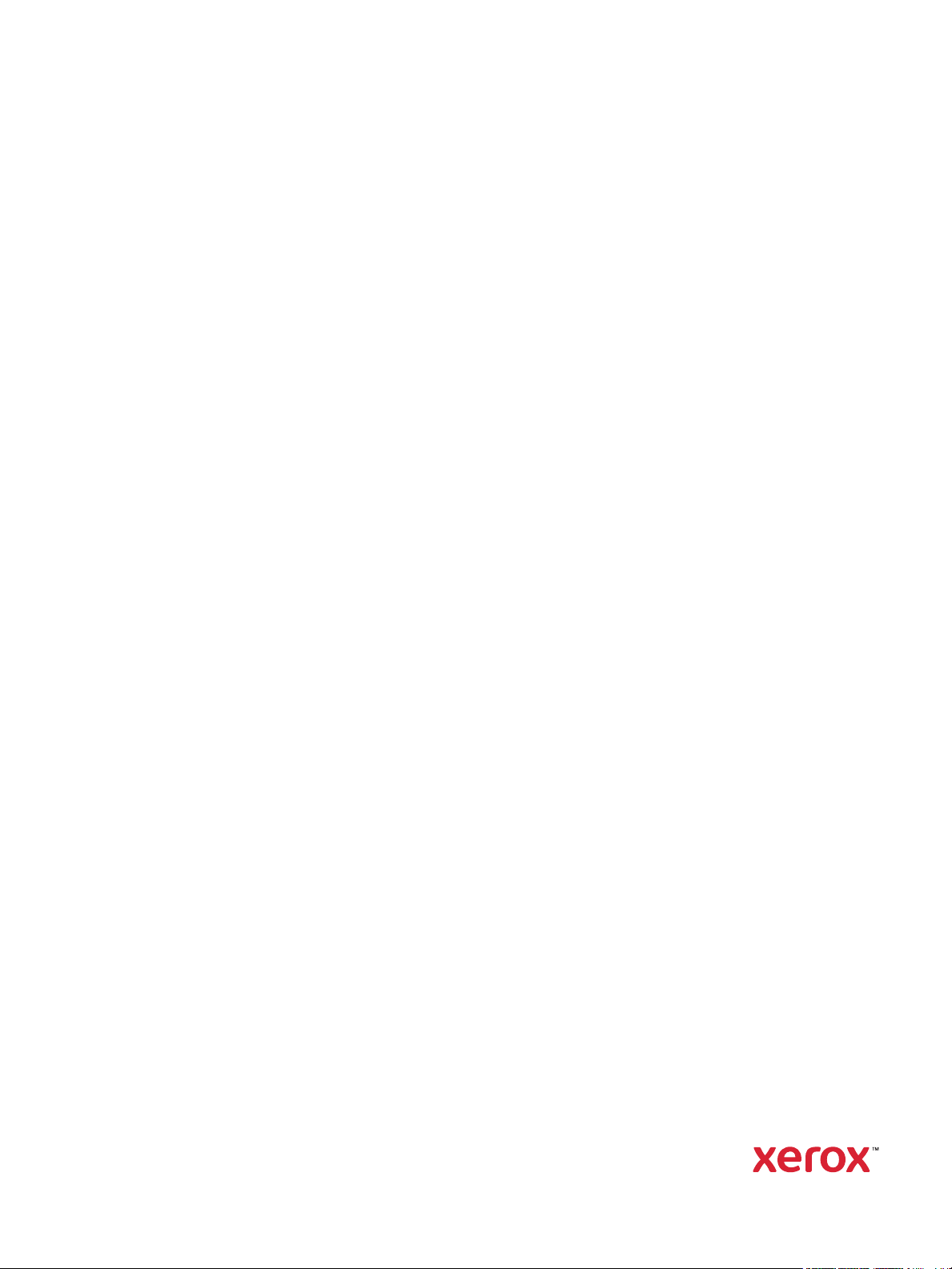
VERSION 1.1
D
ECEMBER 2020
702P07620
Xerox® B210 Skrivare
Användarhandbok
Page 2
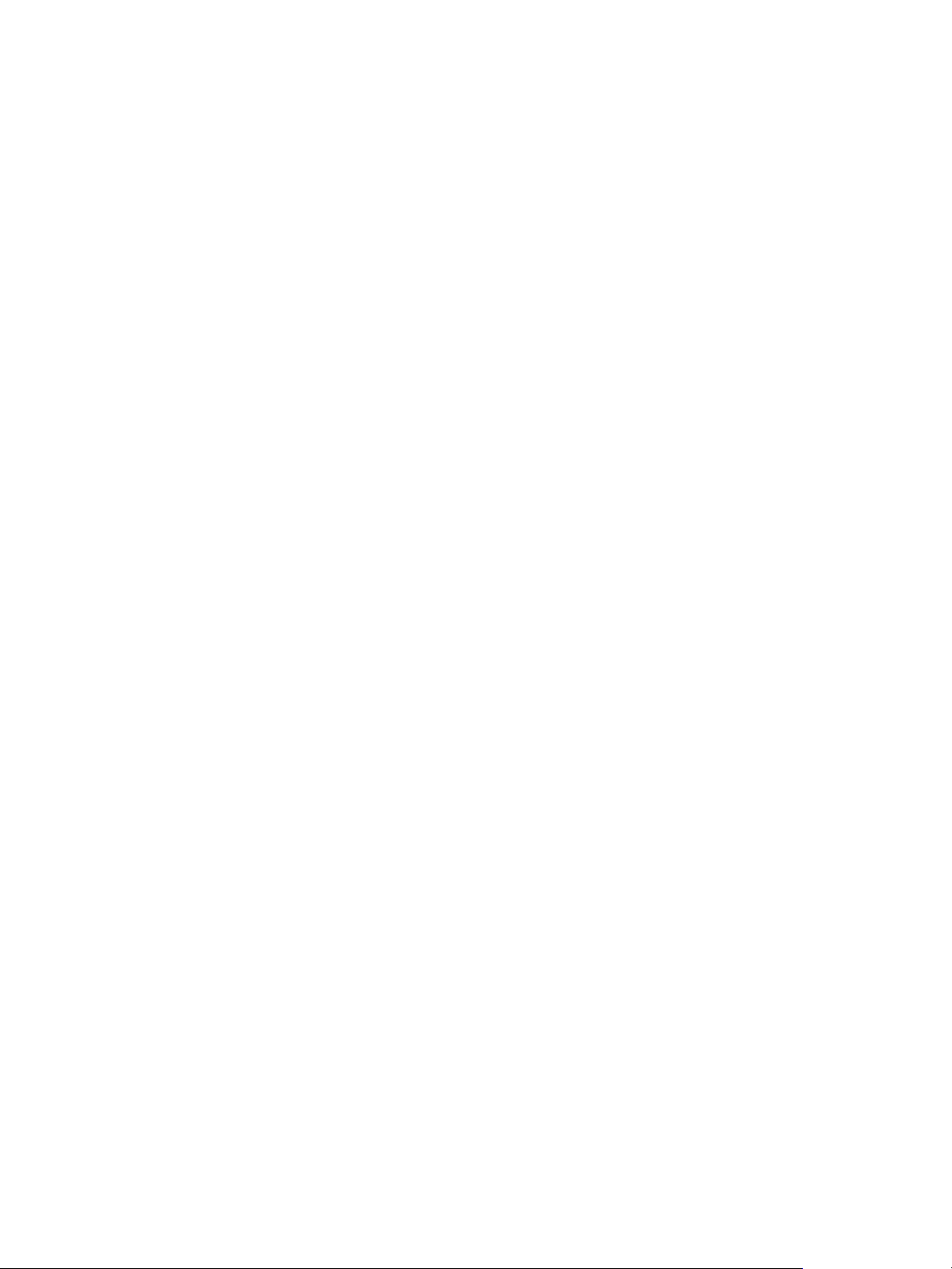
©2020 Xerox Corporation. Tüm hakları saklıdır Xerox®, Xerox ve Design®, VersaLink®, FreeFlow®, SMARTsend®, Scan to PC
®
Desktop
Global Print Driver
, MeterAssistant®, SuppliesAssistant®, Xerox Secure Access Unified ID System®, Xerox Extensible Interface Platform®,
®
ve Mobile Express Driver® Xerox Corporation'ın Amerika Birleşik Devletleri ve/veya diğer ülkelerdeki ticari
markalarıdır.
®
Adobe
, Adobe PDF logo, Adobe® Reader®, Adobe® Type Manager®, ATM™, Flash®, Macromedia®, Photoshop® ve PostScript®
AdobeSystems Incorporated'ın Amerika Birleşik Devletleri ve/veya diğer ülkelerdeki ticari markalarıdır.
®
Apple
, Bonjour®, EtherTalk™, TrueType®, iPad®, iPhone®, iPod®, iPod touch®, AirPrint® and the AirPrint Logo®, Mac®, Mac OS®
ve Macintosh
®
Apple Inc.'nin ABD ve diğer ülkelerdeki ticari markalarıdır ya da tescilli ticari markalarıdır.
Google Cloud Print™ web yazdırma hizmeti, Gmail™ webmail hizmeti ve Android™ mobil teknoloji platformu Google, Inc.'nin ticari
markalarıdır.
®
HP-GL
, HP-UX® ve PCL® Hewlett-Packard Corporation'ın Amerika Birleşik Devletleri ve/veya diğer ülkelerdeki tescilli ticari
markalarıdır.
®
IBM
ve AIX®, International Business Machines Corporation'ın Amerika Birleşik Devletleri ve/veya diğer ülkelerdeki tescilli ticari
markalarıdır.
®
McAfee
, ePolicy Orchestrator® ve McAfee ePO™, McAfee, Inc.'nin Amerika Birleşik Devletleri ve diğer ülkelerdeki ticari markaları
veya tescilli ticari markalarıdır.
Microsoft
®
, Windows Vista®, Windows®, Windows Server® ve OneDrive® Microsoft Corporation'ın Amerika Birleşik Devletleri
ve/veya diğer ülkelerdeki tescilli ticari markalarıdır.
Mopria, Mopria Alliance'ın bir ticari markasıdır.
®
Novell
, NetWare®, NDPS®, NDS®, IPX™ ve Novell Distributed Print Services™ Novell, Inc.'nin Amerika Birleşik Devletleri ve/veya
diğer ülkelerdeki ticari ya da tescilli ticari markalarıdır.
PAN TO NE
®
ve diğer Pantone, Inc. ticari markaları Pantone, Inc'ye aittir. SGI® ve IRIX® Silicon Graphics International Corp. ve yan
kuruluşlarının Amerika Birleşik Devletleri ve/veya diğer ülkelerdeki tescilli ticari markalarıdır.
Sun, Sun Microsystems™ ve Solaris™, Oracle'ın ve bağlı şirketlerinin Amerika Birleşik Devletleri ve/veya diğer ülkelerdeki ticari
markalarıdır.
®
UNIX
Amerika Birleşik Devletleri ve diğer ülkelerde sadece X/Open Company Limited üzerinden lisansı verilen bir ticari markadır.
Wi-Fi SERTİFİKALI Wi-Fi Direct
®
, Wi-Fi Alliance'ın bir ticari markasıdır.
Page 3

1Säkerhet
Meddelanden och säkerhet . . . . . . . . . . . . . . . . . . . . . . . . . . . . . . . . . . . . . . . . . . . . . . . . . . . . . . . . . . . . . . 10
Elektrisk säkerhet. . . . . . . . . . . . . . . . . . . . . . . . . . . . . . . . . . . . . . . . . . . . . . . . . . . . . . . . . . . . . . . . . . . . . . . . 11
Allmänna riktlinjer . . . . . . . . . . . . . . . . . . . . . . . . . . . . . . . . . . . . . . . . . . . . . . . . . . . . . . . . . . . . . . . . . . . 11
Nätsladd. . . . . . . . . . . . . . . . . . . . . . . . . . . . . . . . . . . . . . . . . . . . . . . . . . . . . . . . . . . . . . . . . . . . . . . . . . . . 11
Nödavstängning. . . . . . . . . . . . . . . . . . . . . . . . . . . . . . . . . . . . . . . . . . . . . . . . . . . . . . . . . . . . . . . . . . . . . 12
Lasersäkerhet . . . . . . . . . . . . . . . . . . . . . . . . . . . . . . . . . . . . . . . . . . . . . . . . . . . . . . . . . . . . . . . . . . . . . . . 12
Driftsäkerhet. . . . . . . . . . . . . . . . . . . . . . . . . . . . . . . . . . . . . . . . . . . . . . . . . . . . . . . . . . . . . . . . . . . . . . . . . . . . 13
Anvisningar om handhavande. . . . . . . . . . . . . . . . . . . . . . . . . . . . . . . . . . . . . . . . . . . . . . . . . . . . . . . . 13
Ozonutsläpp . . . . . . . . . . . . . . . . . . . . . . . . . . . . . . . . . . . . . . . . . . . . . . . . . . . . . . . . . . . . . . . . . . . . . . . . 13
Skrivarens placering . . . . . . . . . . . . . . . . . . . . . . . . . . . . . . . . . . . . . . . . . . . . . . . . . . . . . . . . . . . . . . . . . 13
Tillbehör till skrivaren . . . . . . . . . . . . . . . . . . . . . . . . . . . . . . . . . . . . . . . . . . . . . . . . . . . . . . . . . . . . . . . . 14
Underhållssäkerhet. . . . . . . . . . . . . . . . . . . . . . . . . . . . . . . . . . . . . . . . . . . . . . . . . . . . . . . . . . . . . . . . . . . . . . 15
Symboler på skrivaren . . . . . . . . . . . . . . . . . . . . . . . . . . . . . . . . . . . . . . . . . . . . . . . . . . . . . . . . . . . . . . . . . . . 16
Miljö, hälsa och kontaktinformation för säkerhet . . . . . . . . . . . . . . . . . . . . . . . . . . . . . . . . . . . . . . . . . . 20
2 Komma igång
Skrivarens delar . . . . . . . . . . . . . . . . . . . . . . . . . . . . . . . . . . . . . . . . . . . . . . . . . . . . . . . . . . . . . . . . . . . . . . . . . 22
Sedd framifrån . . . . . . . . . . . . . . . . . . . . . . . . . . . . . . . . . . . . . . . . . . . . . . . . . . . . . . . . . . . . . . . . . . . . . . 22
Plats för utmatat material . . . . . . . . . . . . . . . . . . . . . . . . . . . . . . . . . . . . . . . . . . . . . . . . . . . . . . . . . . . 23
Sedd bakifrån . . . . . . . . . . . . . . . . . . . . . . . . . . . . . . . . . . . . . . . . . . . . . . . . . . . . . . . . . . . . . . . . . . . . . . . 24
Kontrollpanel – översikt . . . . . . . . . . . . . . . . . . . . . . . . . . . . . . . . . . . . . . . . . . . . . . . . . . . . . . . . . . . . . . 25
Strömalternativ . . . . . . . . . . . . . . . . . . . . . . . . . . . . . . . . . . . . . . . . . . . . . . . . . . . . . . . . . . . . . . . . . . . . . . . . . 26
Starta skrivaren . . . . . . . . . . . . . . . . . . . . . . . . . . . . . . . . . . . . . . . . . . . . . . . . . . . . . . . . . . . . . . . . . . . . . 26
Strömsparläge . . . . . . . . . . . . . . . . . . . . . . . . . . . . . . . . . . . . . . . . . . . . . . . . . . . . . . . . . . . . . . . . . . . . . . 26
Stänga av skrivaren. . . . . . . . . . . . . . . . . . . . . . . . . . . . . . . . . . . . . . . . . . . . . . . . . . . . . . . . . . . . . . . . . . 26
Informationssidor . . . . . . . . . . . . . . . . . . . . . . . . . . . . . . . . . . . . . . . . . . . . . . . . . . . . . . . . . . . . . . . . . . . . . . . 27
Skriva ut konfigurationsrapporten med hjälp av kontrollpanelen. . . . . . . . . . . . . . . . . . . . . . . . 27
Skriva ut användningsrapporten för förbrukningsmaterial med hjälp av kontrollpanelen . 27
Skriva ut rapporter med Xerox
Xerox® CentreWare® Internet Services . . . . . . . . . . . . . . . . . . . . . . . . . . . . . . . . . . . . . . . . . . . . . . . . . . 29
Öppna Xerox® CentreWare® Internet Services . . . . . . . . . . . . . . . . . . . . . . . . . . . . . . . . . . . . . . . 30
Certifikat för Xerox® CentreWare® Internet Services. . . . . . . . . . . . . . . . . . . . . . . . . . . . . . . . . . 30
Använda Xerox® CentreWare® Internet Services . . . . . . . . . . . . . . . . . . . . . . . . . . . . . . . . . . . . . 31
Xerox Easy Printer Manager. . . . . . . . . . . . . . . . . . . . . . . . . . . . . . . . . . . . . . . . . . . . . . . . . . . . . . . . . . . . . . 32
Installera programvara . . . . . . . . . . . . . . . . . . . . . . . . . . . . . . . . . . . . . . . . . . . . . . . . . . . . . . . . . . . . . . . . . . 33
Mer information . . . . . . . . . . . . . . . . . . . . . . . . . . . . . . . . . . . . . . . . . . . . . . . . . . . . . . . . . . . . . . . . . . . . . . . . 34
®
CentreWare® Internet Services . . . . . . . . . . . . . . . . . . . . . . . . . 28
3 Installation och inställning
Översikt av installation och inställning . . . . . . . . . . . . . . . . . . . . . . . . . . . . . . . . . . . . . . . . . . . . . . . . . . . . 36
®
Xerox
CentreWare® Internet Services . . . . . . . . . . . . . . . . . . . . . . . . . . . . . . . . . . . . . . . . . . . . . . . . . . . . 37
Hitta skrivarens IP-adress . . . . . . . . . . . . . . . . . . . . . . . . . . . . . . . . . . . . . . . . . . . . . . . . . . . . . . . . . . . . 37
Komma åt Xerox
®
CentreWare® Internet Services och ändra det grundinställda
Xerox® B210 Skrivare
Användarhandbok
3
Page 4
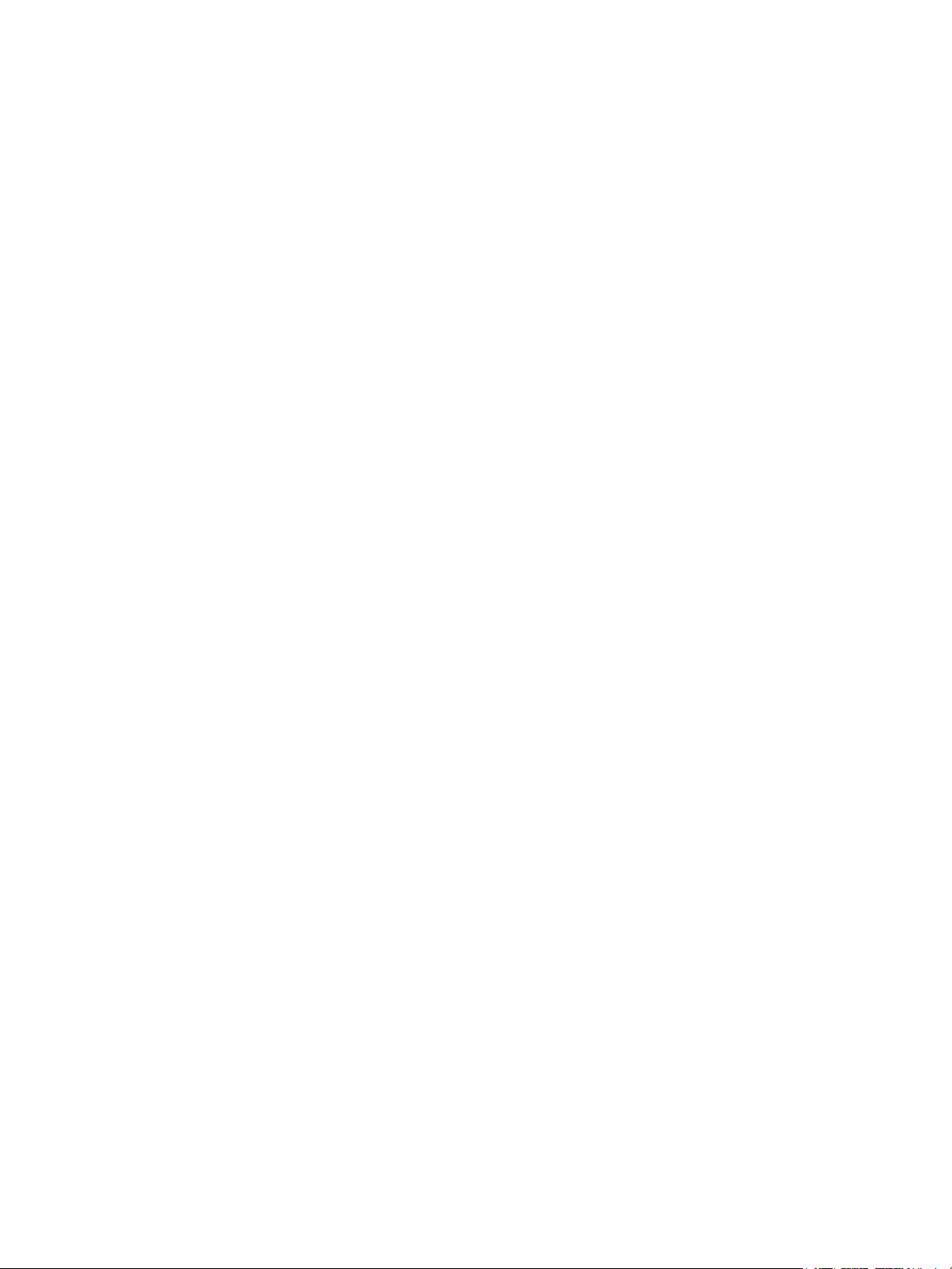
systemadministratörslösenordet. . . . . . . . . . . . . . . . . . . . . . . . . . . . . . . . . . . . . . . . . . . . . . . . . . . . . . 38
Komma åt administratörskontot för Xerox
®
CentreWare® Internet Services . . . . . . . . . . . . . . 38
Ändra systemadministratörslösenordet . . . . . . . . . . . . . . . . . . . . . . . . . . . . . . . . . . . . . . . . . . . . . . . 39
Inledande inställning . . . . . . . . . . . . . . . . . . . . . . . . . . . . . . . . . . . . . . . . . . . . . . . . . . . . . . . . . . . . . . . . . . . . 40
Ansluta skrivaren fysiskt. . . . . . . . . . . . . . . . . . . . . . . . . . . . . . . . . . . . . . . . . . . . . . . . . . . . . . . . . . . . . . 40
Tilldela en nätverksadress . . . . . . . . . . . . . . . . . . . . . . . . . . . . . . . . . . . . . . . . . . . . . . . . . . . . . . . . . . . . 40
Komma åt administrations- och konfigurationsinställningar . . . . . . . . . . . . . . . . . . . . . . . . . . . . 40
Inställningar för nätverksanslutning . . . . . . . . . . . . . . . . . . . . . . . . . . . . . . . . . . . . . . . . . . . . . . . . . . 41
Direkt USB-anslutning. . . . . . . . . . . . . . . . . . . . . . . . . . . . . . . . . . . . . . . . . . . . . . . . . . . . . . . . . . . . . . . . 41
Allmän inställning . . . . . . . . . . . . . . . . . . . . . . . . . . . . . . . . . . . . . . . . . . . . . . . . . . . . . . . . . . . . . . . . . . . . . . . 42
Allmän inställning med Xerox
®
CentreWare® Internet Services . . . . . . . . . . . . . . . . . . . . . . . . . . 42
Nätverksanslutning . . . . . . . . . . . . . . . . . . . . . . . . . . . . . . . . . . . . . . . . . . . . . . . . . . . . . . . . . . . . . . . . . . . . . . 47
TCP/IP . . . . . . . . . . . . . . . . . . . . . . . . . . . . . . . . . . . . . . . . . . . . . . . . . . . . . . . . . . . . . . . . . . . . . . . . . . . . . . 47
SLP . . . . . . . . . . . . . . . . . . . . . . . . . . . . . . . . . . . . . . . . . . . . . . . . . . . . . . . . . . . . . . . . . . . . . . . . . . . . . . . . . 49
SNMP. . . . . . . . . . . . . . . . . . . . . . . . . . . . . . . . . . . . . . . . . . . . . . . . . . . . . . . . . . . . . . . . . . . . . . . . . . . . . . . 49
SNMPv3 . . . . . . . . . . . . . . . . . . . . . . . . . . . . . . . . . . . . . . . . . . . . . . . . . . . . . . . . . . . . . . . . . . . . . . . . . . . . 50
WINS . . . . . . . . . . . . . . . . . . . . . . . . . . . . . . . . . . . . . . . . . . . . . . . . . . . . . . . . . . . . . . . . . . . . . . . . . . . . . . . 52
LPR/LPD. . . . . . . . . . . . . . . . . . . . . . . . . . . . . . . . . . . . . . . . . . . . . . . . . . . . . . . . . . . . . . . . . . . . . . . . . . . . . 52
Raw TCP/IP-utskrift . . . . . . . . . . . . . . . . . . . . . . . . . . . . . . . . . . . . . . . . . . . . . . . . . . . . . . . . . . . . . . . . . . 53
IPP . . . . . . . . . . . . . . . . . . . . . . . . . . . . . . . . . . . . . . . . . . . . . . . . . . . . . . . . . . . . . . . . . . . . . . . . . . . . . . . . . 53
HTTP . . . . . . . . . . . . . . . . . . . . . . . . . . . . . . . . . . . . . . . . . . . . . . . . . . . . . . . . . . . . . . . . . . . . . . . . . . . . . . . 54
Google Cloud Print. . . . . . . . . . . . . . . . . . . . . . . . . . . . . . . . . . . . . . . . . . . . . . . . . . . . . . . . . . . . . . . . . . . 54
Proxyserver. . . . . . . . . . . . . . . . . . . . . . . . . . . . . . . . . . . . . . . . . . . . . . . . . . . . . . . . . . . . . . . . . . . . . . . . . . 56
Ansluta till ett trådlöst nätverk. . . . . . . . . . . . . . . . . . . . . . . . . . . . . . . . . . . . . . . . . . . . . . . . . . . . . . . . 57
Wi-Fi DirectTM . . . . . . . . . . . . . . . . . . . . . . . . . . . . . . . . . . . . . . . . . . . . . . . . . . . . . . . . . . . . . . . . . . . . . . 59
WSD . . . . . . . . . . . . . . . . . . . . . . . . . . . . . . . . . . . . . . . . . . . . . . . . . . . . . . . . . . . . . . . . . . . . . . . . . . . . . . . . 60
AirPrint. . . . . . . . . . . . . . . . . . . . . . . . . . . . . . . . . . . . . . . . . . . . . . . . . . . . . . . . . . . . . . . . . . . . . . . . . . . . . . 60
SNTP . . . . . . . . . . . . . . . . . . . . . . . . . . . . . . . . . . . . . . . . . . . . . . . . . . . . . . . . . . . . . . . . . . . . . . . . . . . . . . . 61
Mopria. . . . . . . . . . . . . . . . . . . . . . . . . . . . . . . . . . . . . . . . . . . . . . . . . . . . . . . . . . . . . . . . . . . . . . . . . . . . . . 62
Installera skrivarprogramvara . . . . . . . . . . . . . . . . . . . . . . . . . . . . . . . . . . . . . . . . . . . . . . . . . . . . . . . . . . . . 63
Installera drivrutiner för Windows . . . . . . . . . . . . . . . . . . . . . . . . . . . . . . . . . . . . . . . . . . . . . . . . . . . . 63
Installera drivrutiner för Macintosh . . . . . . . . . . . . . . . . . . . . . . . . . . . . . . . . . . . . . . . . . . . . . . . . . . . 67
Installera drivrutiner för Linux . . . . . . . . . . . . . . . . . . . . . . . . . . . . . . . . . . . . . . . . . . . . . . . . . . . . . . . . 68
Ställa in utskriftstjänsten . . . . . . . . . . . . . . . . . . . . . . . . . . . . . . . . . . . . . . . . . . . . . . . . . . . . . . . . . . . . . . . . 70
Konfigurera utskriftsinställningar med Xerox® CentreWare® Internet Services. . . . . . . . . . 70
4Utskrift
Utskrift – översikt. . . . . . . . . . . . . . . . . . . . . . . . . . . . . . . . . . . . . . . . . . . . . . . . . . . . . . . . . . . . . . . . . . . . . . . . 74
Utskrift med Windows . . . . . . . . . . . . . . . . . . . . . . . . . . . . . . . . . . . . . . . . . . . . . . . . . . . . . . . . . . . . . . . . . . . 75
Funktionen Utskrift . . . . . . . . . . . . . . . . . . . . . . . . . . . . . . . . . . . . . . . . . . . . . . . . . . . . . . . . . . . . . . . . . . 75
Utskriftsalternativ . . . . . . . . . . . . . . . . . . . . . . . . . . . . . . . . . . . . . . . . . . . . . . . . . . . . . . . . . . . . . . . . . . . 76
Xerox Easy Printer Manager . . . . . . . . . . . . . . . . . . . . . . . . . . . . . . . . . . . . . . . . . . . . . . . . . . . . . . . . . . . . . . 84
Utskrifter med Macintosh . . . . . . . . . . . . . . . . . . . . . . . . . . . . . . . . . . . . . . . . . . . . . . . . . . . . . . . . . . . . . . . . 85
Funktionen Utskrift . . . . . . . . . . . . . . . . . . . . . . . . . . . . . . . . . . . . . . . . . . . . . . . . . . . . . . . . . . . . . . . . . . 85
Utskriftsalternativ . . . . . . . . . . . . . . . . . . . . . . . . . . . . . . . . . . . . . . . . . . . . . . . . . . . . . . . . . . . . . . . . . . . 85
Använda AirPrint . . . . . . . . . . . . . . . . . . . . . . . . . . . . . . . . . . . . . . . . . . . . . . . . . . . . . . . . . . . . . . . . . . . . 87
Använda Google Cloud Print. . . . . . . . . . . . . . . . . . . . . . . . . . . . . . . . . . . . . . . . . . . . . . . . . . . . . . . . . . 87
4
Xerox® B210 Skrivare
Användarhandbok
Page 5
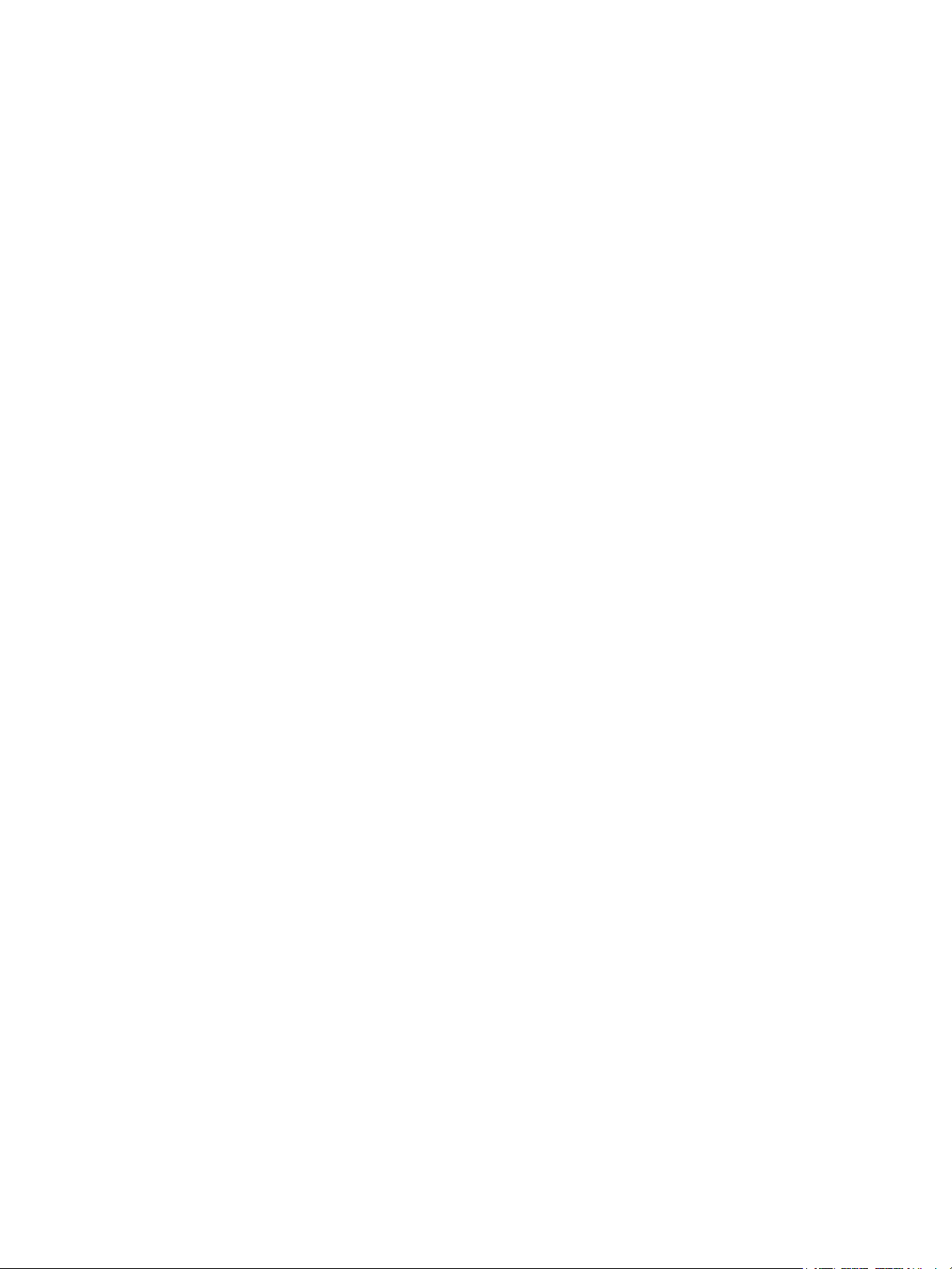
Utskrift med Linux. . . . . . . . . . . . . . . . . . . . . . . . . . . . . . . . . . . . . . . . . . . . . . . . . . . . . . . . . . . . . . . . . . . . . . . 88
Skriva ut från Linux-program . . . . . . . . . . . . . . . . . . . . . . . . . . . . . . . . . . . . . . . . . . . . . . . . . . . . . . . . . 88
Skriva ut med CUPS. . . . . . . . . . . . . . . . . . . . . . . . . . . . . . . . . . . . . . . . . . . . . . . . . . . . . . . . . . . . . . . . . . 88
Skrivaralternativ. . . . . . . . . . . . . . . . . . . . . . . . . . . . . . . . . . . . . . . . . . . . . . . . . . . . . . . . . . . . . . . . . . . . . 89
Utskrift med Xerox
®
CentreWare® Internet Services. . . . . . . . . . . . . . . . . . . . . . . . . . . . . . . . . . . . . . . . 91
Funktionen Utskrift . . . . . . . . . . . . . . . . . . . . . . . . . . . . . . . . . . . . . . . . . . . . . . . . . . . . . . . . . . . . . . . . . . 91
Utskriftsalternativ . . . . . . . . . . . . . . . . . . . . . . . . . . . . . . . . . . . . . . . . . . . . . . . . . . . . . . . . . . . . . . . . . . . 91
5 Papper och material
Papper som stöds . . . . . . . . . . . . . . . . . . . . . . . . . . . . . . . . . . . . . . . . . . . . . . . . . . . . . . . . . . . . . . . . . . . . . . . 94
Beställa papper. . . . . . . . . . . . . . . . . . . . . . . . . . . . . . . . . . . . . . . . . . . . . . . . . . . . . . . . . . . . . . . . . . . . . . 94
Allmänna riktlinjer för påfyllning av papper . . . . . . . . . . . . . . . . . . . . . . . . . . . . . . . . . . . . . . . . . . . 94
Papper som kan skada skrivaren . . . . . . . . . . . . . . . . . . . . . . . . . . . . . . . . . . . . . . . . . . . . . . . . . . . . . . 95
Anvisningar för pappersförvaring . . . . . . . . . . . . . . . . . . . . . . . . . . . . . . . . . . . . . . . . . . . . . . . . . . . . . 95
Standardformat som stöds. . . . . . . . . . . . . . . . . . . . . . . . . . . . . . . . . . . . . . . . . . . . . . . . . . . . . . . . . . . 96
Papperstyper och vikter som stöds . . . . . . . . . . . . . . . . . . . . . . . . . . . . . . . . . . . . . . . . . . . . . . . . . . . . 97
Lägga i papper . . . . . . . . . . . . . . . . . . . . . . . . . . . . . . . . . . . . . . . . . . . . . . . . . . . . . . . . . . . . . . . . . . . . . . . . . . 98
Statusinformation för pappersmagasin . . . . . . . . . . . . . . . . . . . . . . . . . . . . . . . . . . . . . . . . . . . . . . . 98
Förbereda papper för iläggning. . . . . . . . . . . . . . . . . . . . . . . . . . . . . . . . . . . . . . . . . . . . . . . . . . . . . . . 99
Fylla på magasin 1 . . . . . . . . . . . . . . . . . . . . . . . . . . . . . . . . . . . . . . . . . . . . . . . . . . . . . . . . . . . . . . . . . . 99
Använda den manuella arkmataren . . . . . . . . . . . . . . . . . . . . . . . . . . . . . . . . . . . . . . . . . . . . . . . . . 100
Ställa in pappersstorlek och papperstyp. . . . . . . . . . . . . . . . . . . . . . . . . . . . . . . . . . . . . . . . . . . . . . . . . . 103
Ändra magasininställningar på datorn . . . . . . . . . . . . . . . . . . . . . . . . . . . . . . . . . . . . . . . . . . . . . . . 103
Platser för utmatat material . . . . . . . . . . . . . . . . . . . . . . . . . . . . . . . . . . . . . . . . . . . . . . . . . . . . . . . . . . . . 105
Använda utmatningsfacket . . . . . . . . . . . . . . . . . . . . . . . . . . . . . . . . . . . . . . . . . . . . . . . . . . . . . . . . . 106
Använda den bakre luckan . . . . . . . . . . . . . . . . . . . . . . . . . . . . . . . . . . . . . . . . . . . . . . . . . . . . . . . . . . 106
6 Underhåll
Allmänna försiktighetsåtgärder . . . . . . . . . . . . . . . . . . . . . . . . . . . . . . . . . . . . . . . . . . . . . . . . . . . . . . . . . 108
Rengöra skrivaren . . . . . . . . . . . . . . . . . . . . . . . . . . . . . . . . . . . . . . . . . . . . . . . . . . . . . . . . . . . . . . . . . . . . . . 109
Rengöra skrivarens utsida . . . . . . . . . . . . . . . . . . . . . . . . . . . . . . . . . . . . . . . . . . . . . . . . . . . . . . . . . . . 109
Rengöra insidan . . . . . . . . . . . . . . . . . . . . . . . . . . . . . . . . . . . . . . . . . . . . . . . . . . . . . . . . . . . . . . . . . . . . 109
Tillbehör . . . . . . . . . . . . . . . . . . . . . . . . . . . . . . . . . . . . . . . . . . . . . . . . . . . . . . . . . . . . . . . . . . . . . . . . . . . . . . . 112
Förbrukningsmaterial . . . . . . . . . . . . . . . . . . . . . . . . . . . . . . . . . . . . . . . . . . . . . . . . . . . . . . . . . . . . . . . 112
Beställa tillbehör . . . . . . . . . . . . . . . . . . . . . . . . . . . . . . . . . . . . . . . . . . . . . . . . . . . . . . . . . . . . . . . . . . . 113
Information om tillbehörsstatus . . . . . . . . . . . . . . . . . . . . . . . . . . . . . . . . . . . . . . . . . . . . . . . . . . . . . 114
Tonerkassett . . . . . . . . . . . . . . . . . . . . . . . . . . . . . . . . . . . . . . . . . . . . . . . . . . . . . . . . . . . . . . . . . . . . . . . 117
Trumkassett. . . . . . . . . . . . . . . . . . . . . . . . . . . . . . . . . . . . . . . . . . . . . . . . . . . . . . . . . . . . . . . . . . . . . . . . 119
Återvinna tillbehör. . . . . . . . . . . . . . . . . . . . . . . . . . . . . . . . . . . . . . . . . . . . . . . . . . . . . . . . . . . . . . . . . . 120
Hantera skrivaren . . . . . . . . . . . . . . . . . . . . . . . . . . . . . . . . . . . . . . . . . . . . . . . . . . . . . . . . . . . . . . . . . . . . . . 121
Information om faktureringsmätare . . . . . . . . . . . . . . . . . . . . . . . . . . . . . . . . . . . . . . . . . . . . . . . . . 121
Programvaruuppdateringar . . . . . . . . . . . . . . . . . . . . . . . . . . . . . . . . . . . . . . . . . . . . . . . . . . . . . . . . . 121
Flytta skrivaren. . . . . . . . . . . . . . . . . . . . . . . . . . . . . . . . . . . . . . . . . . . . . . . . . . . . . . . . . . . . . . . . . . . . . . . . . 123
Xerox® B210 Skrivare
Användarhandbok
5
Page 6
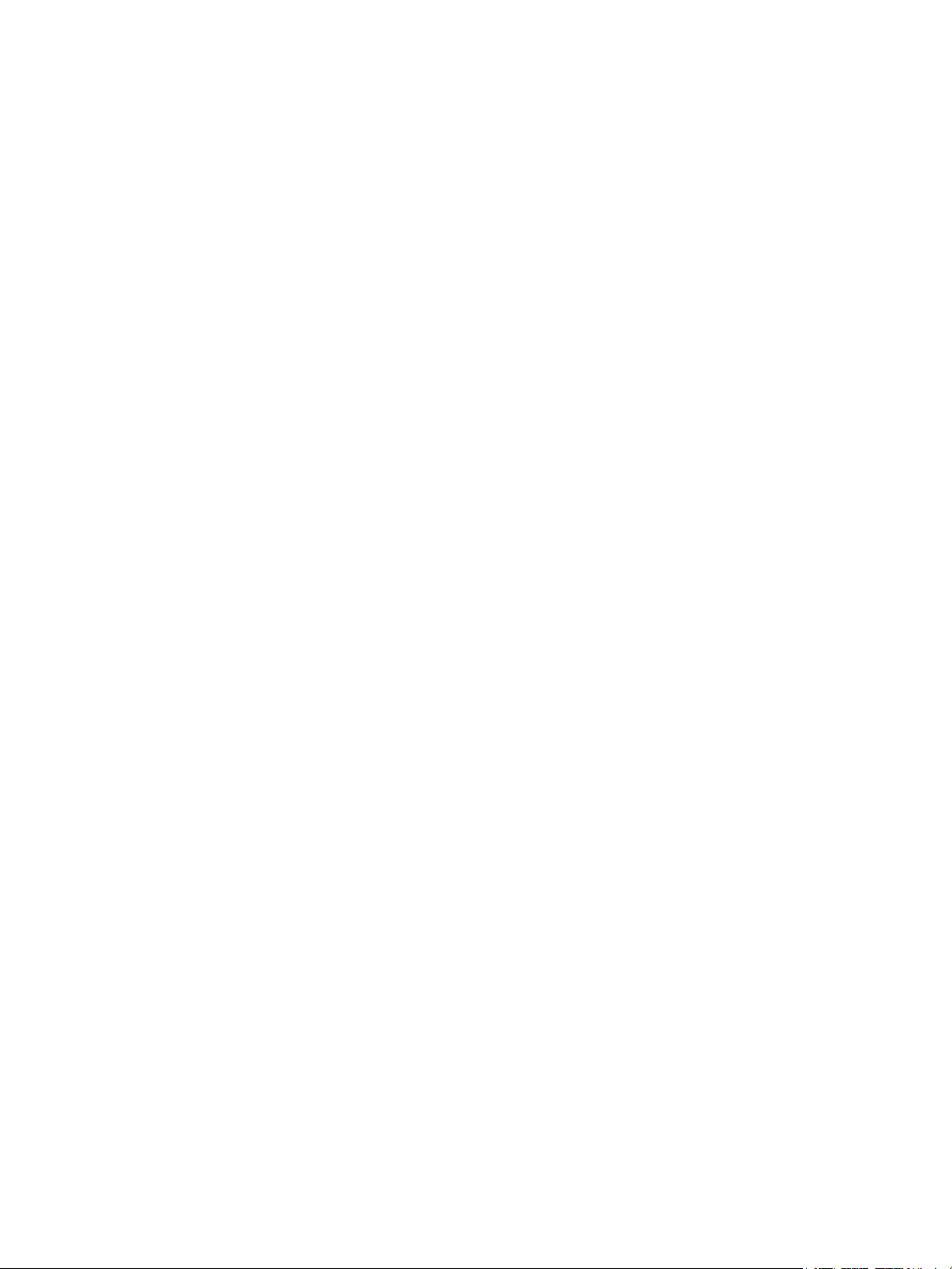
7 Felsökning
Felsökning – översikt. . . . . . . . . . . . . . . . . . . . . . . . . . . . . . . . . . . . . . . . . . . . . . . . . . . . . . . . . . . . . . . . . . . . 126
Problemlösningsprocedur . . . . . . . . . . . . . . . . . . . . . . . . . . . . . . . . . . . . . . . . . . . . . . . . . . . . . . . . . . . 126
Statusindikatorer . . . . . . . . . . . . . . . . . . . . . . . . . . . . . . . . . . . . . . . . . . . . . . . . . . . . . . . . . . . . . . . . . . . 127
Allmän problemlösning . . . . . . . . . . . . . . . . . . . . . . . . . . . . . . . . . . . . . . . . . . . . . . . . . . . . . . . . . . . . . . . . . 129
Starta om skrivaren . . . . . . . . . . . . . . . . . . . . . . . . . . . . . . . . . . . . . . . . . . . . . . . . . . . . . . . . . . . . . . . . . 129
Skrivaren startar inte. . . . . . . . . . . . . . . . . . . . . . . . . . . . . . . . . . . . . . . . . . . . . . . . . . . . . . . . . . . . . . . . 130
Skrivaren återställs eller stängs av ofta. . . . . . . . . . . . . . . . . . . . . . . . . . . . . . . . . . . . . . . . . . . . . . . 130
Dokument skrivs ut från fel magasin . . . . . . . . . . . . . . . . . . . . . . . . . . . . . . . . . . . . . . . . . . . . . . . . . 130
Pappersmagasin stängs inte. . . . . . . . . . . . . . . . . . . . . . . . . . . . . . . . . . . . . . . . . . . . . . . . . . . . . . . . . 131
Utskriften tar för lång tid. . . . . . . . . . . . . . . . . . . . . . . . . . . . . . . . . . . . . . . . . . . . . . . . . . . . . . . . . . . . 131
Utskriftsjobb skrivs inte ut . . . . . . . . . . . . . . . . . . . . . . . . . . . . . . . . . . . . . . . . . . . . . . . . . . . . . . . . . . . 131
Skrivaren gör ovanliga ljud . . . . . . . . . . . . . . . . . . . . . . . . . . . . . . . . . . . . . . . . . . . . . . . . . . . . . . . . . . 132
Kondensation har bildats inuti skrivaren. . . . . . . . . . . . . . . . . . . . . . . . . . . . . . . . . . . . . . . . . . . . . . 133
Böjt papper . . . . . . . . . . . . . . . . . . . . . . . . . . . . . . . . . . . . . . . . . . . . . . . . . . . . . . . . . . . . . . . . . . . . . . . . 133
Papperskvadd . . . . . . . . . . . . . . . . . . . . . . . . . . . . . . . . . . . . . . . . . . . . . . . . . . . . . . . . . . . . . . . . . . . . . . . . . . 134
Minimera papperskvaddar . . . . . . . . . . . . . . . . . . . . . . . . . . . . . . . . . . . . . . . . . . . . . . . . . . . . . . . . . . 134
Lokalisera papperskvaddar . . . . . . . . . . . . . . . . . . . . . . . . . . . . . . . . . . . . . . . . . . . . . . . . . . . . . . . . . . 135
Rensa papperskvaddar . . . . . . . . . . . . . . . . . . . . . . . . . . . . . . . . . . . . . . . . . . . . . . . . . . . . . . . . . . . . . . 136
Felsöka papperskvaddar . . . . . . . . . . . . . . . . . . . . . . . . . . . . . . . . . . . . . . . . . . . . . . . . . . . . . . . . . . . . 141
Utskriftsproblem . . . . . . . . . . . . . . . . . . . . . . . . . . . . . . . . . . . . . . . . . . . . . . . . . . . . . . . . . . . . . . . . . . . . . . . 143
Vanliga PostScript-problem. . . . . . . . . . . . . . . . . . . . . . . . . . . . . . . . . . . . . . . . . . . . . . . . . . . . . . . . . . 145
Vanliga Windows-problem . . . . . . . . . . . . . . . . . . . . . . . . . . . . . . . . . . . . . . . . . . . . . . . . . . . . . . . . . . 146
Vanliga Linux-problem . . . . . . . . . . . . . . . . . . . . . . . . . . . . . . . . . . . . . . . . . . . . . . . . . . . . . . . . . . . . . . 147
Vanliga Macintosh-problem . . . . . . . . . . . . . . . . . . . . . . . . . . . . . . . . . . . . . . . . . . . . . . . . . . . . . . . . . 148
Problem med utskriftskvaliteten . . . . . . . . . . . . . . . . . . . . . . . . . . . . . . . . . . . . . . . . . . . . . . . . . . . . . . . . . 149
Kontrollera utskriftskvaliteten . . . . . . . . . . . . . . . . . . . . . . . . . . . . . . . . . . . . . . . . . . . . . . . . . . . . . . . 149
Lösa problem med utskriftskvaliteten . . . . . . . . . . . . . . . . . . . . . . . . . . . . . . . . . . . . . . . . . . . . . . . . 149
Få hjälp. . . . . . . . . . . . . . . . . . . . . . . . . . . . . . . . . . . . . . . . . . . . . . . . . . . . . . . . . . . . . . . . . . . . . . . . . . . . . . . . 154
Statusindikatorvarningar på kontrollpanelen . . . . . . . . . . . . . . . . . . . . . . . . . . . . . . . . . . . . . . . . . 154
Visa varningar med hjälp av Xerox
Använda de inbyggda felsökningsverktygen. . . . . . . . . . . . . . . . . . . . . . . . . . . . . . . . . . . . . . . . . . 154
Hjälpsamma informationssidor . . . . . . . . . . . . . . . . . . . . . . . . . . . . . . . . . . . . . . . . . . . . . . . . . . . . . . 155
Online Support Assistant (Övriga supportsidor) . . . . . . . . . . . . . . . . . . . . . . . . . . . . . . . . . . . . . . . 155
Hitta serienumret. . . . . . . . . . . . . . . . . . . . . . . . . . . . . . . . . . . . . . . . . . . . . . . . . . . . . . . . . . . . . . . . . . . 156
Mer information . . . . . . . . . . . . . . . . . . . . . . . . . . . . . . . . . . . . . . . . . . . . . . . . . . . . . . . . . . . . . . . . . . . . 157
®
CentreWare® Internet Services. . . . . . . . . . . . . . . . . . . . . 154
8Säkerhet
Xerox® CentreWare® Internet Services . . . . . . . . . . . . . . . . . . . . . . . . . . . . . . . . . . . . . . . . . . . . . . . . . . . 160
Hitta skrivarens IP-adress . . . . . . . . . . . . . . . . . . . . . . . . . . . . . . . . . . . . . . . . . . . . . . . . . . . . . . . . . . . 160
Komma åt administratörskontot för Xerox
Ändra systemadministratörslösenordet . . . . . . . . . . . . . . . . . . . . . . . . . . . . . . . . . . . . . . . . . . . . . .162
Ställa in behörigheter för utskrift . . . . . . . . . . . . . . . . . . . . . . . . . . . . . . . . . . . . . . . . . . . . . . . . . . . . . . . . 163
Säker HTTP . . . . . . . . . . . . . . . . . . . . . . . . . . . . . . . . . . . . . . . . . . . . . . . . . . . . . . . . . . . . . . . . . . . . . . . . . . . . 164
IP-filtrering . . . . . . . . . . . . . . . . . . . . . . . . . . . . . . . . . . . . . . . . . . . . . . . . . . . . . . . . . . . . . . . . . . . . . . . . . . . . 165
Aktivera IP-filtrering . . . . . . . . . . . . . . . . . . . . . . . . . . . . . . . . . . . . . . . . . . . . . . . . . . . . . . . . . . . . . . . . 165
6
Xerox® B210 Skrivare
Användarhandbok
®
CentreWare® Internet Services . . . . . . . . . . . . . 161
Page 7
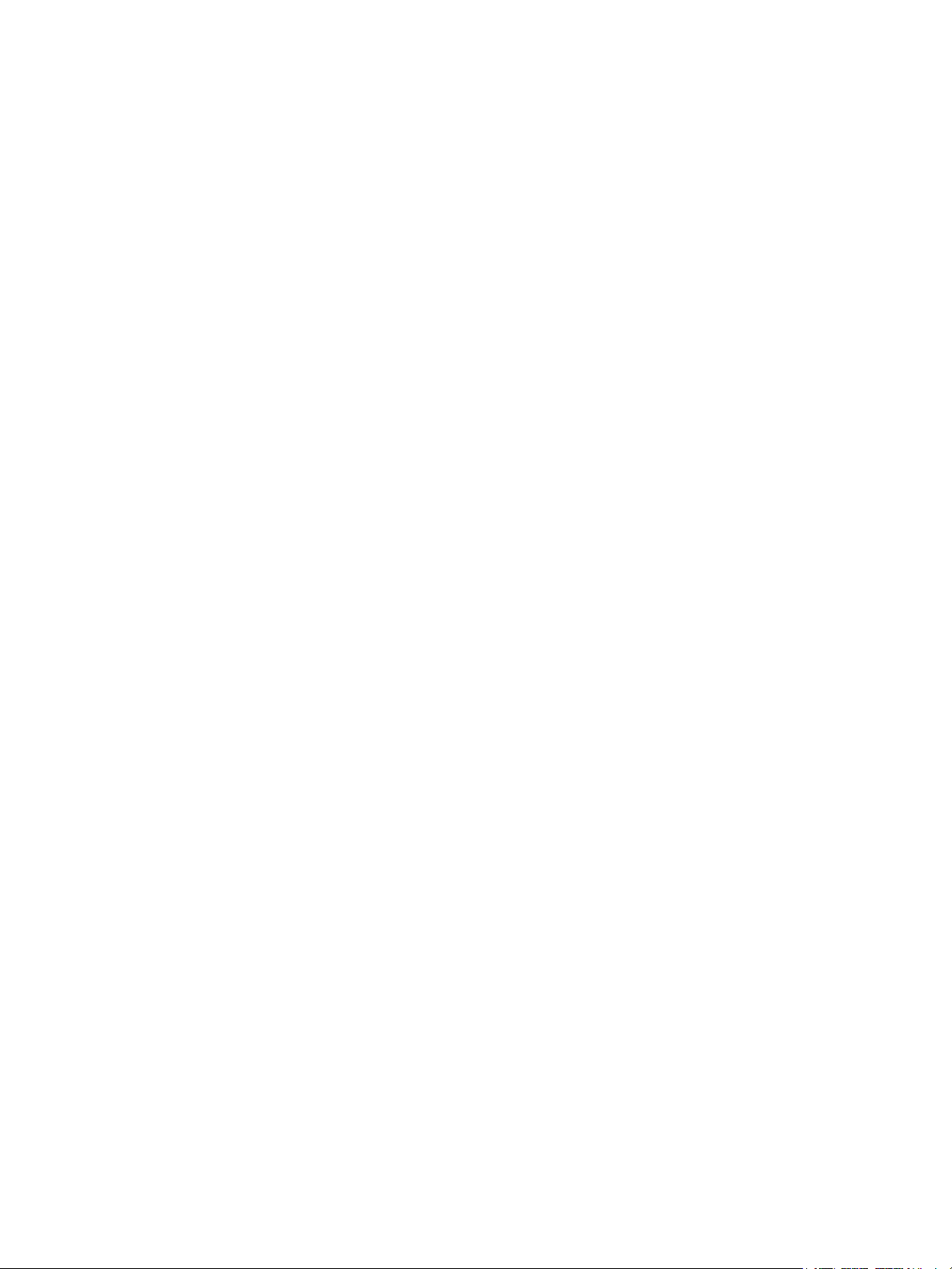
IPSec . . . . . . . . . . . . . . . . . . . . . . . . . . . . . . . . . . . . . . . . . . . . . . . . . . . . . . . . . . . . . . . . . . . . . . . . . . . . . . . . . . 166
Konfigurera IPSec . . . . . . . . . . . . . . . . . . . . . . . . . . . . . . . . . . . . . . . . . . . . . . . . . . . . . . . . . . . . . . . . . . 166
Säkerhetscertifikat . . . . . . . . . . . . . . . . . . . . . . . . . . . . . . . . . . . . . . . . . . . . . . . . . . . . . . . . . . . . . . . . . . . . . 167
Skapa ett digitalt maskincertifikat . . . . . . . . . . . . . . . . . . . . . . . . . . . . . . . . . . . . . . . . . . . . . . . . . . . 167
Dölja eller visa jobbnamn . . . . . . . . . . . . . . . . . . . . . . . . . . . . . . . . . . . . . . . . . . . . . . . . . . . . . . . . . . . . . . . 168
802.1x. . . . . . . . . . . . . . . . . . . . . . . . . . . . . . . . . . . . . . . . . . . . . . . . . . . . . . . . . . . . . . . . . . . . . . . . . . . . . . . . . 169
Konfigurera 802.1x . . . . . . . . . . . . . . . . . . . . . . . . . . . . . . . . . . . . . . . . . . . . . . . . . . . . . . . . . . . . . . . . . 169
Systemuppehåll . . . . . . . . . . . . . . . . . . . . . . . . . . . . . . . . . . . . . . . . . . . . . . . . . . . . . . . . . . . . . . . . . . . . . . . . 170
Ställa in värden för systemuppehåll. . . . . . . . . . . . . . . . . . . . . . . . . . . . . . . . . . . . . . . . . . . . . . . . . . 170
Säkerhet för USB-port . . . . . . . . . . . . . . . . . . . . . . . . . . . . . . . . . . . . . . . . . . . . . . . . . . . . . . . . . . . . . . . . . . 171
Aktivera eller inaktivera USB-portar . . . . . . . . . . . . . . . . . . . . . . . . . . . . . . . . . . . . . . . . . . . . . . . . . . 171
Begränsa åtkomsten till webbgränssnitten. . . . . . . . . . . . . . . . . . . . . . . . . . . . . . . . . . . . . . . . . . . . . . . 172
Verifieringstest av programvara . . . . . . . . . . . . . . . . . . . . . . . . . . . . . . . . . . . . . . . . . . . . . . . . . . . . . . . . . 173
A Specifikationer
Skrivarspecifikationer. . . . . . . . . . . . . . . . . . . . . . . . . . . . . . . . . . . . . . . . . . . . . . . . . . . . . . . . . . . . . . . . . . . 176
Standardkonfiguration. . . . . . . . . . . . . . . . . . . . . . . . . . . . . . . . . . . . . . . . . . . . . . . . . . . . . . . . . . . . . . 176
Fysiska specifikationer . . . . . . . . . . . . . . . . . . . . . . . . . . . . . . . . . . . . . . . . . . . . . . . . . . . . . . . . . . . . . . 177
Materialspecifikationer . . . . . . . . . . . . . . . . . . . . . . . . . . . . . . . . . . . . . . . . . . . . . . . . . . . . . . . . . . . . . 178
Funktionsspecifikationer . . . . . . . . . . . . . . . . . . . . . . . . . . . . . . . . . . . . . . . . . . . . . . . . . . . . . . . . . . . . . . . . 180
Utskriftsegenskaper . . . . . . . . . . . . . . . . . . . . . . . . . . . . . . . . . . . . . . . . . . . . . . . . . . . . . . . . . . . . . . . . 180
Nätverksmiljö . . . . . . . . . . . . . . . . . . . . . . . . . . . . . . . . . . . . . . . . . . . . . . . . . . . . . . . . . . . . . . . . . . . . . . . . . . 181
Systemkrav . . . . . . . . . . . . . . . . . . . . . . . . . . . . . . . . . . . . . . . . . . . . . . . . . . . . . . . . . . . . . . . . . . . . . . . . . . . . 182
Elektriska specifikationer. . . . . . . . . . . . . . . . . . . . . . . . . . . . . . . . . . . . . . . . . . . . . . . . . . . . . . . . . . . . . . . . 183
Miljöspecifikationer . . . . . . . . . . . . . . . . . . . . . . . . . . . . . . . . . . . . . . . . . . . . . . . . . . . . . . . . . . . . . . . . . . . . 184
B Föreskriftsinformation
Grundläggande föreskrifter . . . . . . . . . . . . . . . . . . . . . . . . . . . . . . . . . . . . . . . . . . . . . . . . . . . . . . . . . . . . . 186
USA:s FCC-regler . . . . . . . . . . . . . . . . . . . . . . . . . . . . . . . . . . . . . . . . . . . . . . . . . . . . . . . . . . . . . . . . . . . 186
Kanada . . . . . . . . . . . . . . . . . . . . . . . . . . . . . . . . . . . . . . . . . . . . . . . . . . . . . . . . . . . . . . . . . . . . . . . . . . . . 186
Europeiska unionen. . . . . . . . . . . . . . . . . . . . . . . . . . . . . . . . . . . . . . . . . . . . . . . . . . . . . . . . . . . . . . . . . 187
Miljöinformation avseende avtal kring bildframställningsutrustning enligt EU lot 4 . . . . . 187
Tyskland . . . . . . . . . . . . . . . . . . . . . . . . . . . . . . . . . . . . . . . . . . . . . . . . . . . . . . . . . . . . . . . . . . . . . . . . . . . 190
Turkiet - RoHS-direktivet . . . . . . . . . . . . . . . . . . . . . . . . . . . . . . . . . . . . . . . . . . . . . . . . . . . . . . . . . . . . 191
Certifiering för Eurasiska ekonomiska unionen. . . . . . . . . . . . . . . . . . . . . . . . . . . . . . . . . . . . . . . . 191
Föreskriftsinformation för 2,4 Ghz trådlös nätverksmodul . . . . . . . . . . . . . . . . . . . . . . . . . . . . . 191
Ozonutsläpp . . . . . . . . . . . . . . . . . . . . . . . . . . . . . . . . . . . . . . . . . . . . . . . . . . . . . . . . . . . . . . . . . . . . . . . 191
Säkerhetscertifikat . . . . . . . . . . . . . . . . . . . . . . . . . . . . . . . . . . . . . . . . . . . . . . . . . . . . . . . . . . . . . . . . . . . . . 192
Materialsäkerhetsdata. . . . . . . . . . . . . . . . . . . . . . . . . . . . . . . . . . . . . . . . . . . . . . . . . . . . . . . . . . . . . . . . . . 193
C Återvinning och kassering
Alla länder . . . . . . . . . . . . . . . . . . . . . . . . . . . . . . . . . . . . . . . . . . . . . . . . . . . . . . . . . . . . . . . . . . . . . . . . . . . . . 196
Nordamerika. . . . . . . . . . . . . . . . . . . . . . . . . . . . . . . . . . . . . . . . . . . . . . . . . . . . . . . . . . . . . . . . . . . . . . . . . . . 197
Xerox® B210 Skrivare
Användarhandbok
7
Page 8
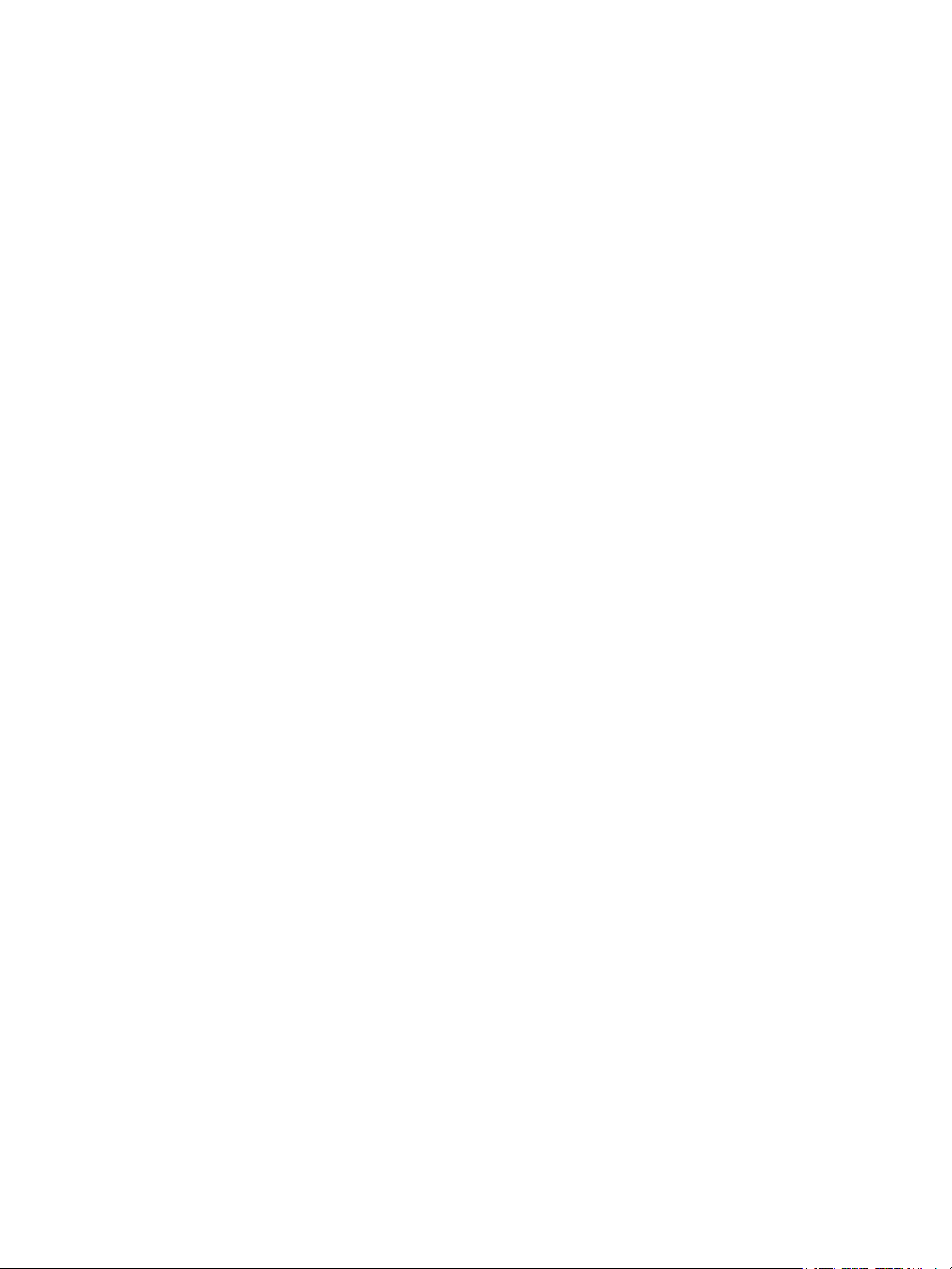
Europeiska unionen. . . . . . . . . . . . . . . . . . . . . . . . . . . . . . . . . . . . . . . . . . . . . . . . . . . . . . . . . . . . . . . . . . . . . 198
Hem-/hushållsmiljö . . . . . . . . . . . . . . . . . . . . . . . . . . . . . . . . . . . . . . . . . . . . . . . . . . . . . . . . . . . . . . . . . 198
Yrkes-/kontorsmiljö . . . . . . . . . . . . . . . . . . . . . . . . . . . . . . . . . . . . . . . . . . . . . . . . . . . . . . . . . . . . . . . . . 198
Insamling och kassering av förbrukad utrustning och förbrukade batterier . . . . . . . . . . . . . 198
Anmärkning avseende batterisymbol . . . . . . . . . . . . . . . . . . . . . . . . . . . . . . . . . . . . . . . . . . . . . . . .199
Avlägsnande av batteri . . . . . . . . . . . . . . . . . . . . . . . . . . . . . . . . . . . . . . . . . . . . . . . . . . . . . . . . . . . . . 199
Andra länder . . . . . . . . . . . . . . . . . . . . . . . . . . . . . . . . . . . . . . . . . . . . . . . . . . . . . . . . . . . . . . . . . . . . . . . . . . . 200
8
Xerox® B210 Skrivare
Användarhandbok
Page 9
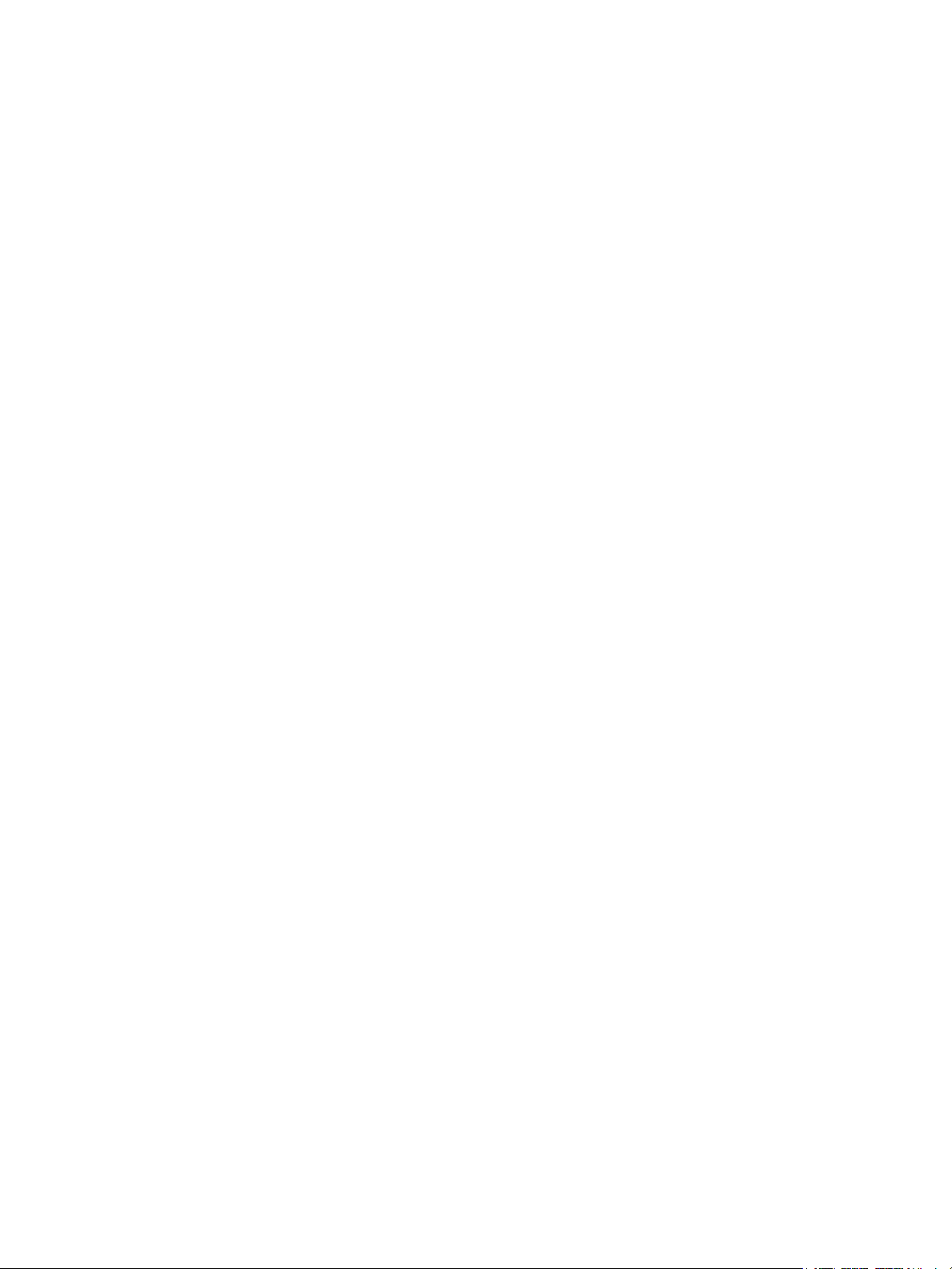
Säkerhet
Detta kapitel innehåller:
• Meddelanden och säkerhet.........................................................................................................................................10
• Elektrisk säkerhet ............................................................................................................................................................ 11
• Driftsäkerhet ..................................................................................................................................................................... 13
• Underhållssäkerhet ........................................................................................................................................................ 15
• Symboler på skrivaren ................................................................................................................................................... 16
• Miljö, hälsa och kontaktinformation för säkerhet ............................................................................................. 20
Skrivaren och rekommenderade tillbehör har utformats och testats för att uppfylla strikta
säkerhetskrav. Genom att uppmärksamma följande instruktioner säkerställer du att Xerox-skrivaren
används på ett säkert sätt.
1
Xerox® B210 Skrivare
Användarhandbok
9
Page 10
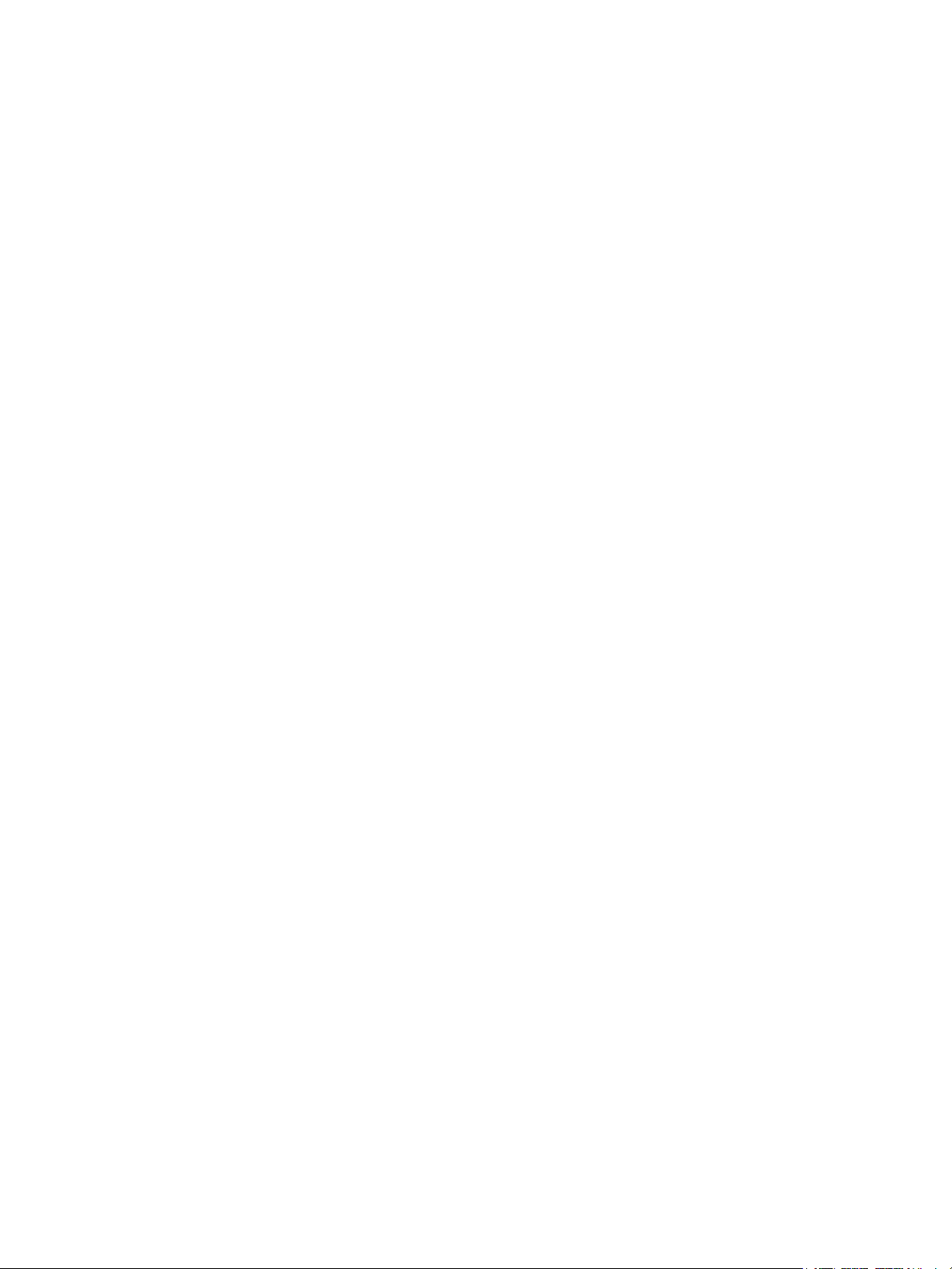
Meddelanden och säkerhet
Meddelanden och säkerhet
Läs följande instruktioner noggrant innan du använder skrivaren. Läs dessa instruktioner för att
säkerställa att skrivaren används på ett säkert sätt.
®
Skrivaren Xerox
Häri ingår granskning och certifiering av kontrollmyndighet samt efterlevnad av elektromagnetiska
föreskrifter och etablerade miljönormer.
Säkerhets- och miljötester för denna produkt har verifierats enbart med hjälp av Xerox
Obs! Obehöriga ändringar, som tillägg av nya funktioner eller anslutning av externa enheter, kan
påverka maskinens certifiering. Kontakta en Xerox-representant om du vill ha mer information.
och tillbehören har utformats och testats för att uppfylla strikta säkerhetskrav.
®
-material.
10
®
B210 Skrivare
Xerox
Användarhandbok
Page 11
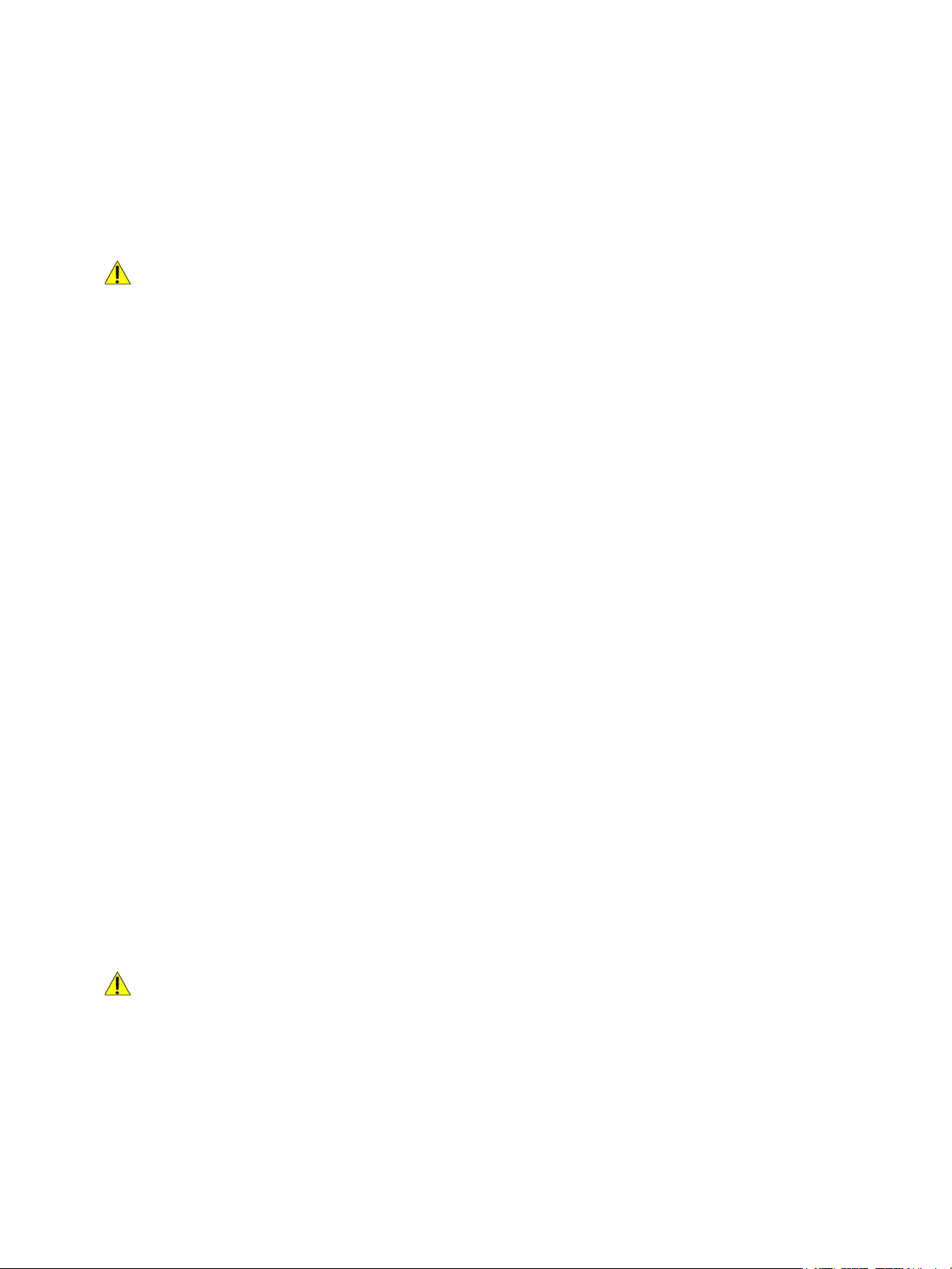
Elektrisk säkerhet
Elektrisk säkerhet
Allmänna riktlinjer
VARNING!
• För inte in föremål i öppningarna på skrivaren. Om du kommer i kontakt med en
spänningspunkt eller kortsluter en del kan detta orsaka brand eller elektrisk stöt.
• Ta inte bort luckor eller skydd som skruvats fast om du inte installerar tillvalsutrustning och
har fått instruktioner om att göra detta. Stäng av skrivaren när sådana installationer utförs.
Dra ur nätsladden när du ska ta bort luckor och skydd för att installera tillvalsutrustning.
Utöver tillval som kan installeras av användaren finns det inga delar som du kan underhålla
bakom dessa luckor.
Nedanstående utgör fara för din säkerhet:
• Nätsladden är skadad eller sliten.
• Vätska har spillts i skrivaren.
• Skrivaren har utsatts för vatten.
• Skrivaren avger rök eller ytan är ovanligt het.
• Skrivaren avger ovanliga ljud eller lukter.
• Skrivaren medför kortslutning av väggströmbrytare, säkring eller annan säkerhetsanordning.
Gör följande om något av detta inträffar:
1. Stäng omedelbart av skrivaren.
2. Dra ut nätsladden ur eluttaget.
3. Ring en auktoriserad servicerepresentant.
Nätsladd
Använd nätsladden som levererades med skrivaren.
• Anslut nätsladden direkt till ett korrekt jordat eluttag. Se till att kontakterna i båda ändar av
sladden sitter i ordentligt. Om du inte vet om uttaget är jordat eller inte bör du be en elektriker
kontrollera uttaget.
VARNING! Använd inte förlängningssladdar, grenuttag eller kontakter i mer än 90 dagar för att
undvika brand och elektriska stötar. Om ett permanent uttag inte kan monteras bör du bara
använda en fabriksmonterad förlängningssladd av lämplig storlek för varje skrivare eller
multifunktionsskrivare. Följ alltid nationella och lokala byggnads- och brandregler samt elektriska
föreskrifter angående sladdens längd, ledarnas storlek, jordning och skydd.
• Använd inte en jordad adapter för att ansluta skrivaren till ett eluttag som inte är jordat.
®
B210 Skrivare
Xerox
Användarhandbok
11
Page 12
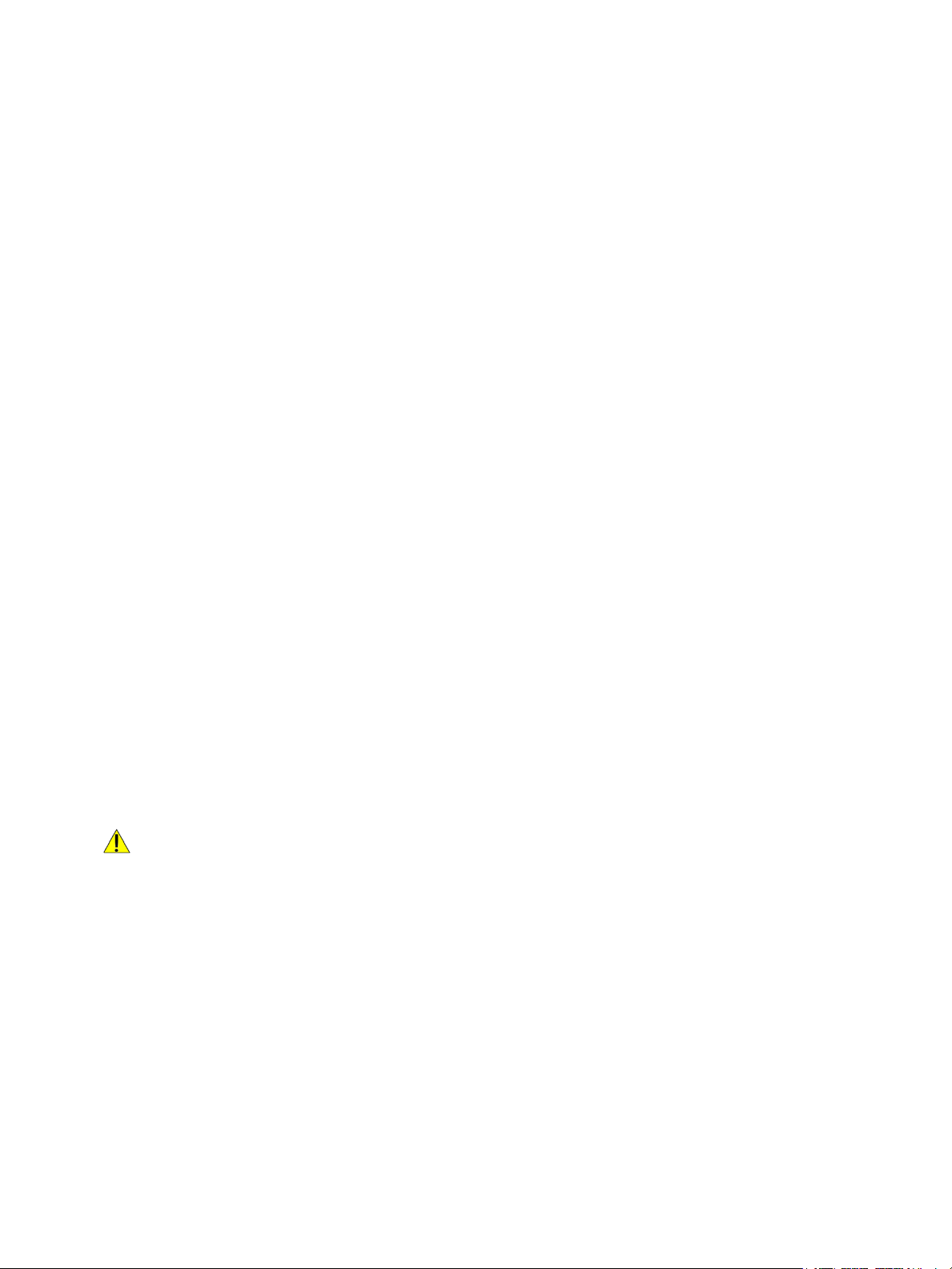
Elektrisk säkerhet
• Kontrollera att skrivaren är inkopplad i ett uttag med rätt spänning och strömförsörjning.
Gå igenom skrivarens elektriska specifikation med en elektriker om det behövs.
• Placera inte skrivaren på en plats där någon kan trampa på nätsladden.
• Placera inte föremål på nätsladden.
• Sätt inte i eller ta ur nätsladden medan strömbrytaren är påslagen.
• Byt ut nätsladden om den är trasig eller sliten.
• Undvik stötar och skador på nätsladden genom att alltid hålla i kontaktdonet när du drar
ut nätsladden.
Nätsladden ansluts baktill på skrivaren. Om du behöver slå från strömmen till skrivaren ska du dra
ut nätsladden från eluttaget.
Nödavstängning
Om något av följande sker ska du genast stänga av skrivaren och koppla från nätsladden ur eluttaget.
Kontakta en auktoriserad Xerox-servicerepresentant för att åtgärda följande problem:
• Utrustningen luktar konstigt eller låter konstigt.
• Nätsladden är skadad eller sliten.
• En väggströmbrytare, säkring eller annan säkerhetsanordning har löst ut.
• Vätska har spillts i skrivaren.
• Skrivaren har utsatts för vatten.
• Någon del av skrivaren är skadad.
Lasersäkerhet
Skrivaren följer de prestandastandarder för laserprodukter som fastställts på statlig, nationell och
internationell nivå och klassas som en laserprodukt av klass 1. Skrivaren avger inte något skadligt ljus
eftersom ljusstrålen är helt inkapslad under all kundhantering och allt underhåll.
VARNING! Om kontroller, justeringar eller procedurer används på annat sätt än vad som anges
i denna handbok, kan det resultera i farlig exponering för strålning.
12
®
B210 Skrivare
Xerox
Användarhandbok
Page 13
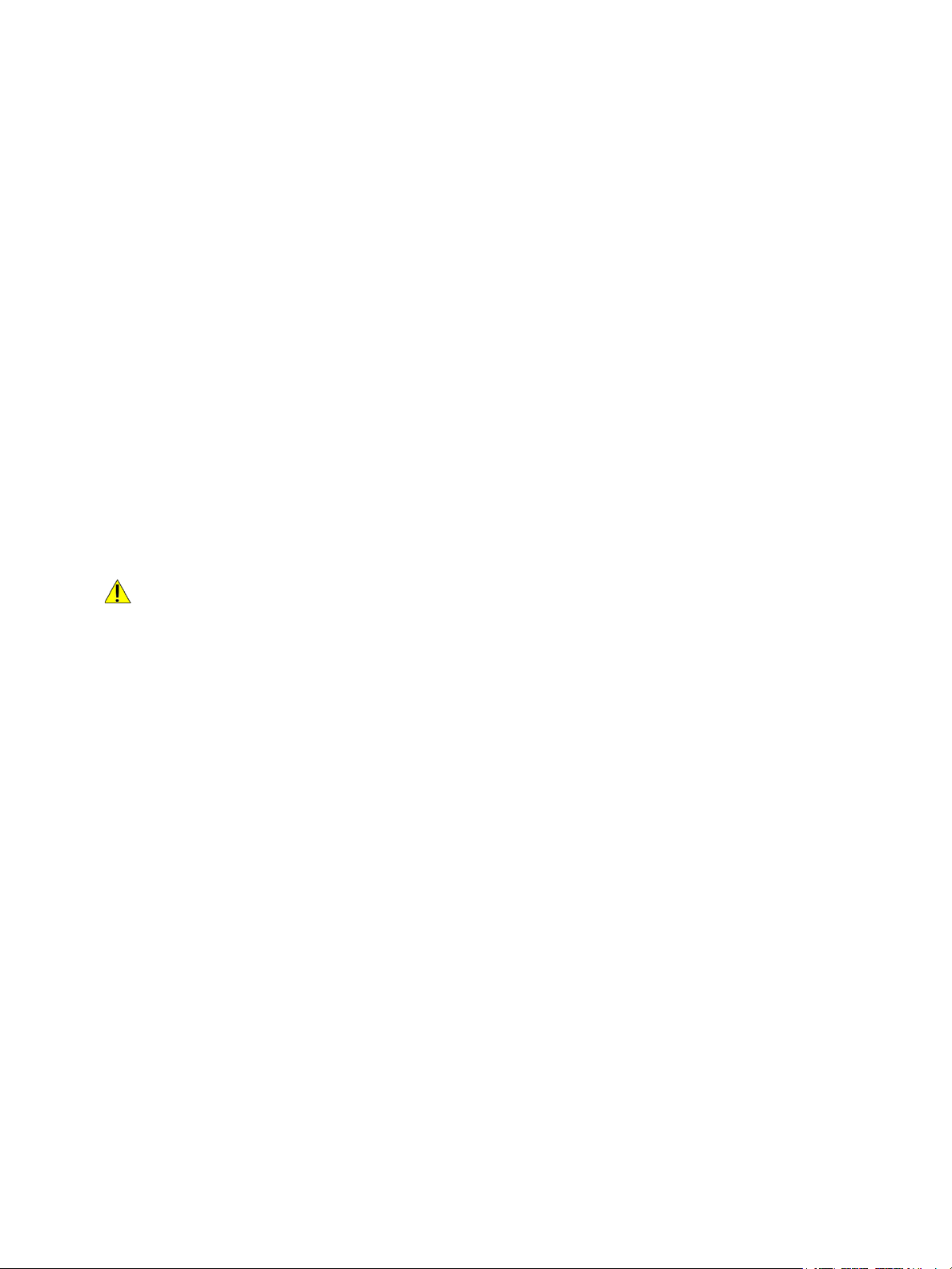
Driftsäkerhet
Driftsäkerhet
Skrivaren och tillbehören har utformats och testats för att uppfylla strikta säkerhetskrav. Häri ingår
granskning av kontrollmyndighet, godkännande och efterlevnad av etablerade miljönormer. Genom
att uppmärksamma följande säkerhetsanvisningar ser du till att skrivaren används på ett säkert sätt.
Anvisningar om handhavande
• Ta inte bort pappersmagasin under pågående utskrift.
• Öppna inte luckorna under pågående utskrift.
• Flytta inte skrivaren under pågående utskrift.
• Håll undan händer, hår, slipsar m.m. från matarrullarna.
• Farliga delar i skrivaren skyddas av luckor som endast kan avlägsnas med verktyg. Avlägsna inte
skydden.
• Förbikoppla inte elektriska eller mekaniska förreglingar.
• Försök inte att ta bort papper som fastnat djupt inuti produkten. Stäng omedelbart av skrivaren
och kontakta din lokala Xerox-representant.
VARNING!
• Metallytorna i fixeringsområdet är heta. Var försiktig när du åtgärdar papperskvadd i detta
område och undvik att vidröra metallytorna.
• För att undvika fallrisk, flytta eller skjut inte på eller enheten med alla pappersfack utmatade.
Ozonutsläpp
Skrivaren släpper ut ozon vid normal drift. Den mängd ozon som släpps ut beror på kopieringsvolym.
Ozon är tyngre än luft och tillverkas inte i mängder som kan skada någon. Installera skrivaren i ett rum
med bra ventilation.
För mer information i USA och Kanada, besök www.xerox.com/environment. För andra marknader,
vänligen kontakta Xerox kundtjänst eller gå till www.xerox.com/environment_europe.
Skrivarens placering
• Placera skrivaren på ett plant, stabilt underlag som inte vibrerar och som klarar skrivarens vikt.
För att hitta vikten för din skrivarkonfiguration, se Fysiska specifikationer i användarhandboken.
• Blockera inte och täck inte för öppningarna som finns på skrivaren. De är avsedda för ventilation
och för att skrivaren inte ska överhettas.
• Placera skrivaren där det finns tillräckligt med utrymme för handhavande och service.
• Placera skrivaren på en dammfri plats.
• Placera och använd inte skrivaren i extremt varm, kall eller fuktig miljö.
®
B210 Skrivare
Xerox
Användarhandbok
13
Page 14
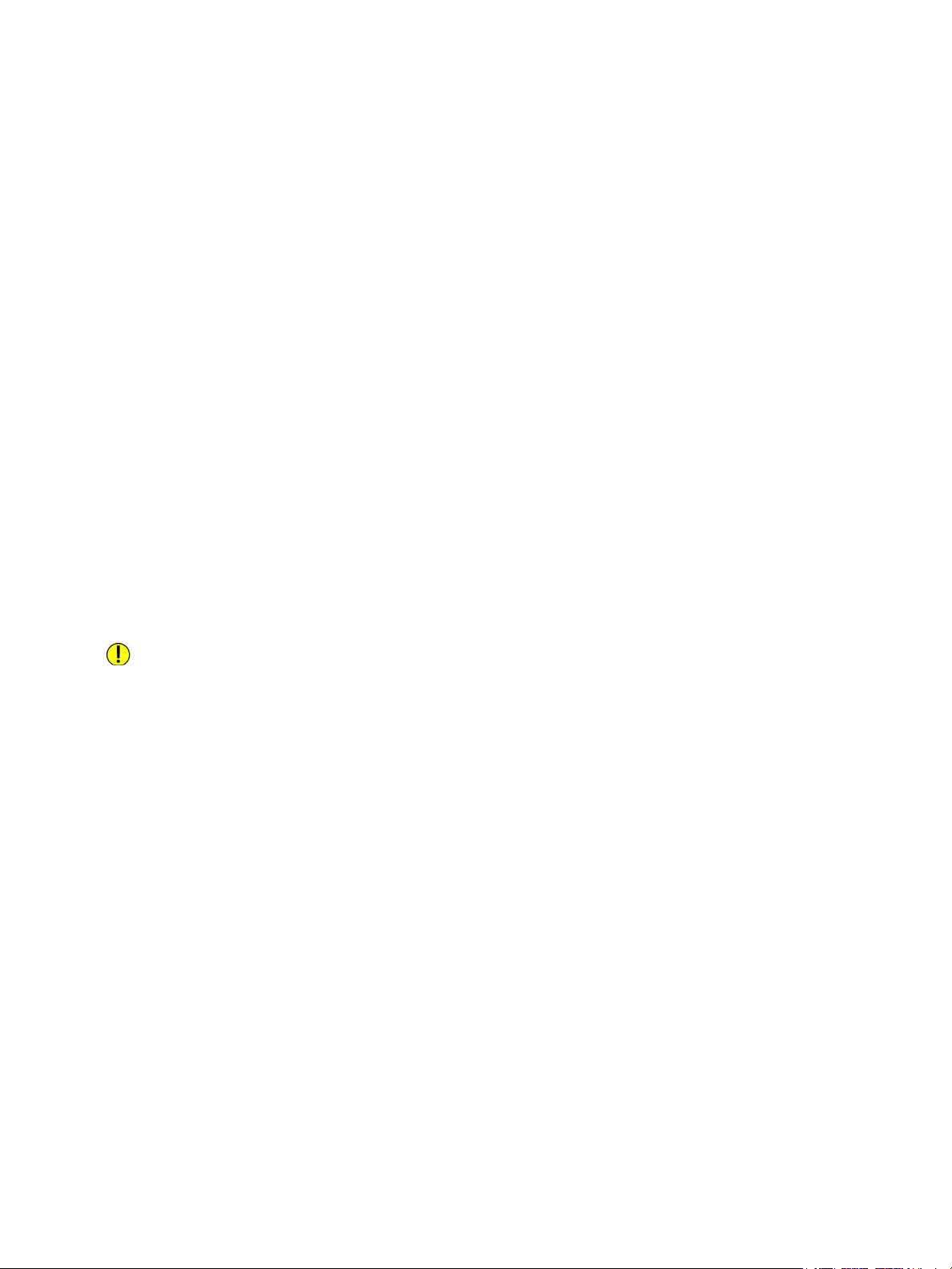
Driftsäkerhet
• Placera inte skrivaren nära en värmekälla.
• Placera inte skrivaren i direkt solljus, detta för att undvika att ljuskänsliga komponenter utsätts
för ljus.
• Placera inte skrivaren så att den direkt befinner sig i luftflödet från ett luftkonditioneringssystem.
• Placera inte skrivaren på ställen där den kan utsättas för vibrationer.
• För bästa prestanda, använd skrivaren på de höjder som anges i Miljöspecifikationer
i användarhandboken.
Tillbehör till skrivaren
• Använd tillbehör som är avsedda för skrivaren. Användning av olämpliga tillbehör kan leda
till sämre prestanda och risksituationer.
• Följ alla varningar och instruktioner som placerats på eller levererats med maskinen,
tillvalsutrustning och tillbehör.
• Förvara allt förbrukningsmaterial enligt instruktionerna som står på förpackningen eller
behållaren.
• Förvara allt förbrukningsmaterial utom räckhåll för barn.
• Kasta aldrig färgpulver, färgpulver-/trumkassetter eller färgpulverbehållare i öppen eld.
• Undvik kontakt med hud och ögon när du hanterar kassetter, exempelvis färgpulverkassetter.
Kontakt med ögonen kan medföra irritation och inflammation. Försök inte ta isär kassetterna
eftersom detta kan öka risken för kontakt med hud och ögon.
FÖRSIKTIG: Du rekommenderas att inte använda tillbehör från andra tillverkare än Xerox. Xerox
garanti, serviceavtal och Total Satisfaction Guarantee (Garanti för fullständig belåtenhet)
omfattar inte skador, fel eller försämrade prestanda som orsakats av användning av tillbehör från
andra än Xerox eller användning av förbrukningsvaror från Xerox som inte är avsedda för denna
skrivare. Total Satisfaction Guarantee (Garanti för fullständig belåtenhet) finns i USA och Kanada.
Täckning kan variera utanför dessa områden. Kontakta en Xerox-representant för att få mer
information.
14
®
B210 Skrivare
Xerox
Användarhandbok
Page 15
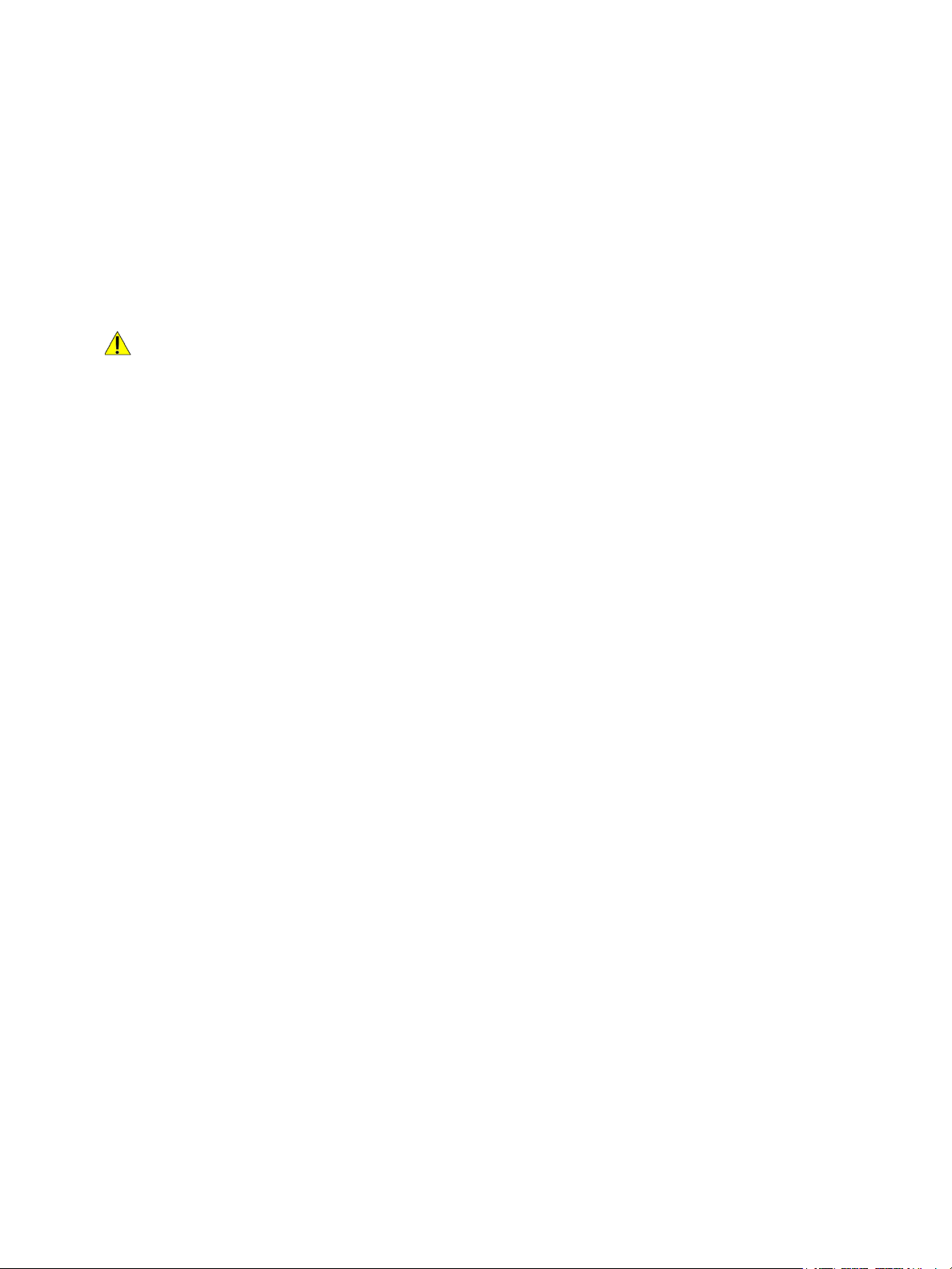
Underhållssäkerhet
Underhållssäkerhet
• Underhåll inte den här skrivaren på något annat sätt än vad som beskrivs i dokumentationen som
medföljer skrivaren.
• Rengör skrivaren endast med en torr luddfri duk.
• Bränn inga tillbehör eller artiklar som kräver regelbundet underhåll. Information om Xerox
återvinningsprogram för tillbehör finns på www.xerox.com/gwa.
VARNING! Använd inte rengöringsmedel i sprayburk. Rengöringssprayer kan orsaka explosion
eller brand om de används på elektromekaniska utrustningar. När skrivaren installeras i en korridor
eller ett liknande begränsat område kan det finnas ytterligare krav utrymme. Se till att följa alla
säkerhetsföreskrifter gällande arbetsplatser samt byggnads- och brandföreskrifter för ditt område.
®
®
B210 Skrivare
Xerox
Användarhandbok
15
Page 16
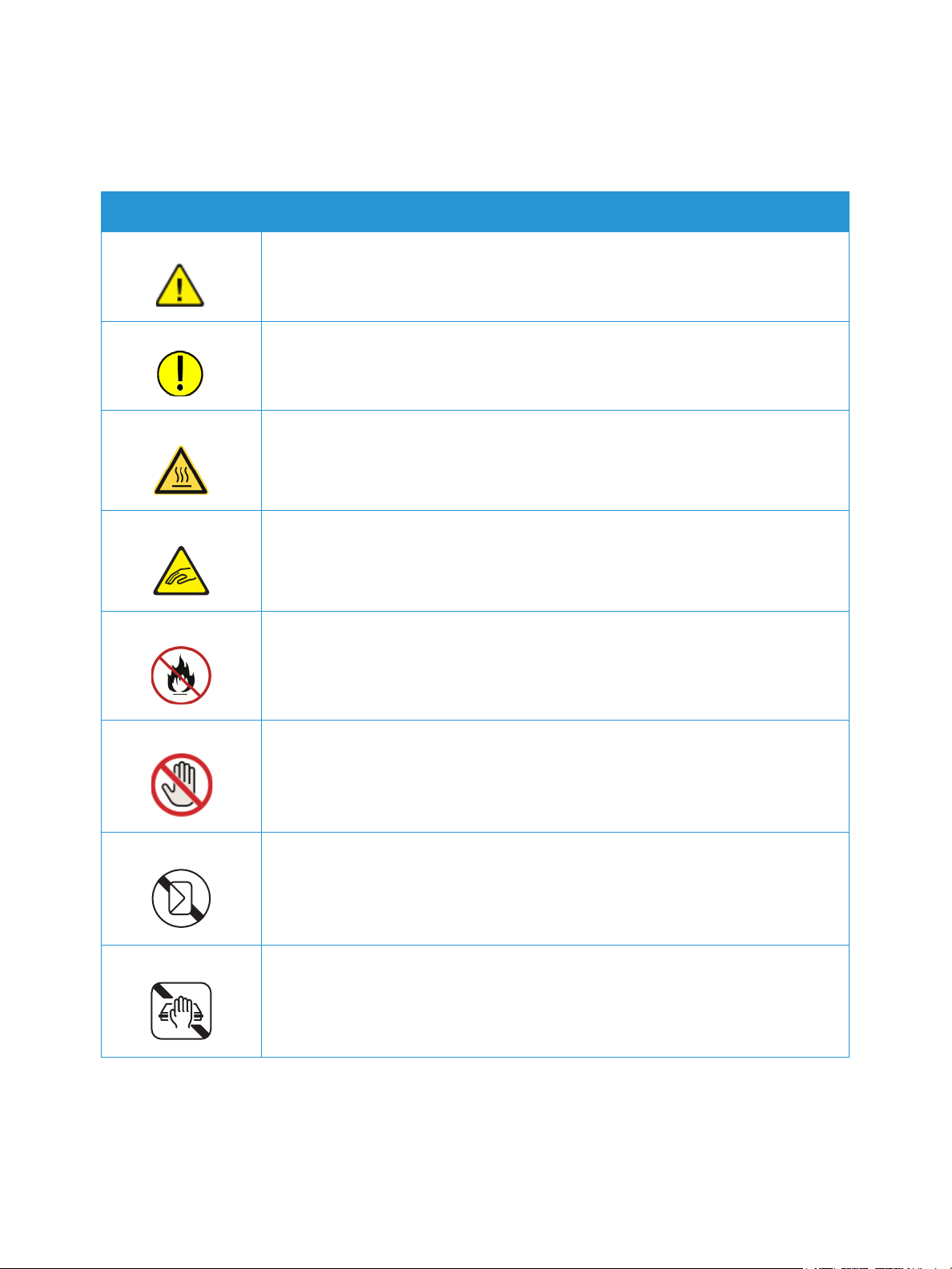
Symboler på skrivaren
Symboler på skrivaren
Symbol Beskrivning
Varn ing:
Anger en fara som kan leda till dödsfall eller allvarliga skador om den inte
undviks.
Försiktighet!
Anger en åtgärd som måste vidtas för att undvika egendomsskador.
Het yta på eller i skrivaren. Iaktta försiktighet för att undvika personskador.
Klämrisk:
Denna varningssymbol varnar användarna områden där det finns risk
för personskador.
Elda inte upp artikeln.
Rör inte den delen eller det området på skrivaren.
Fyll inte skrivaren med kuvert.
Vidrör inte.
16
®
B210 Skrivare
Xerox
Användarhandbok
Page 17
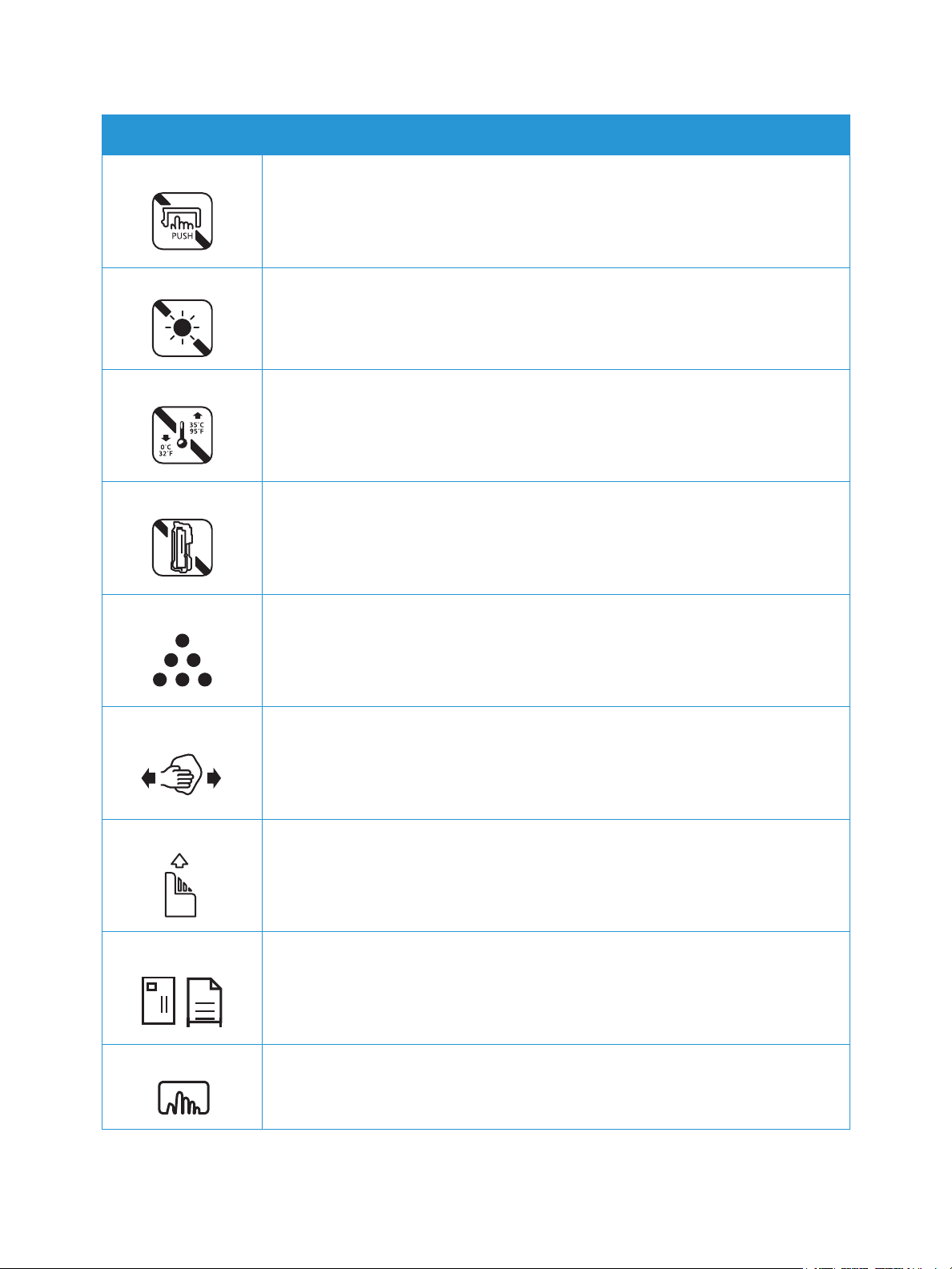
Symbol Beskrivning
Knuffa inte.
Utsätt inte enheten för direkt solljus.
Utsätt inte enheten för temperaturer som är lägre eller högre än angivet.
Lägg inte in enheten i en annan riktning.
Symboler på skrivaren
To n er
Rengör de angivna områdena.
Lägg in media i nedåtvänd och angiven riktning.
Lägg in media i uppåtvänd riktning.
Tryck ned.
®
B210 Skrivare
Xerox
Användarhandbok
17
Page 18
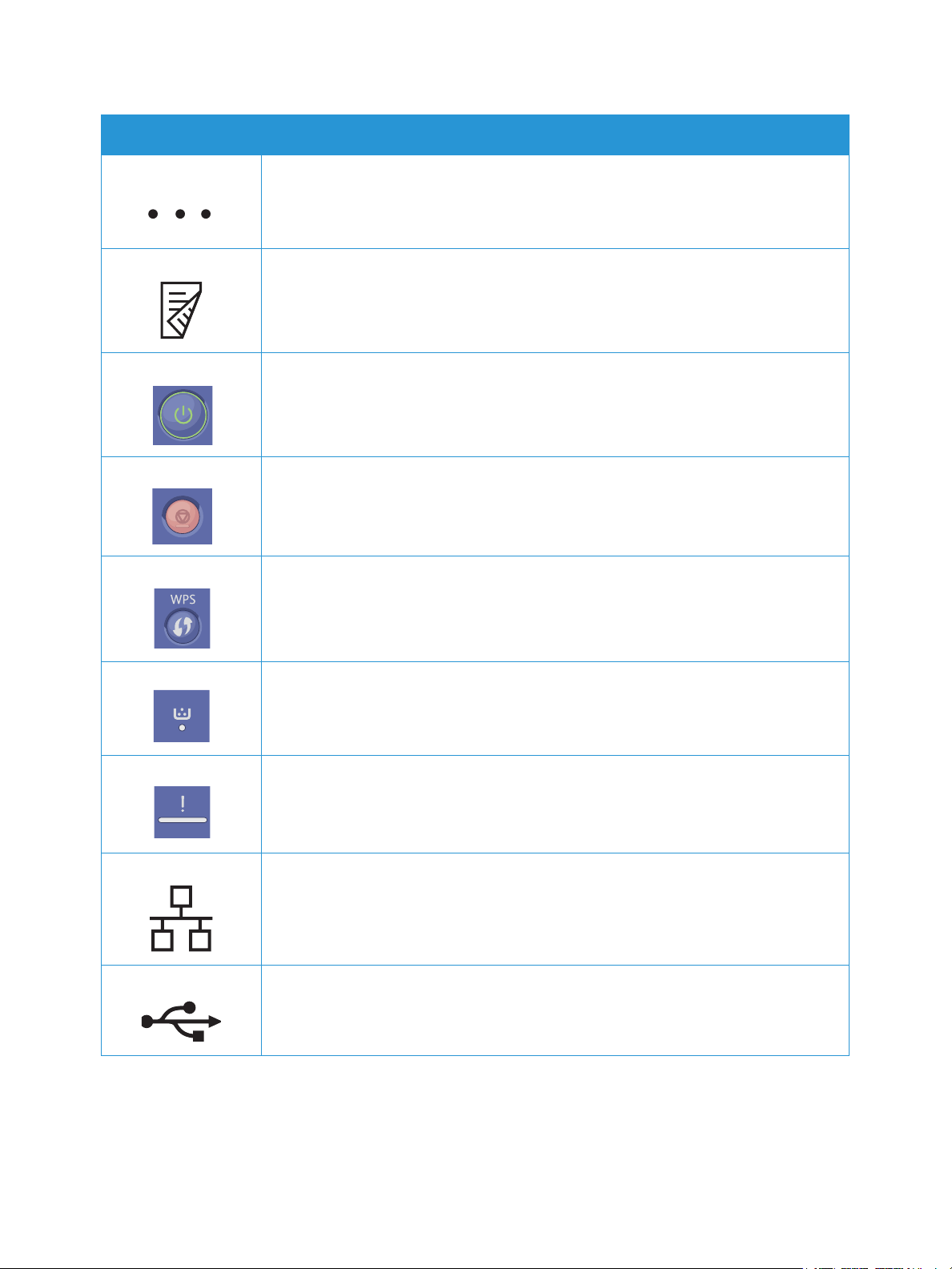
Symboler på skrivaren
Symbol Beskrivning
Tryck för att öppna.
2-sidig
Strömbrytare
Stoppknapp
Knapp för Wi-Fi Protected Setup
Tonerindikator
Statusindikator
LAN
Local Area Network (lokalt nätverk)
USB
Universal Serial Bus
18
®
B210 Skrivare
Xerox
Användarhandbok
Page 19
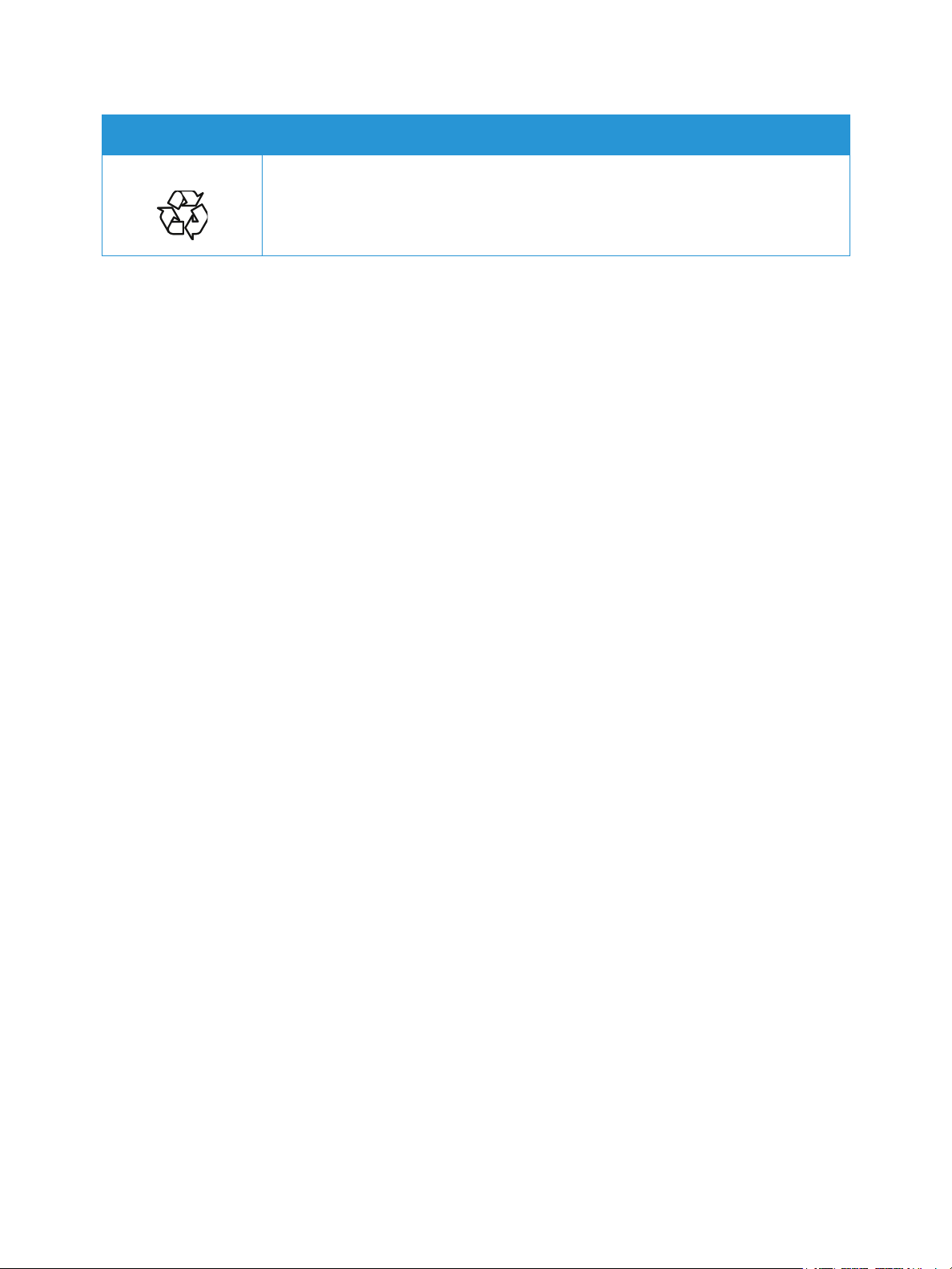
Symbol Beskrivning
Denna produkt kan återvinnas. Mer information finns i Återvinning och
kassering.
Symboler på skrivaren
®
B210 Skrivare
Xerox
Användarhandbok
19
Page 20
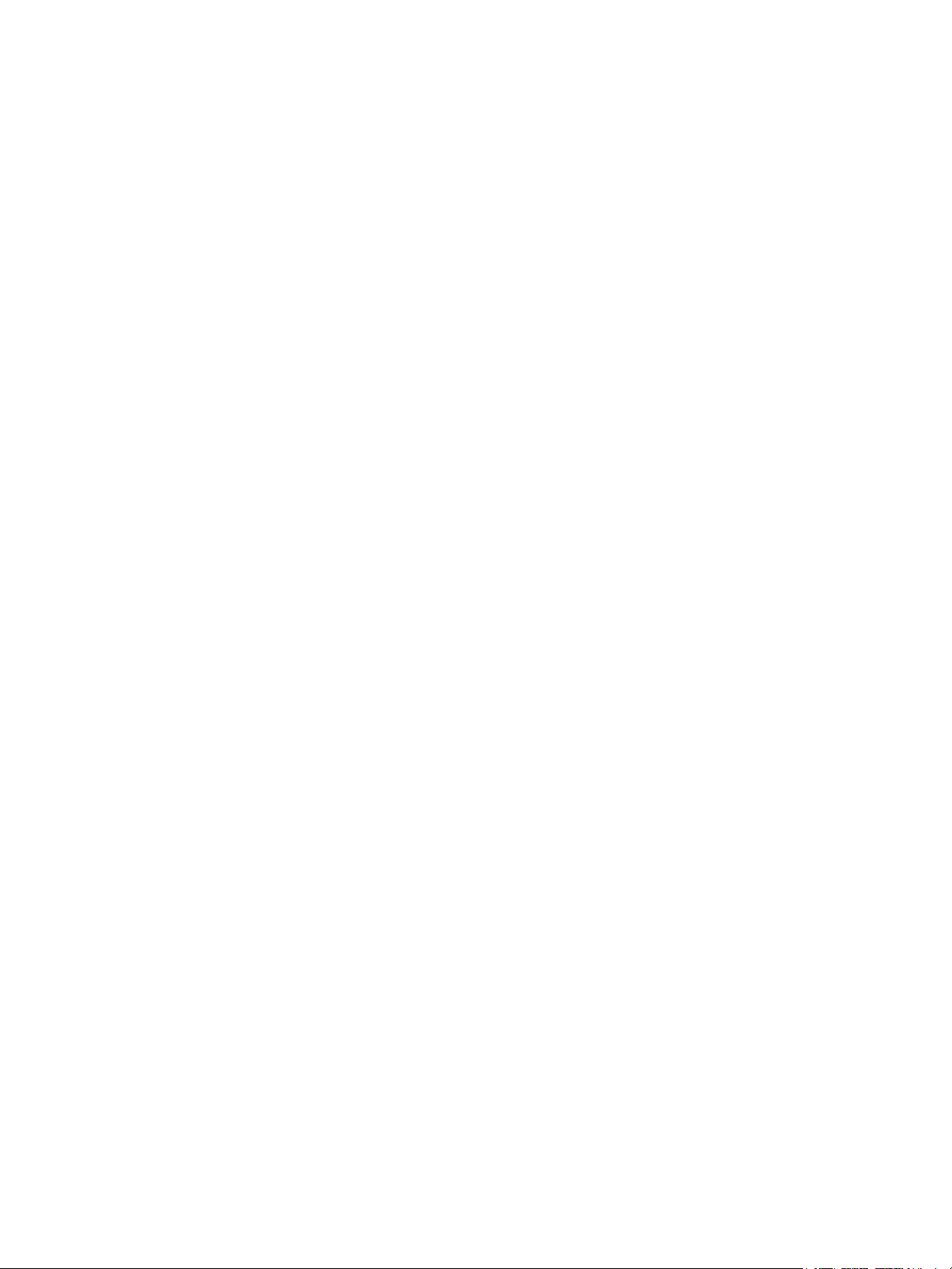
Miljö, hälsa och kontaktinformation för säkerhet
Miljö, hälsa och kontaktinformation för säkerhet
Om du vill ha mer information om miljö, hälsa och säkerhet i relation till denna Xerox-produkt kan
du kontakta:
• USA och Kanada 1-800-ASK-XEROX (1-800-275-9376)
•Europa: EHS-Europe@xerox.com
För information om produktsäkerhet i USA och Kanada, se www.xerox.com/environment.
För information om produktsäkerhet i Europa, gå till www.xerox.com/environment_europe.
20
®
B210 Skrivare
Xerox
Användarhandbok
Page 21
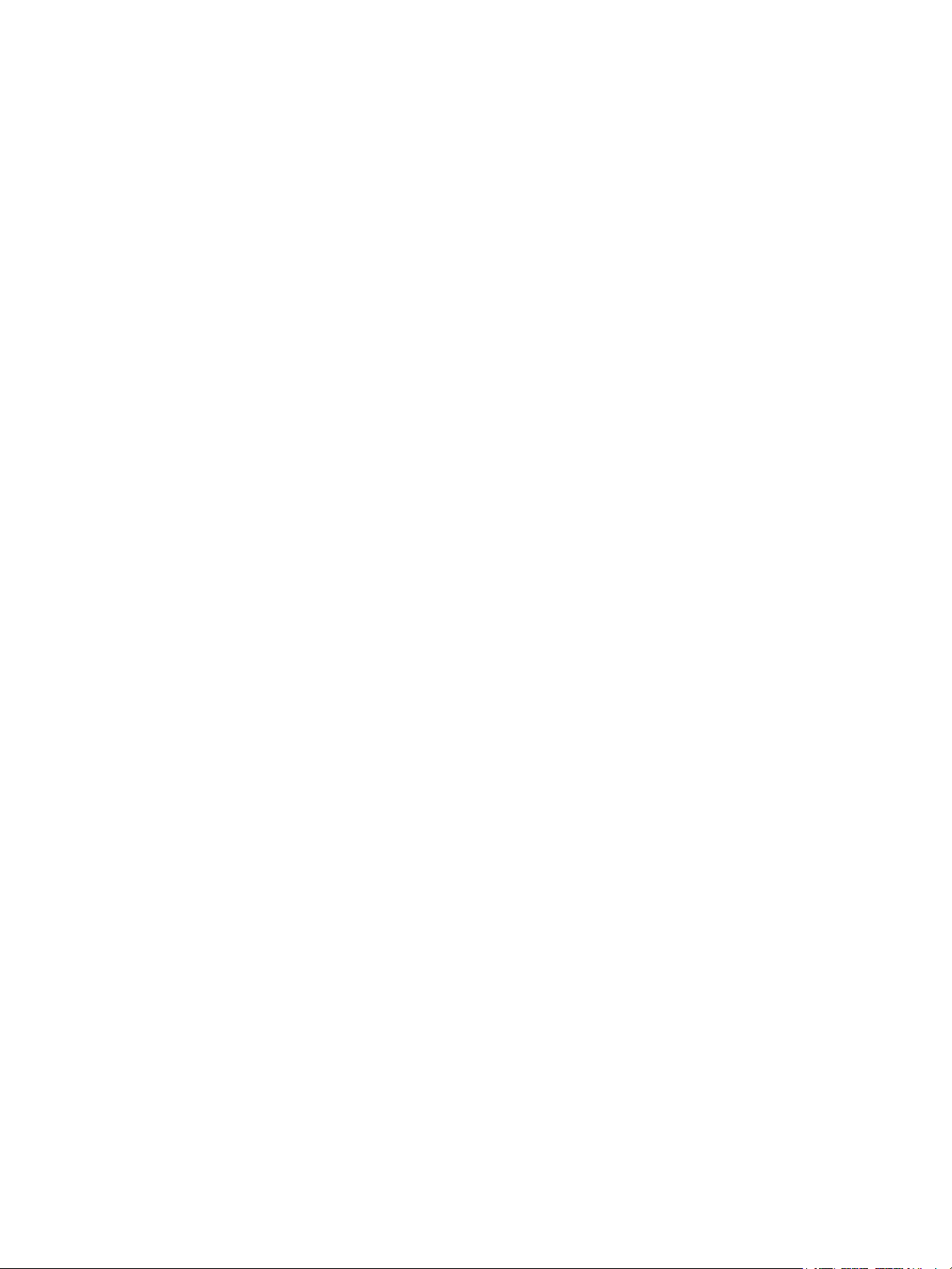
Komma igång
Kapitlet innehåller:
• Skrivarens delar ............................................................................................................................................................... 22
• Strömalternativ ...............................................................................................................................................................26
• Informationssidor ........................................................................................................................................................... 27
• Xerox® CentreWare® Internet Services ...............................................................................................................29
• Xerox Easy Printer Manager........................................................................................................................................ 32
• Installera programvara ................................................................................................................................................. 33
• Mer information .............................................................................................................................................................. 34
2
Xerox® B210 Skrivare
Användarhandbok
21
Page 22
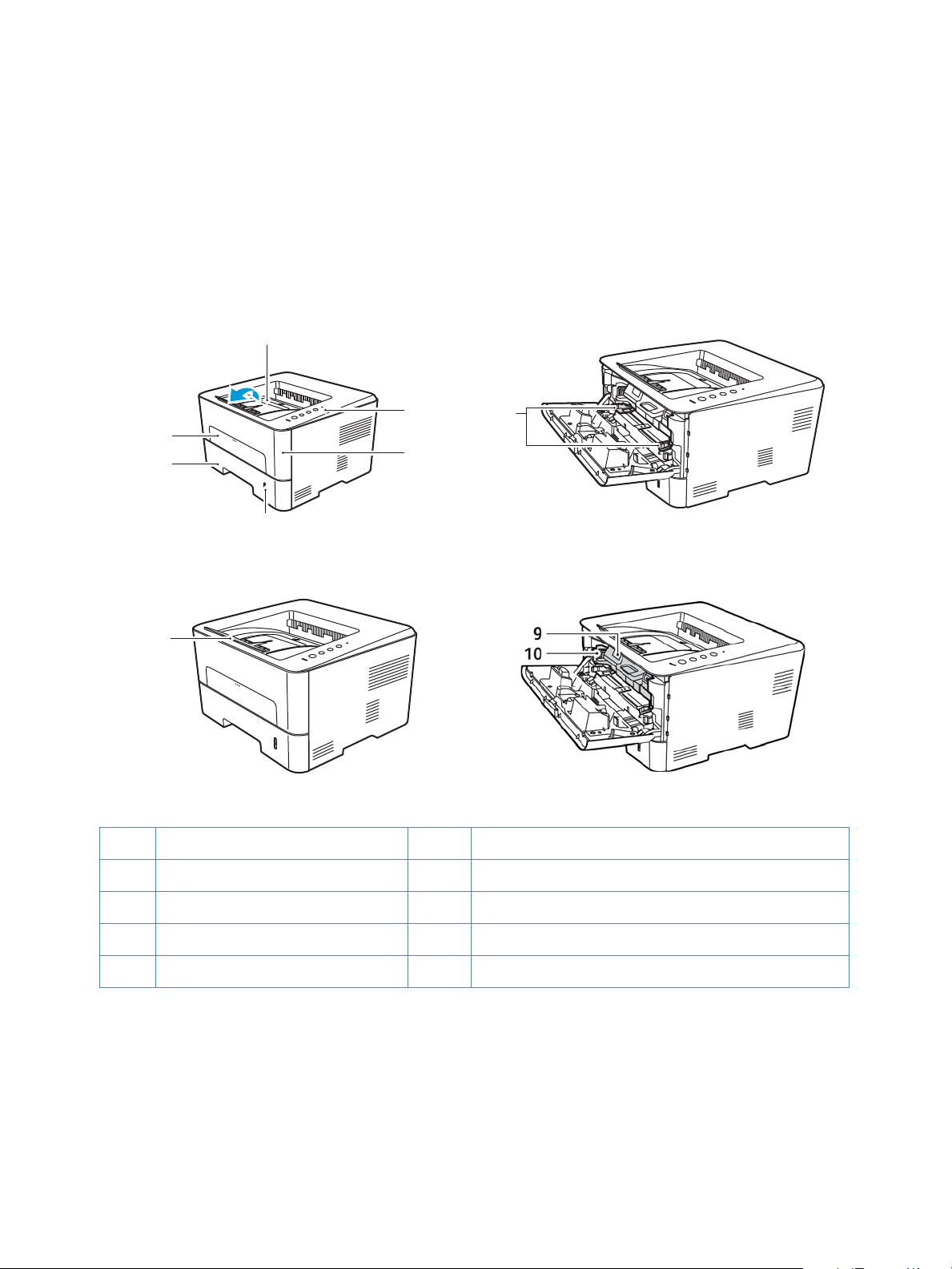
Skrivarens delar
7
8
Skrivarens delar
Ta dig tid att bekanta dig med de olika funktionerna och alternativen innan du använder skrivaren.
Sedd framifrån
1
2
6
5
4
3
1 Utmatningsfack 6 Manuellt magasin
2 Kontrollpanel 7 Pappersbreddstöd
3 Frontlucka 8 Förlängning av utmatningsfack
4 Pappersnivåindikator 9 Färgpulverkassett
5 Pappersmagasin 1 10 Trumkassett
22
®
B210 Skrivare
Xerox
Användarhandbok
Page 23
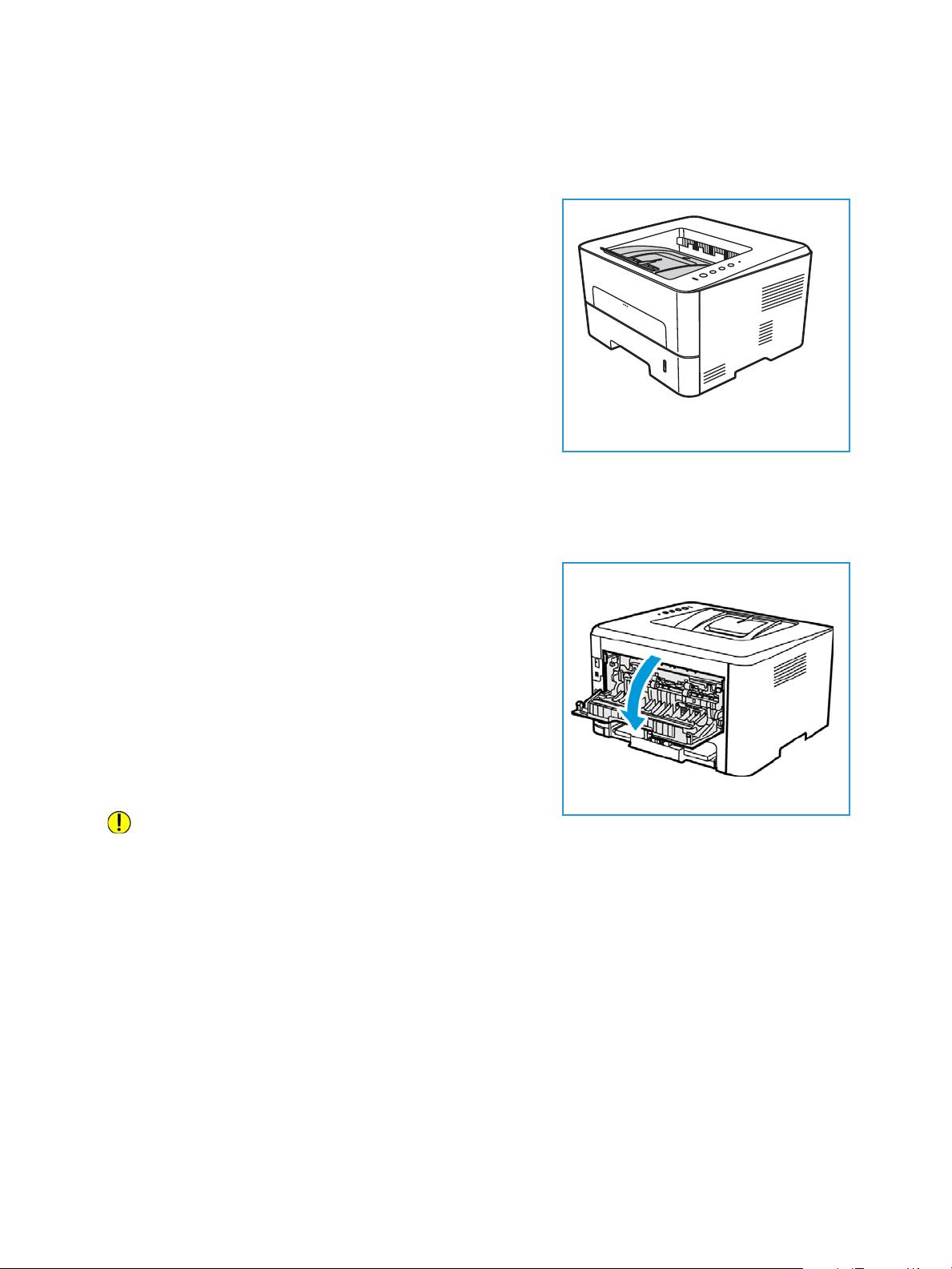
Plats för utmatat material
Enheten har två platser för utmatat material:
• Utmatningsfack, med framsidan nedåt, upp till högst
150 ark om 20 lb (80 g/m²) papper.
I utmatningsfacket samlas utskrivet papper med sidan
nedåt, i den ordning som arken skrivs ut.
Utmatningsfacket bör användas till de flesta jobb. När
utmatningsfacket är fullt, visas ett meddelande på
kontrollpanelen.
Om du vill använda utmatningsfacket, måste du se till att
den bakre luckan är stängd.
Obs!
• Om det blir problem med papper som kommer
till utmatningsfacket, t.ex. är kraftigt böjda,
försök med att skriva ut till den bakre luckan.
• För att minska risken för papperskvadd bör du inte öppna eller stänga den bakre luckan
medan utskrift pågår.
Skrivarens delar
• Bakre luckan, med framsidan upp, ett ark i taget.
Grundinställningen är att skrivaren skickar utskrifterna till
utmatningsfacket. Om du använder speciella material så
som kuvert, eller om överdrivna veck och rynkor uppstår,
ska den bakre luckan användas för utmatningen. Öppna
den bakre luckan och håll den öppen medan du skriver ut
ett ark i taget.
Obs! Den bakre luckan kan bara användas för enkelsidiga
utskrifter. Om du försöker göra dubbelsidiga utskrifter till
den bakre luckan kommer det att leda till papperskvadd.
FÖRSIKTIG: Fixeringsområdet innanför den bakre
luckan blir mycket varmt när skrivaren används. Var försiktig när du gör något där.
®
B210 Skrivare
Xerox
Användarhandbok
23
Page 24
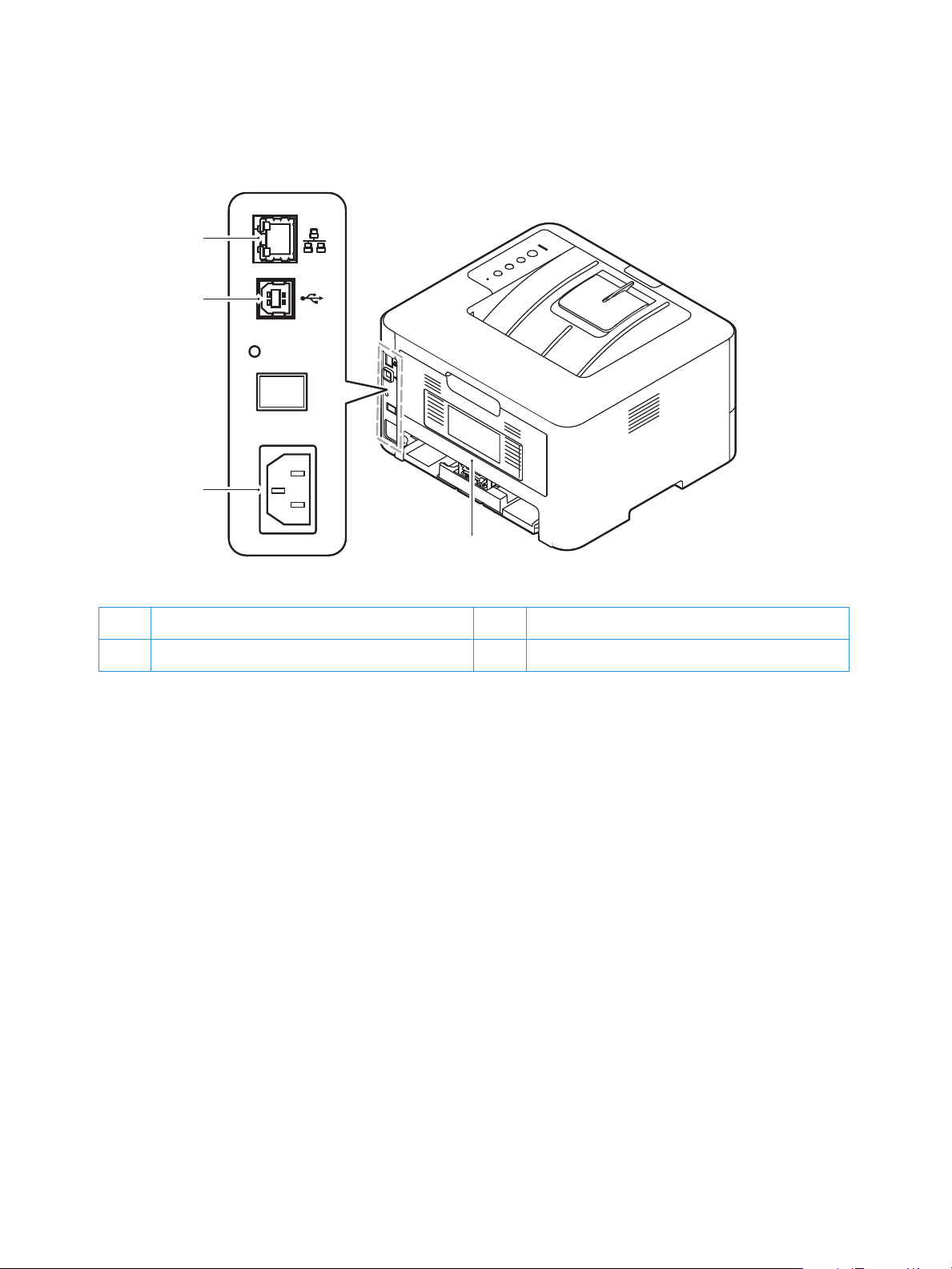
Skrivarens delar
4
2
3
1
Sedd bakifrån
1 Nätverksport 3 Ingång för nätsladd
2 USB-port 4 Bakre omslag
24
®
B210 Skrivare
Xerox
Användarhandbok
Page 25
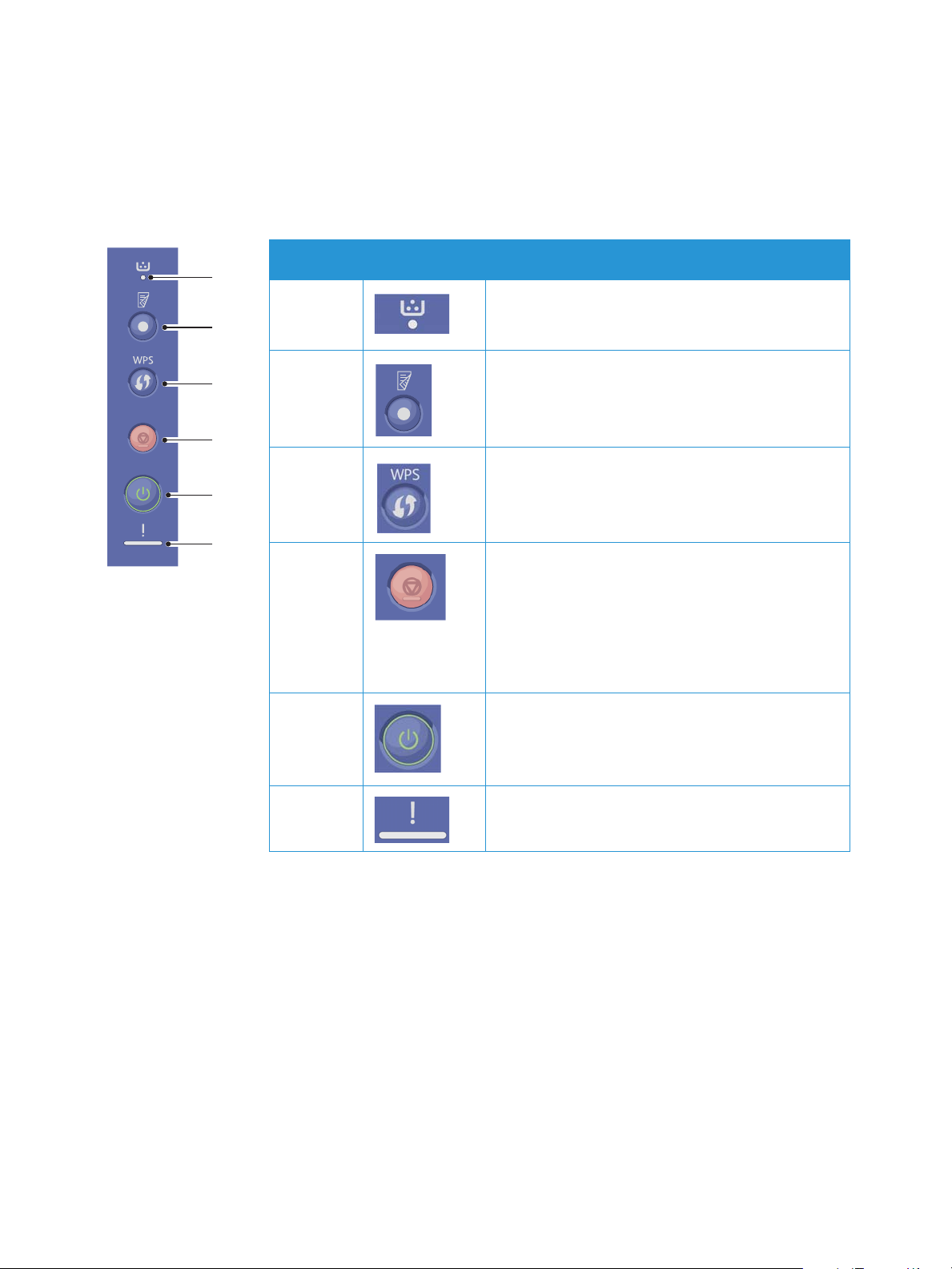
Kontrollpanel – översikt
1
2
3
4
5
6
Kontrollpanelen består av knappar för funktionerna på skrivaren.
.
Nummer Knapp Beskrivning
1 To ne r- LE D: Visar statusen för tonern. Visar ett
blinkande ljus när färgpulvernivån är låg. Visar ett
fast ljus när färgpulver är slut.
2 Duplexutskrift: Skriver ut dubbelsidig utskrift för att
minska pappersanvändningen.
3 WPS: Konfigurerar den trådlösa
nätverksanslutningen utan en dator.
Skrivarens delar
4 Stopp: Stoppar en operation när som helst och
avbryter det aktuella jobbet.
För att skriva ut en konfigurationsrapport håller du
in den här knappen i cirka 4 sekunder tills status-LED
blinkar snabbt.
Tillbehörsinformation och räkneverk: Håll knappen
intryckt i cirka sex sekunder.
5 Ström På/Av: Slår på eller stänger av skrivaren.
6 Status-LED: Visar skrivarens status.
®
B210 Skrivare
Xerox
Användarhandbok
25
Page 26
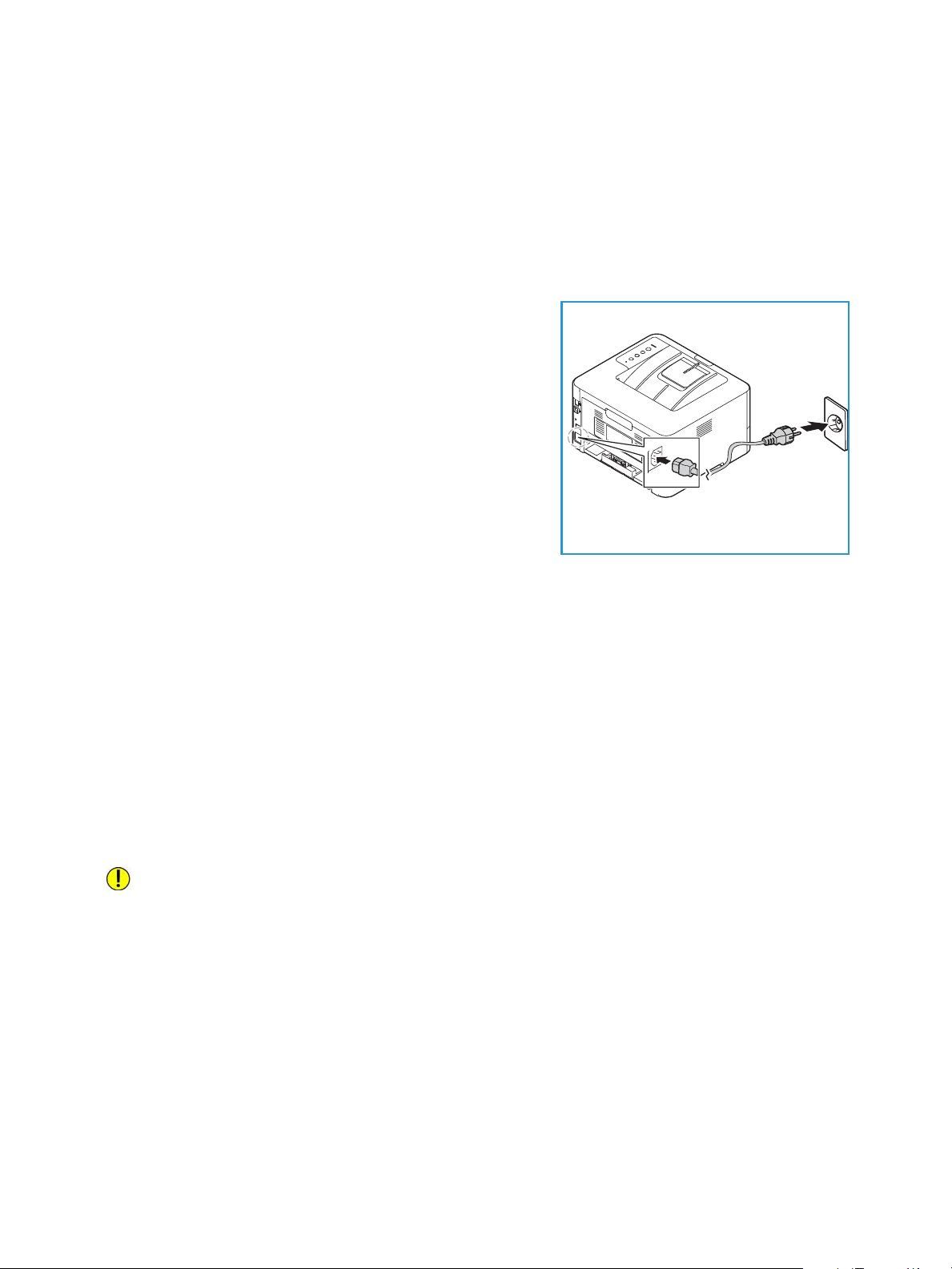
Strömalternativ
Strömalternativ
Starta skrivaren
Av/på-knappen är en multifunktionsknapp på kontrollpanelen. Nätsladdsingången sitter på skrivarens
baksida.
1. Anslut nätsladden till skrivaren och ett eluttag.
Nätsladden måste anslutas till ett jordat uttag.
2. Tryck på av/på-knappen på kontrollpanelen.
Skrivaren startar.
Strömsparläge
Denna skrivare innehåller avancerad energibesparingsteknologi som minskar energiförbrukningen när
den inte används aktivt. När skrivaren inte har mottagit data under en längre tidsperiod aktiveras
strömsparläget och strömförbrukningen sänks automatiskt.
Stänga av skrivaren
Tryck och håll ner Ström På/Av knappen.
FÖRSIKTIG: Dra inte ur nätsladden medan skrivaren stängs av.
26
®
B210 Skrivare
Xerox
Användarhandbok
Page 27
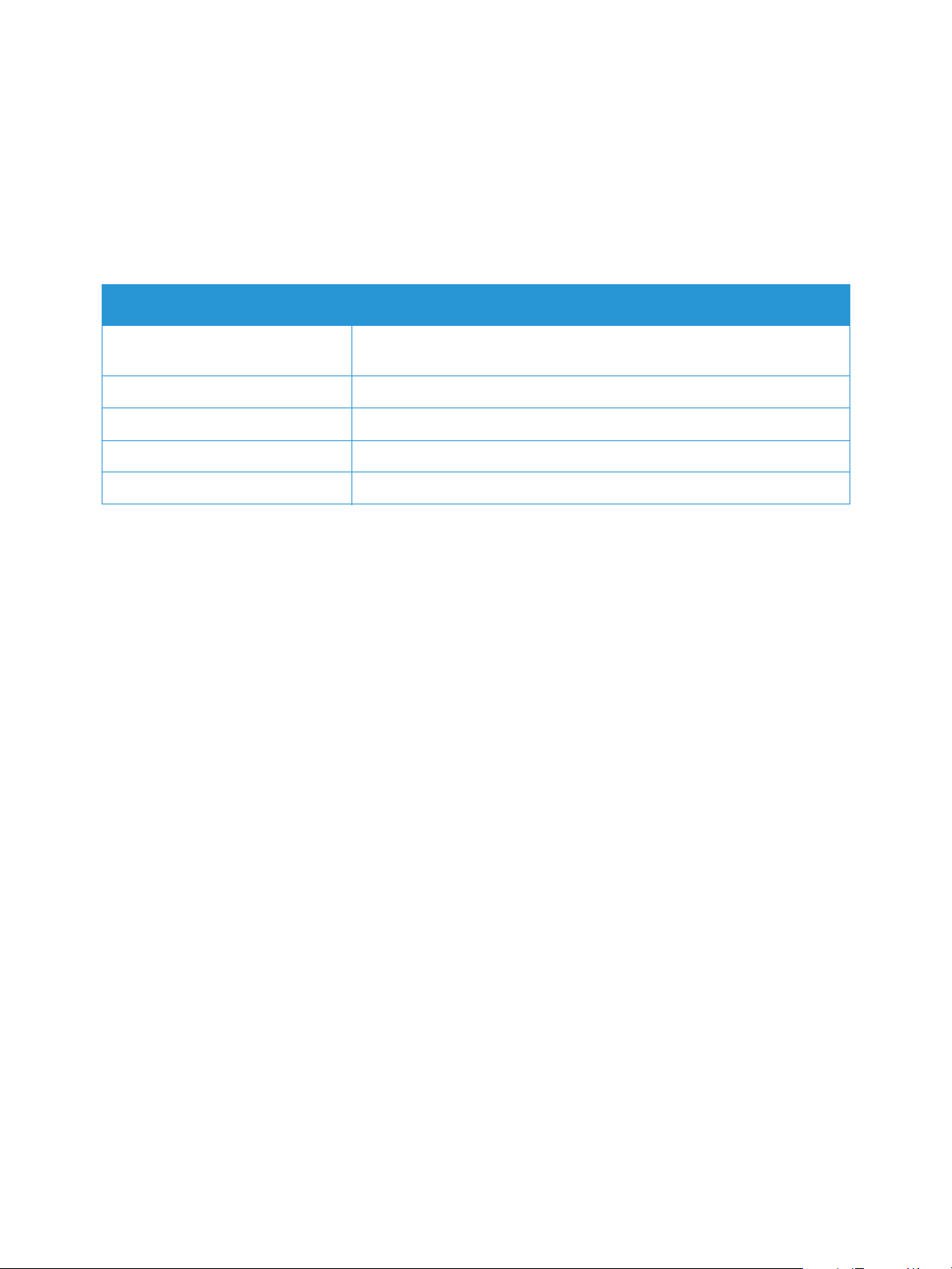
Informationssidor
Informationssidor
I skrivaren finns ett antal informationssidor som du kan skriva ut. Dessa sidor innehåller
systeminformation, information om tillbehörsstatus, information om teckensnitt med mera.
Följande rapporter finns tillgängliga på din skrivare:
Rapport Beskrivning
Konfigurationsrapport Den här rapporten innehåller information om enhetens inställningar,
inklusive serienummer, IP-adress och programvaruversion.
Rapporten Tillbehörsanvändning Rapporten Tillbehörsanvändning ger information om täckningsgrad.
PostScript-typsnittlista Skriver ut PS-typsnittslistan.
PCL-typsnittlista Skriver ut PCL-typsnittslistan.
Skriv ut alla rapporter Använd det här alternativet för att skriva ut alla informationssidor.
Skriva ut konfigurationsrapporten med hjälp av kontrollpanelen
I konfigurationsrapporten förtecknas sådana uppgifter som grundinställningar, installerade tillval,
nätverksinställningar inklusive IP-adresser, samt fontinställningar. Med hjälp av informationen på
konfigurationssidan kan du ange nätverksinställningar för skrivaren och se antal utskrivna sidor och
systeminställningar.
1. På skrivarens kontrollpanel håller du ned den röda Avbryt-knappen i ca 4 sekunder.
2. När indikatorn för skrivarstatus blinkar snabbt släpper du knappen.
Konfigurationsrapporten skrivs ut.
Skriva ut användningsrapporten för förbrukningsmaterial med hjälp av kontrollpanelen
Rapporten Tillbehörsanvändning ger information om täckningsgrad och delnummer för att beställa
nya tillbehör.
1. På skrivarens kontrollpanel håller du ned den röda Avbryt-knappen i ca 6 sekunder.
2. När indikatorn för skrivarstatus blinkar snabbt släpper du knappen.
Rapporten Tillbehörsanvändning skrivs ut.
®
B210 Skrivare
Xerox
Användarhandbok
27
Page 28
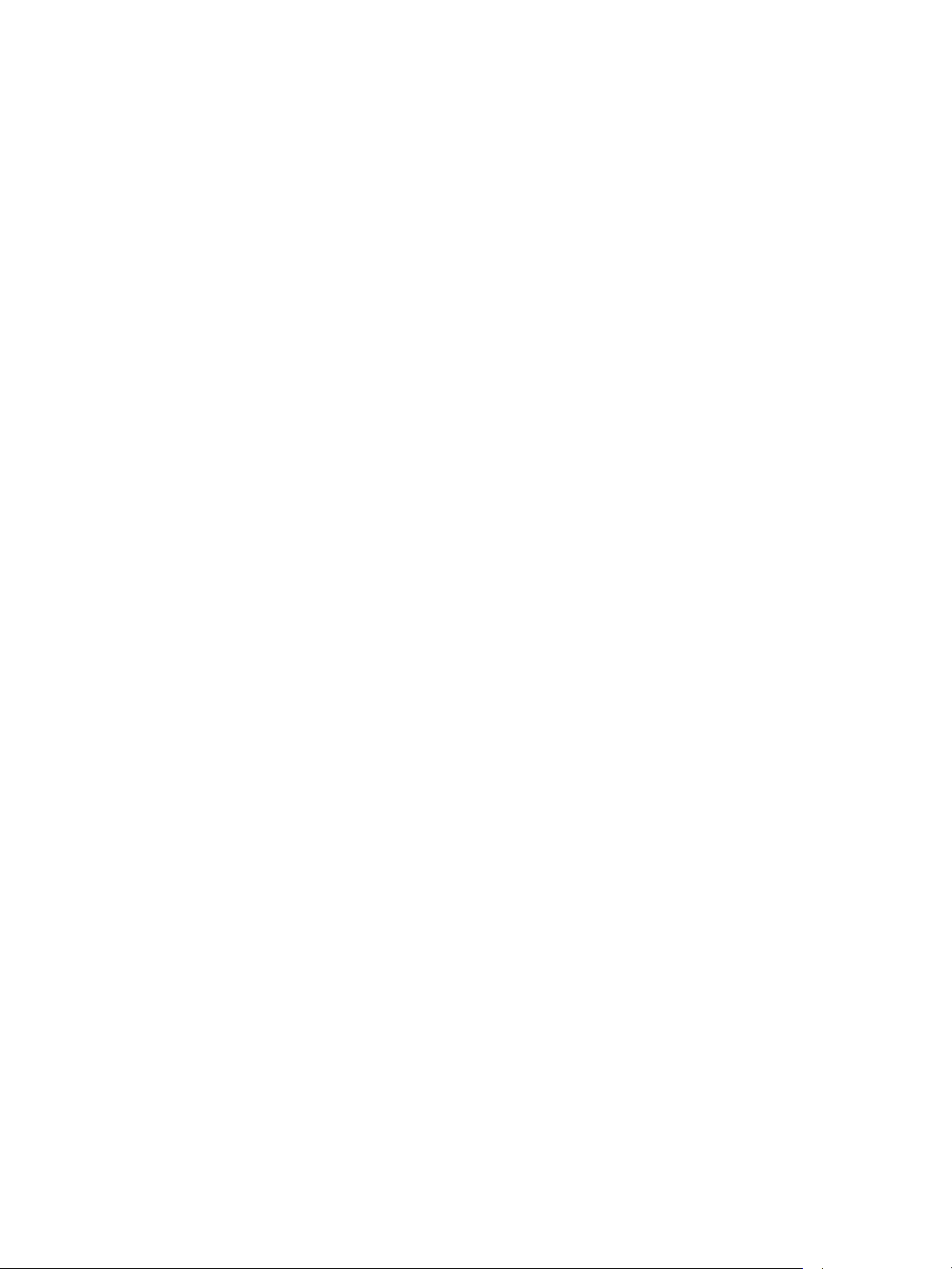
Informationssidor
Skriva ut rapporter med Xerox® CentreWare® Internet Services
1. Öppna Xerox® CentreWare® Internet Services
®
• För att komma åt Xerox
en webbläsare på din dator och ange skrivarens IP-adress i adressfältet. Tryck på Enter eller
Retur.
• För att komma åt Xerox
du välja Systeminställningar
förbrukningsmaterial på din dator. Välj Visa utskriftswebbsida.
2. Klicka på Egenskaper
Tjänster Utskrift.
Obs! Om du ombeds ange administratörskontots användarnamn och lösenord, se Komma åt
administratörskontot för Xerox® CentreWare® Internet Services.
3. Klicka på Rapporter.
4. Om du vill skriva ut en rapport klickar du på Skriv ut för den önskade rapporten.
5. Klicka på OK.
CentreWare® Internet Services från en webbläsare måste du öppna
®
CentreWare® Internet Services från en Macintosh-skrivardrivrutin ska
Skrivare och skannrar Alternativ och
28
®
B210 Skrivare
Xerox
Användarhandbok
Page 29
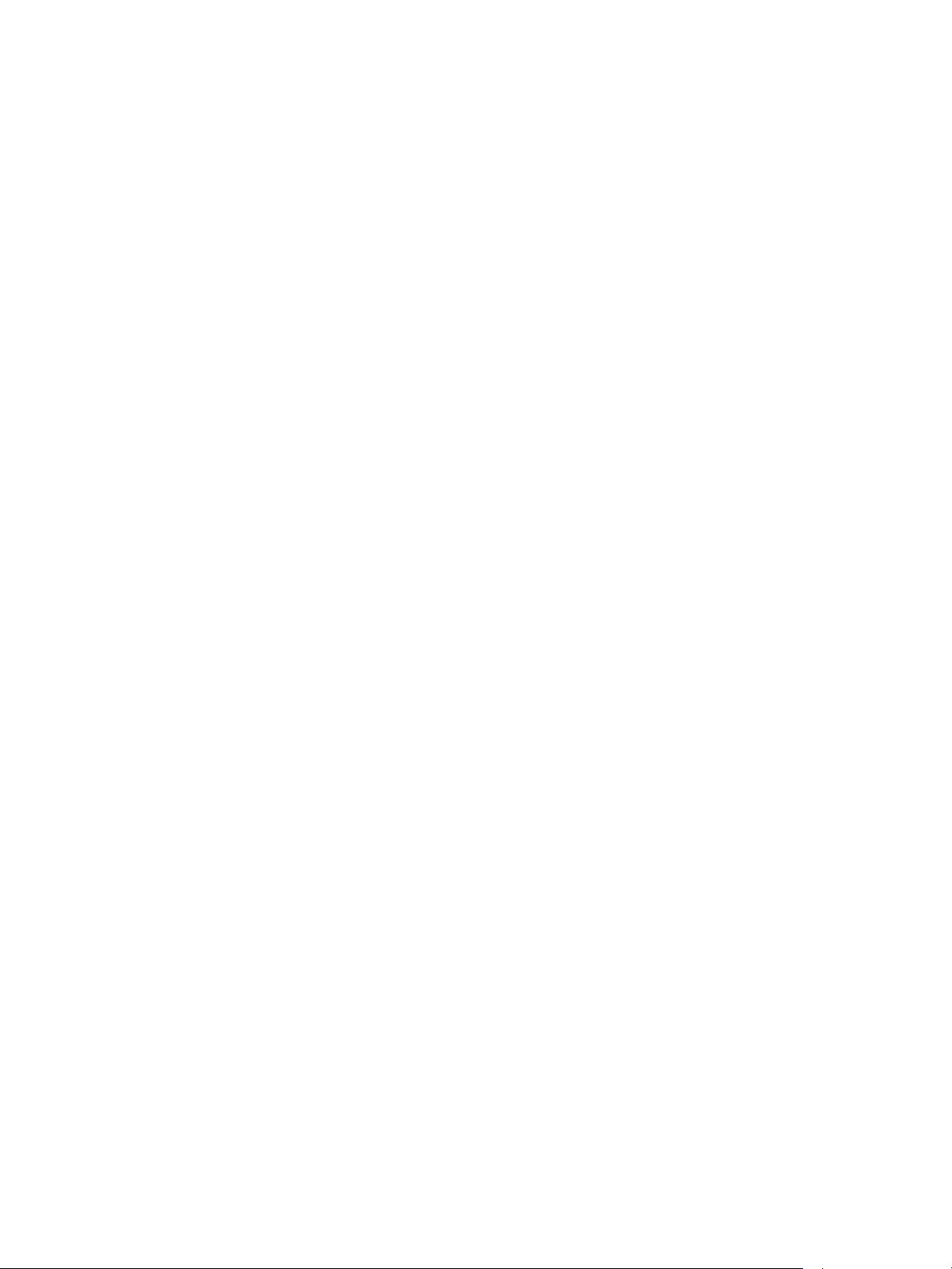
Xerox® CentreWare® Internet Services
Xerox® CentreWare® Internet Services
Xerox® CentreWare® Internet Services är administrations- och konfigurationsprogramvaran som är
®
installerad på de inbäddade webbplatserna i skrivaren. Xerox
CentreWare® Internet Services låter dig
konfigurera, hantera och använda skrivaren från en webbläsare eller via en Macintosh-skrivardrivrutin.
®
Xerox
CentreWare® Internet Services kräver:
• En TCP/IP-anslutning mellan skrivaren och nätverket i Windows-, Macintosh- och Linux-miljö
• att TCP/IP och HTTP har aktiverats i skrivaren.
• En nätverksansluten dator med en webbläsare som stöder JavaScript.
Många funktioner i Xerox
®
CentreWare® Internet Services kräver administratörens användarnamn och
lösenord. Av säkerhetsskäl är det grundinställda systemadministratörslösenordet detsamma som din
skrivares unika serienummer. Den första gången du öppnar Xerox
®
CentreWare® Internet Services efter
installationen av skrivaren uppmanar systemet dig som har en nätverksskrivare att ändra det
grundinställda systemadministratörslösenordet. När systemadministratörens lösenord är korrekt
inställt kan du komma åt alla funktioner i Xerox
Information om hur du ändrar det grundinställda lösenordet den första gången du öppnar Xerox
CentreWare
®
Internet Services finns i Komma åt Xerox® CentreWare® Internet Services och ändra det
®
CentreWare® Internet Services.
®
grundinställda systemadministratörslösenordet.
För skrivare som är anslutna med en USB-anslutning använder du Xerox Easy Printer Manager för att
konfigurera, hantera och använda skrivaren från en dator. Mer information finns i Xerox Easy Printer
Manager.
Obs! Xerox Easy Printer Manager har stöd för Mac OS X 10.9 – macOS 10.14. Använd Xerox
®
CentreWare
Internet Services för att konfigurera enheten på senare macOS-versioner. Se Komma
®
åt administrations- och konfigurationsinställningar för detaljer.
®
B210 Skrivare
Xerox
Användarhandbok
29
Page 30
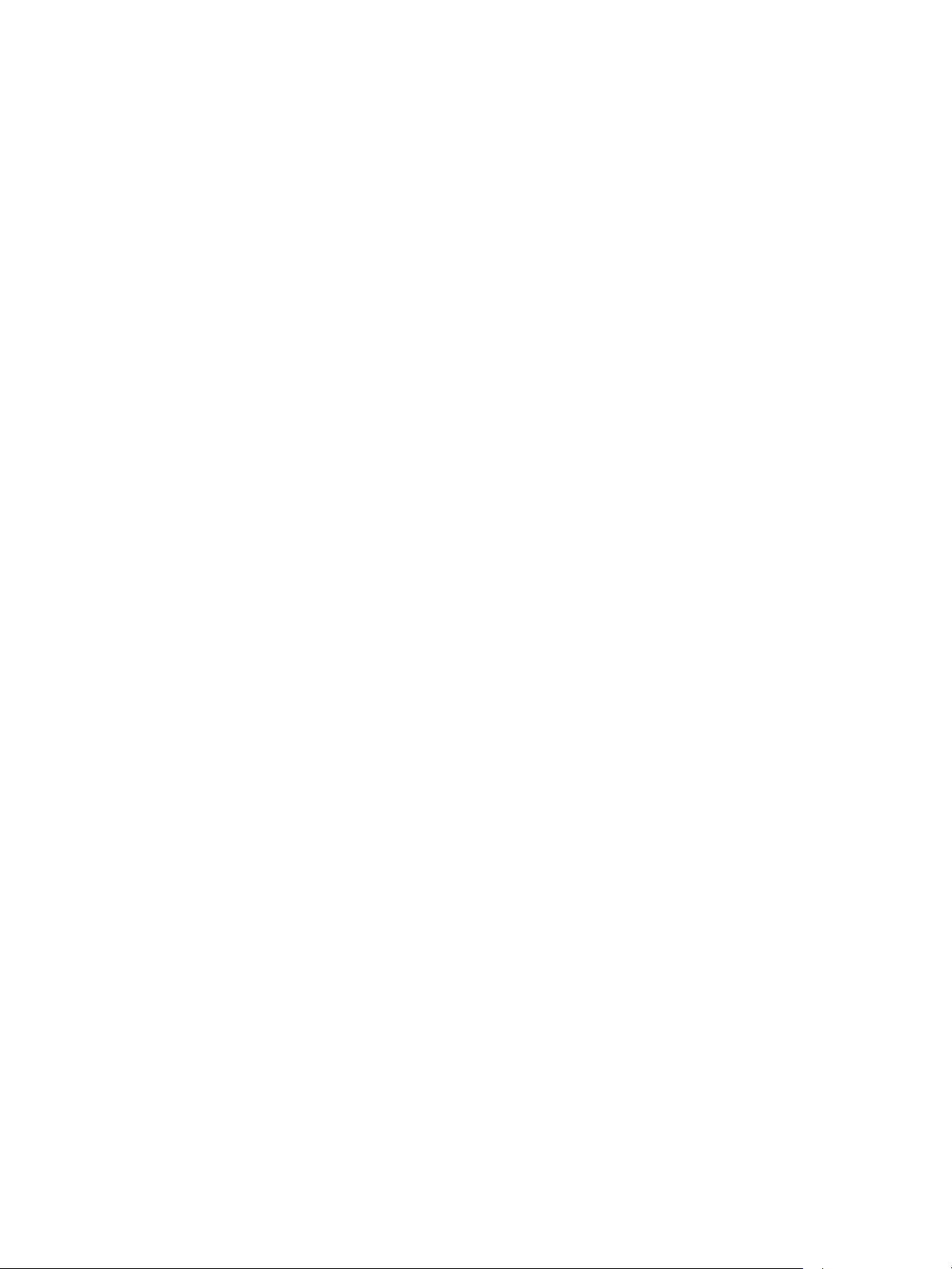
Xerox® CentreWare® Internet Services
Öppna Xerox® CentreWare® Internet Services
Du kan komma åt Xerox® CentreWare® Internet Services från en webbläsare eller via en
Macintosh-skrivardrivrutin:
• För att komma åt Xerox
webbläsare på din dator och ange skrivarens IP-adress i adressfältet. Tryck på Enter eller Retur.
• För att komma åt Xerox
välja Systeminställningar
din dator. Välj Visa utskriftswebbsida.
Obs! Om du ombeds ändra administratörskontots grundinställda lösenord, se Komma åt
administratörskontot för Xerox® CentreWare® Internet Services.
Hitta skrivarens IP-adress
®
CentreWare® Internet Services från en webbläsare måste du öppna en
®
CentreWare® Internet Services från en Macintosh-skrivardrivrutin ska du
Skrivare och skannrar Alternativ och förbrukningsmaterial på
Om du vill installera drivrutinen för en nätverksansluten skrivare behöver du i regel känna till skrivarens
IP-adress. IP-adressen används också för att komma åt skrivarens inställningar via Xerox
®
CentreWare®
Internet Services. Du hittar skrivarens IP-adress i konfigurationsrapporten
Ta reda på skrivarens IP-adress med hjälp av konfigurationsrapporten
Konfigurationsrapporten innehåller information om enhetens inställningar, inklusive serienummer,
IP-adress, installerade inställningar och programvaruversion.
Så här tar du reda på skrivarens IP-adress med hjälp av konfigurationsrapporten:
1. På skrivarens kontrollpanel håller du ned den röda Avbryt-knappen i ca 4 sekunder.
2. När indikatorn för skrivarstatus blinkar snabbt släpper du knappen. Konfigurationsrapporten skrivs
ut.
IP-adressen visas i avsnittet Nätverksinställningar i konfigurationsrapporten.
Certifikat för Xerox® CentreWare® Internet Services
Enheten har ett självsignerat HTTPS-certifikat. Enheten genererar certifikatet automatiskt när enheten
installeras. HTTPS-certifikatet används för att kryptera kommunikationer mellan din dator och
Xerox-enheten.
Obs!
• Sidan Xerox
®
CentreWare® Internet Services för din Xerox-enhet kan visa ett
felmeddelande som säger att säkerhetscertifikatet inte är betrott. Denna konfiguration
minskar inte säkerheten för kommunikationen mellan din dator och Xerox-enheten.
• För att få bort anslutningsvarningen i din webbläsare kan du ersätta det självsignerade
certifikatet med ett signerat certifikat från en certifikatutfärdare. Kontakta din
internetleverantör för information om hur du får ett certifikat från en certifikatutfärdare.
Mer information om hur du hämtar, installerar och aktiverar certifikat finns i Säkerhetscertifikat.
30
®
B210 Skrivare
Xerox
Användarhandbok
Page 31

Xerox® CentreWare® Internet Services
Använda Xerox® CentreWare® Internet Services
Du kan komma åt Xerox® CentreWare® Internet Services från en webbläsare eller via en
Macintosh-skrivardrivrutin. För instruktioner, se Öppna Xerox® CentreWare® Internet Services.
®
Om du vill använda Xerox
• Status: På denna sida finns en beskrivning av skrivaren och aktuella meddelanden,
pappersmagasinens status samt information om förbrukningsmaterial och fakturering.
• Jobb: På den här sidan kan du hantera aktiva jobb på skrivaren. Du kan också visa och ladda ner
en lista över färdiga jobb.
• Skriva ut: På denna sida kan du skicka utskriftsklara sidor till skrivaren för utskrift. Du kan välja
alternativ för utskriftsjobb på den här sidan. Endast utskriftsklara filer kan skickas, exempelvis
filformaten PDF, PS och PCL.
• Egenskaper: På denna sida kan du visa och konfigurera inställningar på enheten. För att ändra
inställningarna krävs i de flesta fall systemadministratörsbehörighet.
• Support: Denna sida ger åtkomst till allmän supportinformation och telefonnummer. Du kan
använda supportsidan för att skicka diagnostikinformation till Xerox.
• Index: Använd alternativet Index om du vill hitta en viss funktion eller inställning i Xerox
®
CentreWare
Internet Services. Fliken Index visar en lista med tillgängliga alternativ, med länkar
som går direkt till varje alternativ. Fliken Innehåll visar en innehållsförteckning för Xerox
®
CentreWare
Internet Services.
• Hjälp: Använd det här alternativet för att gå direkt till Xerox webbplats för ytterligare hjälp och
information.
CentreWare® Internet Services klickar du på fliken:
®
®
®
B210 Skrivare
Xerox
Användarhandbok
31
Page 32

Xerox Easy Printer Manager
Xerox Easy Printer Manager
Xerox Easy Printer Manager är tillgänglig för operativsystemen Windows och Macintosh. Xerox Easy
Printer Manager ger snabb tillgång till enhetsinställningar och utskriftsfunktioner. Med Xerox Easy
Printer Manger kan du visa statusen och hantera enheten på din dator.
För Windows-operativsystem installeras Xerox Easy Printer Manager automatiskt under installationen
av drivrutinen. Mer information om hur du installerar skrivarprogramvaran finns i Installera
skrivarprogramvara.
För information om hur du använder Xerox Easy Printer Manager väljer du ? Hjälpknapp i programmet.
®
Obs! Xerox Easy Printer Manager har stöd för Mac OS X 10.9 – macOS 10.14. Använd Xerox
®
CentreWare
Internet Services för att konfigurera enheten på senare macOS-versioner. Se Komma
åt administrations- och konfigurationsinställningar för detaljer.
32
®
B210 Skrivare
Xerox
Användarhandbok
Page 33

Installera programvara
Installera programvara
När du har ställt in skrivaren och anslutit den till datorn måste du installera skrivarens programvara.
Programvaran som krävs för Windows levereras på programvaru- och dokumentations-CD som
levereras med din enhet, ytterligare programvara och Macintosh- och Linux-drivrutiner kan laddas ner
från www.xerox.com/office/B210support.
Följande programvaror är tillgängliga:
CD
Skrivarprogra
mvara
Skrivarprogra
mvara
Skrivarprogra
mvara
Operativsys
tem
Windows • Skrivardrivrutin: Största nyttan av skrivarens funktioner får du om du
Linux • Skrivardrivrutin: Största nyttan av skrivarens funktioner får du om du
Macintosh • Skrivardrivrutin: Största nyttan av skrivarens funktioner får du om du
Innehåll
använder skrivardrivrutinen. Drivrutiner för PCL5e, PCL6, Postscript och
XPS medföljer.
• Xerox Easy Print Manager (EPM): Kombinerar på ett praktiskt sätt
åtkomst till enhetsinställningar och utskriftsmiljöer samt möjlighet att
starta applikationer som Xerox
och samma plats.
Obs! Inloggning krävs för att ändra skrivarinställningarna.
• Xerox Easy Wireless Setup: När du installerar skrivaren kan du använda
programmet för att konfigurera de trådlösa inställningarna som
automatiskt installerades tillsammans med skrivardrivrutinen.
använder skrivardrivrutinen.
Obs! Xerox-drivrutinprogramvara för Linux är endast tillgänglig på
www.xerox.com/office/B210drivers.
använder skrivardrivrutinen.
• Xerox Easy Print Manager (EPM): Kombinerar på ett praktiskt sätt
åtkomst till enhetsinställningar och utskriftsmiljöer samt möjlighet att
starta applikationer som Xerox
och samma plats.
Obs! Xerox Easy Printer Manager har stöd för Mac OS X 10.9 – macOS
10.14. Använd Xerox
enheten på senare macOS-versioner. Se Komma åt administrations- och
konfigurationsinställningar för detaljer.
Obs! Xerox-drivrutinprogramvara för Macintosh är endast tillgänglig på
www.xerox.com/office/B210drivers.
®
CentreWare® Internet Services för att konfigurera
®
CentreWare® Internet Services på en
®
CentreWare® Internet Services på en
Instruktioner om hur du installerar skrivarprogramvara på Windows, Macintosh och Linux finns i
Installera skrivarprogramvara.
®
B210 Skrivare
Xerox
Användarhandbok
33
Page 34

Mer information
Mer information
Du kan få mer information om skrivaren från följande källor:
Resurs Plats
Installationshandledning Kommer med skrivaren och kan laddas ner på
www.xerox.com/office/B210docs
Övrig dokumentation till skrivaren www.xerox.com/office/B210docs
Teknisk supportinformation om
skrivaren, inklusive teknisk
onlinesupport, Online Support Assistant
och hämtning av drivrutinsfiler
Informationssidor
Beställa tillbehör till skrivaren www.xerox.com/office/B210supplies
Lokala återförsäljare och
kundtjänstcenter
Registrera skrivaren www.xerox.com/office/register
Business Resource Center www.xerox.com/office/businessresourcecenter
www.xerox.com/office/B210support
Skriv ut rapporter från kontrollpanelen eller med hjälp av Xerox
CentreWare
www.xerox.com/office/worldcontacts
®
Internet Services. Se Informationssidor för detaljer.
®
34
®
B210 Skrivare
Xerox
Användarhandbok
Page 35
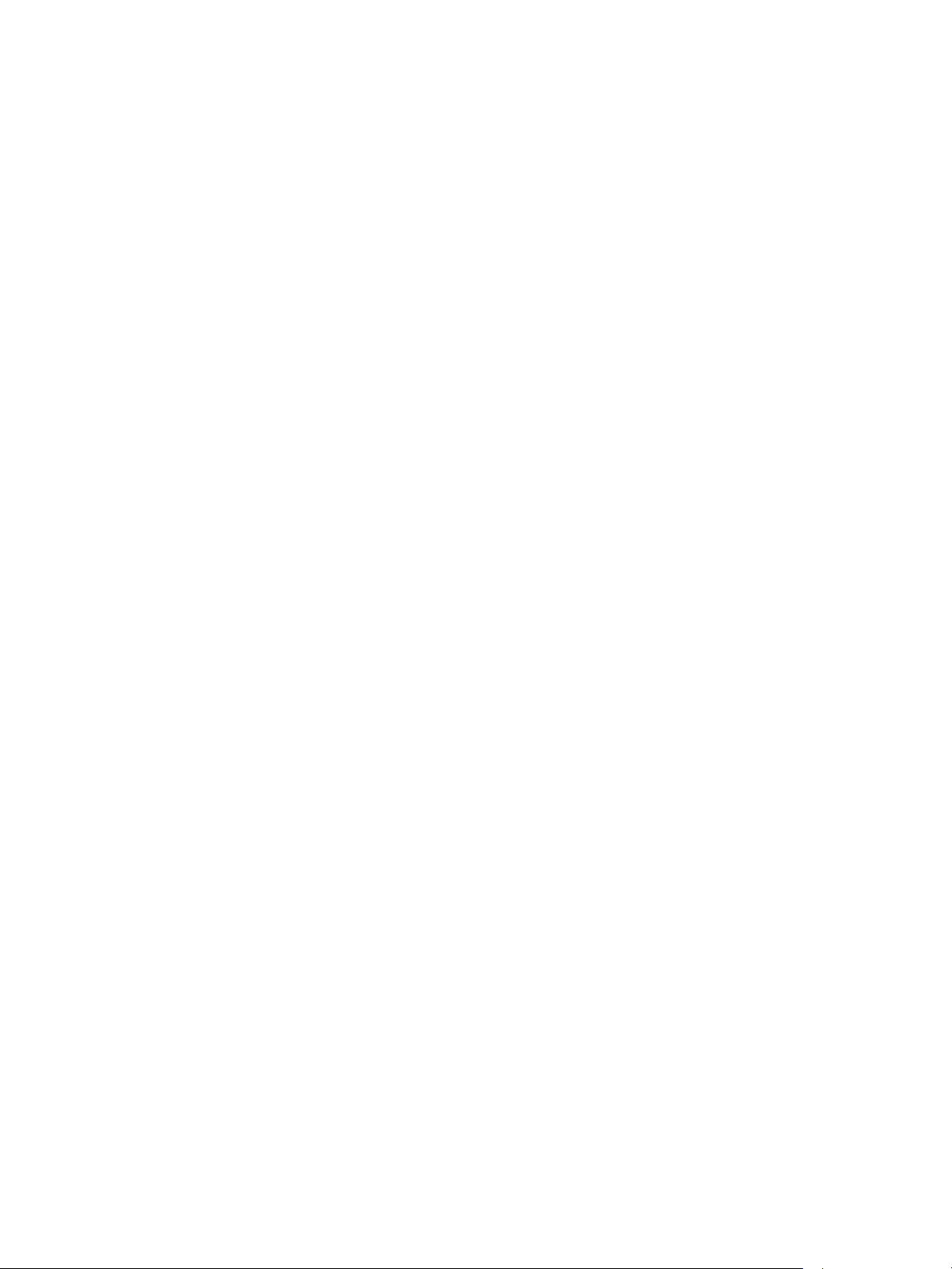
Installation och
3
inställning
Kapitlet innehåller:
• Översikt av installation och inställning ................................................................................................................... 36
• Xerox® CentreWare® Internet Services................................................................................................................ 37
• Inledande inställning..................................................................................................................................................... 40
• Allmän inställning............................................................................................................................................................ 42
• Nätverksanslutning......................................................................................................................................................... 47
• Installera skrivarprogramvara..................................................................................................................................... 63
• Ställa in utskriftstjänsten.............................................................................................................................................. 70
Xerox® B210 Skrivare
Användarhandbok
35
Page 36

Översikt av installation och inställning
Översikt av installation och inställning
Innan du skriver ut måste datorn och skrivaren vara inkopplade, påslagna och anslutna.
För instruktioner om hur du packar upp och installerar skrivaren, se installationsguiden som kom med
din skrivare. Du kan också komma åt Online Support Assistant på www.xerox.com/office/B210support.
När du konfigurerar skrivaren för första gången behöver du göra följande:
1. Anslut skrivaren till ett nätverk med en trådbunden eller trådlös anslutning, eller till en dator med
en USB-kabelanslutning.
För en nätverksinstallation bekräftar du att ditt nätverk känner igen skrivaren. Skrivaren får
automatiskt en IP-adress från en DHCP-server över ett TCP/IP-nätverk. Om du har en annan typ av
nätverk eller vill tilldela en statisk IP-adress, se TCP/ IP.
2. Om du vill visa den nya IP-adressen och se till att anslutningen har lyckats skriver du ut en
konfigurationsrapport. Se Skriva ut konfigurationsrapporten för detaljer.
3. Konfigurera inställningar för skrivarinstallationen:
• Mer information om hur du konfigurerar allmänna inställningar finns i Allmän inställning.
• Mer information om hur du konfigurerar inställningar för nätverksanslutning finns i
Nätverksanslutning.
• Mer information om hur du konfigurerar säkerhetsinställningar finns i Säkerhet.
• För information om hur du konfigurerar utskriftsinställningar, se till Ställa in utskriftstjänsten.
4. Installera drivrutinsprogramvaran och verktygen på din dator. Se Installera skrivarprogramvara för
detaljer.
Obs! Om programvaran och dokumentationsskivan inte är tillgänglig, ladda ner de senaste
drivrutinerna på www.xerox.com/office/B210drivers.
36
®
B210 Skrivare
Xerox
Användarhandbok
Page 37
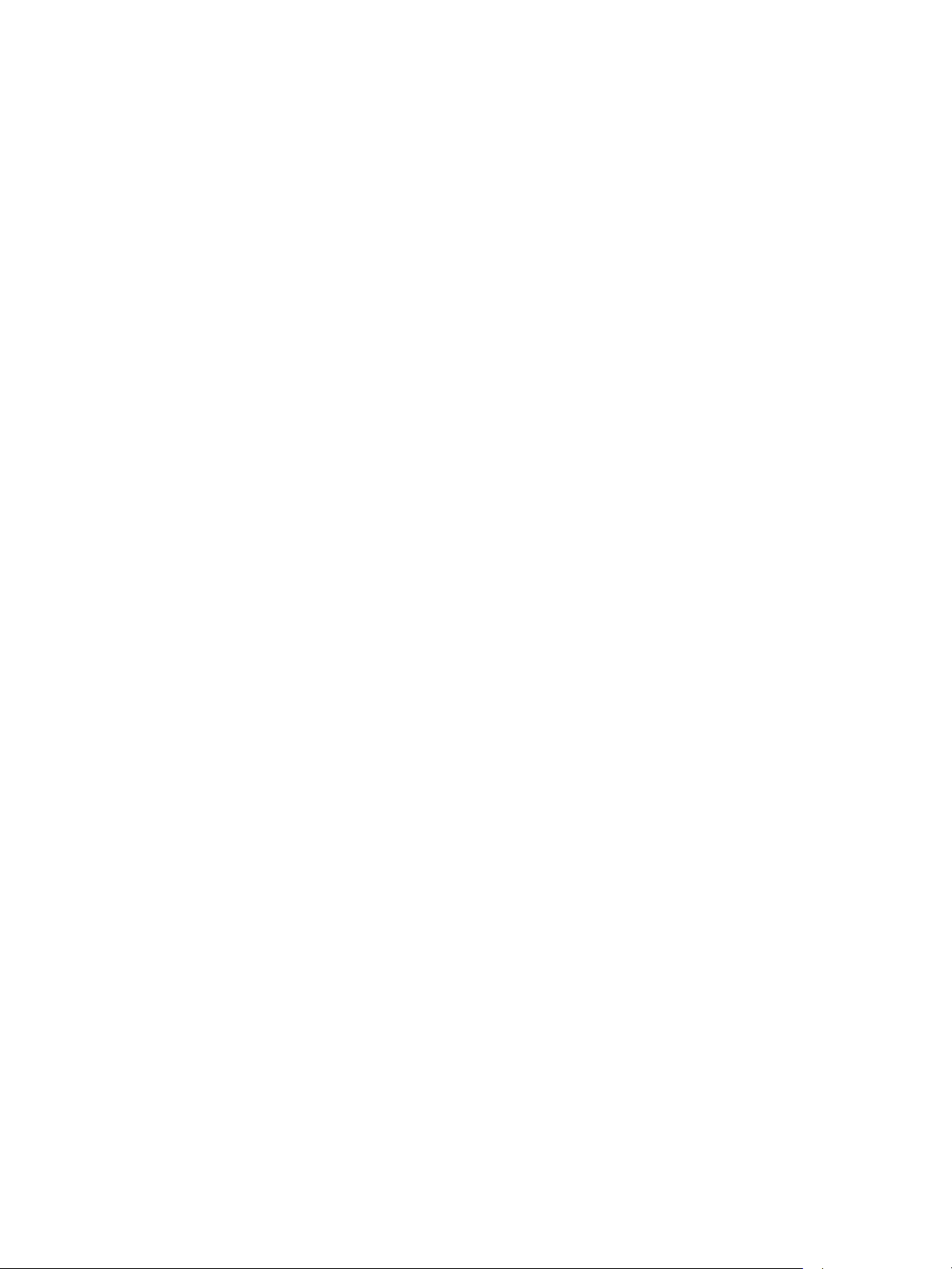
Xerox® CentreWare® Internet Services
Xerox® CentreWare® Internet Services
Xerox® CentreWare® Internet Services är administrations- och konfigurationsprogramvaran som är
®
installerad på de inbäddade webbplatserna i skrivaren. Xerox
CentreWare® Internet Services låter dig
konfigurera, hantera och använda skrivaren från en webbläsare eller via en Macintosh-skrivardrivrutin.
®
Xerox
CentreWare® Internet Services kräver:
• En TCP/IP-anslutning mellan skrivaren och nätverket i Windows-, Macintosh- och Linux-miljöer.
• att TCP/IP och HTTP har aktiverats i skrivaren.
• En nätverksansluten dator med en webbläsare som stöder JavaScript.
Många funktioner i Xerox
®
CentreWare® Internet Services kräver administratörens användarnamn och
lösenord. Av säkerhetsskäl är det grundinställda systemadministratörslösenordet detsamma som din
skrivares unika serienummer. Den första gången du öppnar Xerox
®
CentreWare® Internet Services efter
installationen av skrivaren uppmanar systemet dig som har en nätverksskrivare att ändra det
grundinställda systemadministratörslösenordet. När systemadministratörens lösenord är korrekt
inställt kan du komma åt alla funktioner i Xerox
Information om hur du ändrar det grundinställda lösenordet den första gången du öppnar Xerox
CentreWare
®
Internet Services finns i Komma åt Xerox® CentreWare® Internet Services och ändra det
®
CentreWare® Internet Services.
®
grundinställda systemadministratörslösenordet.
Obs! Serienumret finns på dataetiketten på skrivarens baksida.
Hitta skrivarens IP-adress
Om du vill installera drivrutinen för en nätverksansluten skrivare behöver du i regel känna till skrivarens
IP-adress. IP-adressen används också för att komma åt skrivarens inställningar via Xerox
Internet Services. Du hittar skrivarens IP-adress i konfigurationsrapporten
Ta reda på skrivarens IP-adress med hjälp av konfigurationsrapporten
Konfigurationsrapporten innehåller information om enhetens inställningar, inklusive serienummer,
IP-adress, installerade inställningar och programvaruversion.
Skriva ut en konfigurationsrapport:
1. På skrivarens kontrollpanel håller du ned den röda Avbryt-knappen i ca 4 sekunder.
2. När indikatorn för skrivarstatus blinkar snabbt släpper du knappen.
Konfigurationsrapporten skrivs ut.
®
CentreWare®
®
B210 Skrivare
Xerox
Användarhandbok
37
Page 38

Xerox® CentreWare® Internet Services
Komma åt Xerox® CentreWare® Internet Services och ändra det grundinställda systemadministratörslösenordet
Den första gången du öppnar Xerox
®
CentreWare® Internet Services efter installationen av skrivaren
uppmanar systemet dig som har en nätverksskrivare att ändra det grundinställda
systemadministratörslösenordet.
Det ursprungliga grundinställda lösenordet är skrivarens serienummer. Skrivarens serienummer finns
på dataetiketten på den bakre luckan och skrivs ut med konfigurationsrapporten.
Obs! För skrivare som endast är anslutna med en USB-anslutning behöver du inte utföra den här
proceduren.
För att få tillgång till Xerox
®
CentreWare® Internet Services för första gången och ändra det
grundinställda systemadministratörslösenordet:
®
1. Öppna Xerox
• För att komma åt Xerox
CentreWare® Internet Services
®
CentreWare® Internet Services från en webbläsare måste du öppna
en webbläsare på din dator och ange skrivarens IP-adress i adressfältet. Tryck på Enter eller
Retur.
Obs! Om du inte kan din skrivares IP-adress, se Hitta skrivarens IP-adress.
• För att komma åt Xerox
du välja Systeminställningar
®
CentreWare® Internet Services från en Macintosh-skrivardrivrutin ska
Skrivare och skannrar Alternativ och
förbrukningsmaterial på din dator. Välj Visa utskriftswebbsida.
Ett meddelande som uppmanar dig att ändra administratörsinställningarna visas.
2. För att ange det grundinställda lösenordet i fältet Lösenord anger du skrivarens serienummer.
3. Om du vill ange ett nytt lösenord anger du det nya lösenordet i fältet Nytt lösenord.
Lösenord får innehålla 4–32 tecken och följande tecken får användas:
• Bokstäver: a–z, A–Z
• Siffror: 0 – 9
• Specialtecken: @ / . ‘ & + - # * , _ % ( ) !
4. För att verifiera lösenordet anger du lösenordet på nytt i fältet Verifiera lösenord.
5. För att spara det nya lösenordet klickar du på Spara.
®
Administratörskontots lösenord har uppdaterats och åtkomst till Xerox
CentreWare® Internet
Services ges.
Komma åt administratörskontot för Xerox® CentreWare® Internet Services
Många funktioner i Xerox
lösenord. När du uppdaterar säkerhetsalternativen ombeds du ange inloggningsuppgifterna för
administratörskontot.
38
®
B210 Skrivare
Xerox
Användarhandbok
®
CentreWare® Internet Services kräver administratörens användarnamn och
Page 39

Xerox® CentreWare® Internet Services
Så här öppnar du administratörskontot för Xerox
®
CentreWare® Internet Services:
1. Öppna Xerox® CentreWare® Internet Services
®
• För att komma åt Xerox
CentreWare® Internet Services från en webbläsare måste du öppna
en webbläsare på din dator och ange skrivarens IP-adress i adressfältet. Tryck på Enter eller
Retur.
Obs! Om du inte kan din skrivares IP-adress, se Hitta skrivarens IP-adress.
• För att komma åt Xerox
du välja Systeminställningar
®
CentreWare® Internet Services från en Macintosh-skrivardrivrutin ska
Skrivare och skannrar Alternativ och
förbrukningsmaterial på din dator. Välj Visa utskriftswebbsida.
Obs! Om du öppnar Xerox
®
CentreWare
®
Internet Services för första gången efter
skrivarinstallationen ombeds du ändra administratörskontots lösenord. För instruktioner, se
Komma åt Xerox® CentreWare® Internet Services och ändra det grundinställda
systemadministratörslösenordet.
2. Klicka på Egenskaper och konfigurera de önskade inställningarna.
När du väljer ett alternativ som kräver administratörsåtkomst visas ett fönster för
säkerhetsinloggning.
3. I Användarnamn anger du Admin. I Lösenord anger du lösenordet som ställdes in för
administratörskontot när du först öppnade Xerox
®
CentreWare® Internet Services. Klicka på OK.
Du kan nu konfigurera och spara inställningar.
Ändra systemadministratörslösenordet
För att förhindra obehöriga ändringar av skrivarinställningarna bör du se till att administratörskontots
lösenord ändras regelbundet. Se till att förvara lösenordet på en säker plats.
®
Obs! Om du öppnar Xerox
CentreWare
skrivarinstallationen ombeds du ändra administratörskontots lösenord. För instruktioner, se
Komma åt Xerox® CentreWare® Internet Services och ändra det grundinställda
systemadministratörslösenordet.
®
1. I Xerox
CentreWare® Internet Services klickar du på Egenskaper.
2. Klicka på Underhåll.
3. Klicka på Administratörslösenord.
4. Om du vill ändra administratörskontots lösenord anger du ett nytt lösenord i fältet Lösenord.
Lösenord får innehålla 4–32 tecken och följande tecken får användas:
• Bokstäver: a–z, A–Z
• Siffror: 0 – 9
• Specialtecken: @ / . ‘ & + - # * , _ % ( ) !
5. För att verifiera lösenordet anger du lösenordet på nytt i fältet Verifiera lösenord.
6. För att spara det nya lösenordet markerar du kryssrutan Välj för att spara ett nytt lösenord.
7. Klicka på Save (Spara).
®
Internet Services för första gången efter
®
B210 Skrivare
Xerox
Användarhandbok
39
Page 40
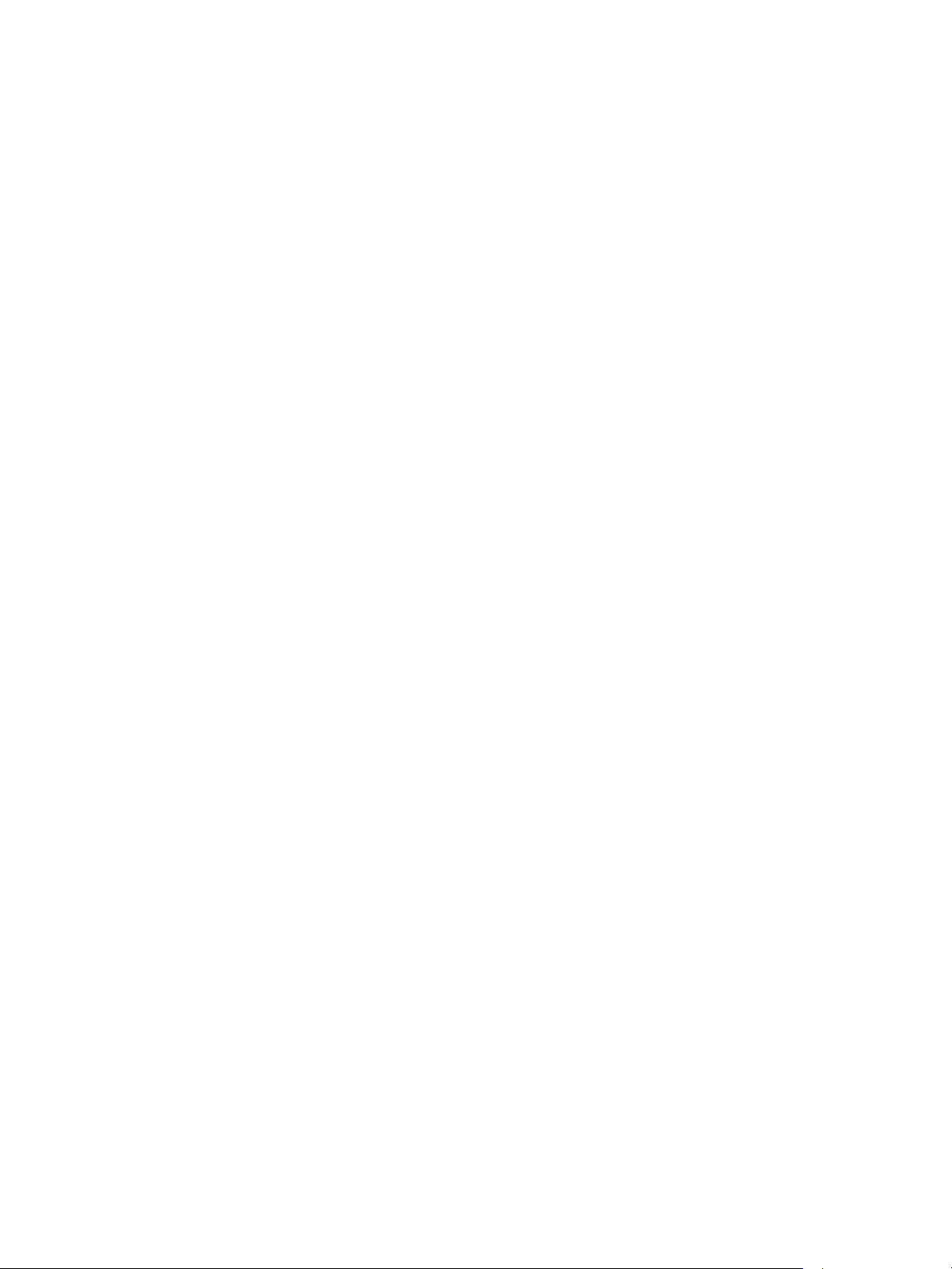
Inledande inställning
Inledande inställning
Ansluta skrivaren fysiskt
Du kan ansluta datorn direkt till skrivaren via USB eller via ett nätverk med en Ethernet-kabel eller
trådlös anslutning. Kraven på maskinvara och kablar varierar beroende på vilken anslutningsmetod
som används. Routrar, nätverkshubbar, nätverksväxlar, modem, Ethernet-kablar och USB-kablar
medföljer inte skrivaren och måste köpas separat.
Obs! Nätverksfunktioner är inte tillgängliga när skrivaren är ansluten med en
USB-kabelanslutning.
1. För nätverksinstallationer ansluter du ena änden av en Ethernet-kabel till Ethernet-porten på
baksidan av skrivaren och den andra änden av kabeln till en korrekt konfigurerad nätverksport.
För USB-installationer ansluter du den ena änden av USB-kabeln typ AB till USB-porten B på
baksidan av skrivaren och den andra änden till en vanlig USB-anslutning A på din dator.
2. Anslut nätsladden till skrivaren och koppla den till ett nätuttag.
Tilldela en nätverksadress
Skrivaren får automatiskt en nätverksadress från en DHCP-server. Om du vill tilldela en statisk IP-adress,
konfigurera DNS-serverns inställningar eller konfigurera andra TCP/IP-inställningar, se TCP/IP.
Komma åt administrations- och konfigurationsinställningar
Du kan komma åt administrations- och konfigurationsinställningarna från Xerox
Services, eller från Xerox Easy Printer Manager.
• Administratörslösenordet krävs när du öppnar låsta inställningar i Xerox
Services. Den första gången du öppnar Xerox
®
CentreWare
®
Internet Services ombeds du ändra
administratörskontots lösenord. Information om hur du öppnar Xerox
Services och ändrar det grundinställda administratörslösenordet finns i Komma åt Xerox®
CentreWare® Internet Services och ändra det grundinställda systemadministratörslösenordet.
• Xerox Easy Printer Manager är tillgänglig för operativsystemen Windows och Macintosh och ger
snabb åtkomst till enhetsinställningar och funktioner. För att ändra inställningar med hjälp av
Xerox Easy Printer Manager öppnar du Easy Printer Manager på din dator. Välj skrivaren, klicka på
Avancerad inställning eller Maskininställningar och konfigurera de önskade inställningarna. För
Windows-operativsystem installeras Xerox Easy Printer Manager automatiskt under installationen
av drivrutinen. Mer information om hur du installerar skrivarprogramvaran finns i Installera
skrivarprogramvara.
Obs! Xerox Easy Printer Manager har stöd för Mac OS X 10.9 – macOS 10.14. Använd Xerox
®
CentreWare
Internet Services för att konfigurera enheten på senare macOS-versioner.
®
CentreWare® Internet
®
CentreWare® Internet
®
CentreWare
®
Internet
®
40
®
B210 Skrivare
Xerox
Användarhandbok
Page 41

Inledande inställning
Inställningar för nätverksanslutning
Du kan konfigurera trådbundna och trådlösa nätverksanslutningar för din enhet. Se
Nätverksanslutning för alla anslutningsinställningar.
Konfigurera Ethernet-inställningar
Ethernet-gränssnittet på skrivaren känner automatiskt av ditt nätverks hastighet.
Alla enheter med automatisk avkänning som är anslutna till nätverket, såsom en hubb, upptäcker inte
alltid rätt hastighet. Om enheten inte känner igen din nätverkshastighet kan den förhindra en
anslutning till nätverket och din switch eller router kan rapportera fel.
Ställ in den nominella hastigheten om enheten inte känner igen din nätverkshastighet. Den nominella
hastigheten är den maximala hastighet som du förväntar dig att ditt nätverk ska klara av.
Se konfigurationsrapporten för att verifiera att skrivaren upptäcker rätt nätverkshastighet. Se Skriva ut
konfigurationsrapporten för detaljer.
1. Klicka på Egenskaper
Anslutningar Fysiska anslutningar i Xerox
®
CentreWare® Internet
Services.
2. Klicka på Ethernet.
3. Välj Ethernet-hastigheten för Nominell hastighet.
4. För MAC-adresser visas den unika Media Access Control-adressen.
5. Klicka på Verkställ.
Obs! Starta om skrivaren för att de nya inställningarna ska träda i kraft.
Direkt USB-anslutning
Om din skrivare är direkt ansluten till datorn med en USB-kabel av typen AB så konfigurerar du
inställningar med hjälp av Xerox Easy Printer Manager.
Obs! Xerox Easy Printer Manager har stöd för Mac OS X 10.9 – macOS 10.14. Använd Xerox
®
CentreWare
Internet Services för att konfigurera enheten på senare macOS-versioner. Se Komma
åt administrations- och konfigurationsinställningar för detaljer.
1. Anslut den ena änden av USB-kabeln typ AB till USB-porten B på baksidan av skrivaren. Anslut den
andra änden till en vanlig USB-anslutning A på din dator.
2. Öppna Easy Printer Manager på din dator.
3. Klicka på Skrivare och välj sedan den USB-anslutna skrivaren.
4. Klicka på Avancerad inställning eller Maskininställningar.
5. Konfigurera nödvändiga enheter och nätverksinställningar. Klicka på Save (Spara).
®
®
B210 Skrivare
Xerox
Användarhandbok
41
Page 42

Allmän inställning
Allmän inställning
Allmän inställning med Xerox® CentreWare® Internet Services
Obs! När du konfigurerar inställningar i Egenskaper ombeds du ange användarnamnet och
lösenordet för administratörskontot. Information om att logga in som administratör finns i
Komma åt administratörskontot för Xerox® CentreWare® Internet Services.
Tilldela namn och plats till skrivaren
Du kan använda sidan Beskrivning i Xerox® CentreWare
®
Internet Services Description för att tilldela
namn och plats till skrivaren. På beskrivningssidan visas information om skrivarens modell och
produktkod eller serienummer. Tillgångstaggar låter dig ange unika identifierare för lagerhantering.
®
1. I Xerox
CentreWare® Internet Services klickar du på Egenskaper Beskrivning.
2. I identifieringsområdet:
a. I Maskinnamn anger du ett namn för skrivaren.
b. I Plats anger du skrivarens plats.
c. För Xerox Asset Tag Number och Customer Asset Tag Number anger du unika identifierare
efter behov.
3. Skriv in koordinater i decimalform i området Geografisk plats för latitud och longitud.
4. Klicka på Verkställ.
Skriva ut konfigurationsrapporten
Konfigurationsrapporten visar alla aktuella inställningar för skrivaren. En konfigurationsrapport skrivs
ut automatiskt vid uppstart.
®
1. I Xerox
2. Klicka på Skriv ut
3. För konfigurationsrapport, klicka på Skriv ut.
4. Klicka på OK.
CentreWare® Internet Services klickar du på Egenskaper Tjänster.
Rapporter.
Använda konfigurationssidan
Konfigurationssidan ger aktuell detaljerad konfigurationsinformation om enheten. På den här sidan
visas information som enhetsprofil, skrivarinställningar och nätverksinställningar. Du kan skriva ut
sidan för referens.
®
1. I Xerox
Konfiguration.
2. För att skriva ut konfigurationsrapporten, klicka på Skriv ut systemdatalista.
42
CentreWare® Internet Services klickar du på Egenskaper Allmän inställning
®
B210 Skrivare
Xerox
Användarhandbok
Page 43

Allmän inställning
3. Klicka på OK.
Övervaka varningar
På sidan Aktiva varningar visas skrivarinformation, till exempel skrivarens namn och plats, samt en lista
över aktuella varningar. Du kan se varningsinformation, till exempel statuskoden, en beskrivning av
problemet och den föreslagna färdighetsnivå som krävs för att lösa problemet.
Så här visar du varningar:
®
1. I Xerox
CentreWare® Internet Services klickar du på Status Varningar.
2. Om du vill uppdatera sidan klickar du på Uppdatera.
Inställningar för strömhantering
Mängden ström som skrivaren förbrukar beror på hur den används. Denna skrivare är utformad och
konfigurerad för att sänka dina elkostnader.
Strömsparlägen är som standard aktiverade på din enhet för att minska energiförbrukningen. Om
skrivaren inte används inom en angiven period så övergår den till lågeffektläge och därefter till mycket
lågt lågeffektläge. I dessa lägen är endast basfunktionerna aktiverade för att minska
energiförbrukningen.
Obs! Om du ändrar de grundinställda tiderna för strömsparläge kan den totala
energiförbrukningen öka. Ha den högre energiförbrukningen i åtanke innan du inaktiverar
strömsparlägena eller ställer in en längre aktiveringstid.
Du kan också ställa in skrivaren så att den stängs av automatiskt, antingen efter en viss tid eller när
den inte upptäcker någon aktivitet.
Obs! Funktionen för automatisk avstängning aktiveras inte på fabriken på grund av
nätverksaktivitet, då den tillhandahålls som ett alternativ och kan konfigureras när som helst. För
instruktioner, se Konfigurera automatisk avstängning.
Konfigurera inställningarna för strömsparläge
1. I Xerox
2. Klicka på Strömhantering.
3. Välj önskade inställningar för strömsparläge 1 och strömsparläge 2:
• Strömsparläge 1 timer: Ange den tid som skrivaren förblir inaktiv innan den går från
• Strömsparläge 2 timer: Ange hur länge skrivaren är kvar i lågeffektläge innan den går in i
Obs! Summan av dessa två timers får inte överstiga 119 minuter.
4. Klicka på Verkställ.
5. Klicka på OK.
®
CentreWare® Internet Services klickar du på Egenskaper Allmän inställning.
klarläget till lågeffektläget.
mycket lågt lågeffektläge.
®
B210 Skrivare
Xerox
Användarhandbok
43
Page 44

Allmän inställning
Konfigurera automatisk avstängning
1. I Xerox
®
CentreWare® Internet Services klickar du på Egenskaper Allmän inställning.
2. Klicka på Strömhantering.
3. Välj önskade timeout-inställningar för automatisk avstängning:
• Aktivera: Med det här alternativet ställer du in skrivaren på att stänga av automatiskt efter
den angivna tidsperioden. Klicka på Aktivera och ange sedan hur länge skrivaren ska vara
inaktiv innan den stängs av automatiskt. Du kan ange 5–240 minuter.
• Inaktivera: Välj det här alternativet för att stänga av funktionen Automatisk avstängning.
• Autoavkänning: Om du vill ställa in skrivaren på att stänga av automatiskt när ingen
aktivitet upptäcks klickar du på Autoavkänning.
4. Klicka på Verkställ.
5. Klicka på OK.
Duplexläge
Den här inställningen upptäcker automatiskt sidor som bara behöver skrivas ut på en sida. Den här
funktionen ökar utskriftshastigheten.
®
1. I Xerox
2. Klicka på Duplexläge.
3. För Smart Duplexing klickar du på Aktivera.
4. Klicka på Verkställ.
5. Klicka på OK.
CentreWare® Internet Services klickar du på Egenskaper Allmän inställning.
Magasininställningar
Magasininställningarna avgör hur skrivaren hanterar pappersmagasinen. Det finns två lägen:
• Manuellt läge: Det här alternativet ignorerar magasinets egenskaper för att skriva ut ett jobb.
Utskriftsjobbet använder materialet i magasinet.
• Statiskt läge: Det här alternativet anger ett magasin som tillgängligt för alla jobb som använder
papperstypen i facket och för utskriftsjobb som inte specificerar ett fack.
Konfigurera magasininställningar
1. I Xerox
2. Klicka på Magasininställningar.
3. För manuell arkmatare:
a. Välj ett läge.
b. För att aktivera bekräftelseskärmen för magasin klickar du på Aktivera.
4. Klicka på Aktivera för att aktivera bekräftelsefönstret för magasin 1.
5. Klicka på Verkställ.
6. Klicka på OK.
®
CentreWare® Internet Services klickar du på Egenskaper Allmän inställning.
44
®
B210 Skrivare
Xerox
Användarhandbok
Page 45

Allmän inställning
Fakturering och räknare
Faktureringsinformation
På sidan Faktureringsinformation finns skrivarens serienummer och det totala antalet utskrifter som
gjorts.
®
1. I Xerox
Fakturering och räknare.
2. Klicka på Faktureringsinformation.
3. Om du vill uppdatera sidan klickar du på Uppdatera.
Användningsräknare
Sidan Användningsräknare visar det totala antalet sidor som skrivits ut eller genererats av skrivaren. Du
kan se användningsbelopp för visningar, ark och dubbelsidiga ark tryckt.
1. I Xerox
Fakturering och räknare.
2. Klicka på Användningsräknare.
3. Om du vill uppdatera sidan klickar du på Uppdatera.
CentreWare® Internet Services klickar du på Egenskaper Allmän inställning
®
CentreWare® Internet Services klickar du på Egenskaper Allmän inställning
Återställa skrivaren till nätverkets fabriksinställningar
För att återställa nätverksinställningarna till fabriksinställningarna väljer du alternativet
Fabriksinställningar för nätverk.
FÖRSIKTIG: Genom att utföra den här proceduren raderas alla nätverksinställningar och
nätverksanslutningen till skrivaren kommer att försvinna omedelbart.
®
1. I Xerox
2. Klicka på Fabriksinställningar för nätverk.
Ett varningsmeddelande visas.
3. För att bekräfta, klicka på OK.
Obs! Om skrivaren är ansluten till nätverket med en Ethernet-kabel, om nätverksinställningarna
återställs, är skrivarinställningarna standard för trådlöst. För att konfigurera
nätverksinställningarna till kabeln, ansluter du skrivaren till en dator med en USB AB-kabel och
använder sedan Xerox Easy Printer Manager för att ändra nätverksinställningarna. För
instruktioner, se Direkt USB-anslutning.
CentreWare® Internet Services klickar du på Status Allmänt.
®
B210 Skrivare
Xerox
Användarhandbok
45
Page 46

Allmän inställning
Supportinformation
Support-sidan i Xerox
®
CentreWare® Internet Services visar kontaktinformation för tjänster och tillbehör
samt för din systemadministratör. Du kan anpassa denna information för att visa dina
företagsuppgifter för enhetsanvändare.
Så lägger du till din egen anpassade information:
®
1. Klicka på Egenskaper i Xerox
CentreWare® Internet Services.
2. Klicka på Redigera inställningar.
3. Uppdatera fälten med din information och klicka sedan på Verkställ.
4. Klicka på OK.
46
®
B210 Skrivare
Xerox
Användarhandbok
Page 47
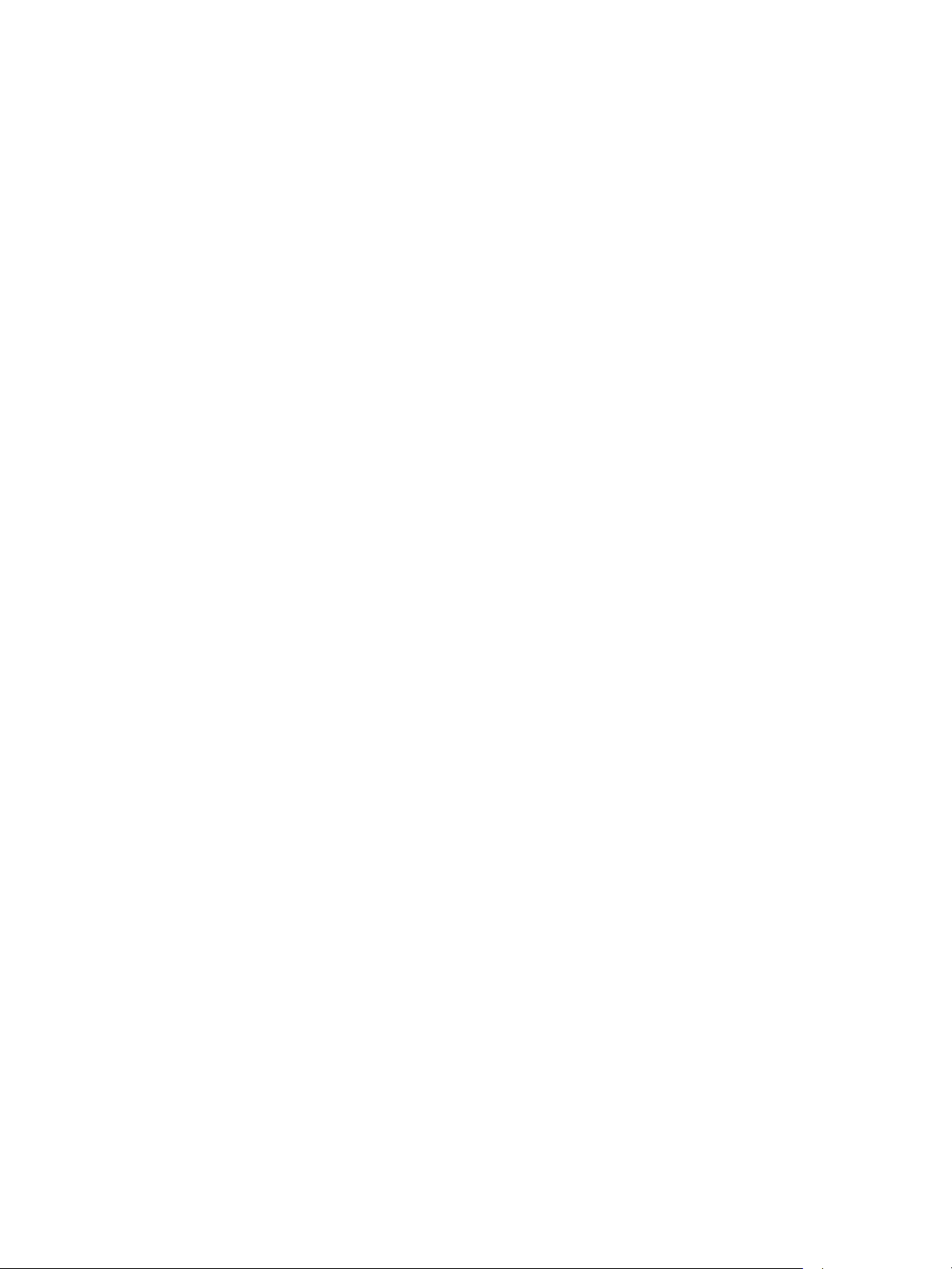
Nätverksanslutning
Nätverksanslutning
TCP/IP
Datorer och skrivare använder huvudsakligen TCP/IP-protokoll för att kommunicera över ett
Ethernet-nätverk. Bonjour är ett protokoll för automatiskt upphittande som gör att enheter i ett
TCP/IP-nätverk kan upptäcka varandra utan att ha kännedom om specifika IP-adresser. Bonjour är
inbyggt i Macintosh-operativsystem. Du kan installera Bonjour på Windows-enheter.
Med TCP/IP-protokoll behöver varje skrivare och dator en unik IP-adress. Många nätverk och kabel- och
DSL-routrar har en DHCP-server (Dynamic Host Configuration Protocol). En DHCP-server tilldelar
automatiskt en IP-adress till varje dator och skrivare i nätverket som är konfigurerat för att använda
DHCP.
Om du använder en kabel- eller DSL-router, se dokumentationen för din router för information om
IP-adressering.
Obs! När du konfigurerar inställningar i Egenskaper ombeds du ange användarnamnet och
lösenordet för administratörskontot. Information om att logga in som administratör finns i
Komma åt administratörskontot för Xerox® CentreWare® Internet Services.
Konfigurera TCP/IP-inställningar med Xerox
®
CentreWare® Internet
Services
Om din skrivare har en giltig nätverksadress kan du konfigurera TCP/IP-inställningar i Xerox
CentreWare
®
Internet Services. Se Tilldela en nätverksadress för detaljer.
Konfigurera IPv4
Du kan använda IPv4 eller IPv6 utöver eller i stället för den andra.
®
1. I Xerox
2. Klicka på TCP/IP.
3. För Protokoll väljer du Aktiverad.
4. För värdnamn anger du ett unikt namn för din skrivare.
5. För IP-adressupplösning väljer du ett alternativ. Fälten som visas beror på det alternativ du väljer.
• STATISK: Det här alternativet inaktiverar dynamisk adressering så att du kan skriva in en
• BOOTP: Med det här alternativet kan skrivaren få en IP-adress från en BOOTP-server som inte
• DHCP: Med det här alternativet kan din DHCP-server tilldela en IP-adress till skrivaren.
6. I Domännamn anger du det fullt kvalificerade domännamnet på din autentiseringsserver.
7. I DNS-konfiguration anger du IP-adressen för upp till tre servrar.
CentreWare® Internet Services klickar du på Egenskaper Anslutning Protokoll.
statisk IP-adress. Ange maskinens IP-adress, subnätmask och gateway-adress.
svarar på DHCP-förfrågningar.
Dynamisk DNS-registrering är aktiverad.
®
®
B210 Skrivare
Xerox
Användarhandbok
47
Page 48

Nätverksanslutning
8. För att skicka en förfrågan om frisläppande till DHCP- och DNS-servrarna väljer du Aktiverad för
Dynamisk DNS-registrering. Om servrarna beviljar begäran släpps nuvarande IP-adress och
dynamiskt DNS-namn när skrivaren stängs av.
9. För Nollkonfigurationsnätverk utför du följande steg.
• För att konfigurera skrivaren till att tilldela sig själv en adress om en DHCP-server inte
tillhandahåller en väljer du Aktiverad för Självtilldelad adress.
• För att tillåta användare att se och ansluta till skrivaren med Bonjour väljer du Aktiverad, för
Multicast DNS.
10. Klicka på Verkställ.
Konfigurera IPv6
IPv6-värden kan automatiskt konfigurera sig själva när de är anslutna till ett routat IPv6-nätverk med
hjälp av Internet Control Message Protocol version 6 (ICMPv6). ICMPv6 utför felrapportering för IP och
andra diagnostiska funktioner. När den först ansluts till ett nätverk skickar en värd en begäran om en
länk-lokal multicast router-värvning för konfigurationsparametrar. Om den är lämpligt konfigurerad
svarar routrarna på denna begäran med ett router-annonspaket som innehåller
konfigurationsparametrar för nätverksskikt.
®
1. I Xerox
2. Klicka på TCP/IP.
3. För att aktivera TCP/IPv6 väljer du Aktiverad för Protokoll.
4. För Default Dynamic Host Configuration Protocol väljer du hur DHCP ska fungera förIPv6.
5. Utför följande steg för att ange en adress manuellt.
•För Manuell adress väljer du Aktiverad.
• Välj ett routerprefix från menyn eller klicka på Lägg till för att ange adressen manuellt i
6. Utför följande steg för att konfigurera DNSv6.
• Ange ett giltigt IPv6-domännamn.
•I Primär DNSv6-serveradress anger du en IP-adress.
•I Sekundär DNSv6-serveradress anger du en IP-adress.
• För att aktivera Dynamisk DNSv6-registrering väljer du Aktivera.
7. Klicka på Verkställ.
CentreWare® Internet Services klickar du på Egenskaper Anslutning Protokoll.
prefixet.
48
®
B210 Skrivare
Xerox
Användarhandbok
Page 49

Nätverksanslutning
SLP
Skrivare använder Service Location Protocol (SLP) för att meddela och leta upp tjänster på ett lokalt
nätverk utan tidigare konfiguration. När SLP är aktiverat blir skrivaren en Service Agent (SA) och
meddelar sina tjänster till User Agents (UA) på nätverket med SLP.
Directory Agents (DA) är komponenter som cachar tjänster. De används i större nätverk för att minska
trafiken. DA:s är valfria. Om en DA är närvarande måste User Agents (UA) och System Agents (SA)
använda den istället för att kommunicera direkt med skrivaren.
Obs! När du konfigurerar inställningar i Egenskaper ombeds du ange användarnamnet och
lösenordet för administratörskontot. Information om att logga in som administratör finns i
Komma åt administratörskontot för Xerox® CentreWare® Internet Services.
Konfigurera SLP-inställningar med Xerox
1. I Xerox
®
CentreWare® Internet Services klickar du på Egenskaper Anslutning Protokoll.
®
CentreWare® Internet Services
2. Klicka på SLP.
3. För Protokollväljer du Aktivera.
4. För Directory Agent anger du IP-adressen för Directory Agent (DA) efter behov.
• För att gruppera tjänster skriver du ett namn i fält 1, 2 och 3 efter behov. Skrivare kan inte
känna igen tjänster som finns i olika omfattningar.
• Välj ett alternativ för Meddelandetyp.
• Multicast: Det här alternativet leder multicast-paket mellan subnät för upptäckande av
tjänster.
• Broadcast: Om ditt nätverk inte stöder multicast-routing väljer du det här alternativet.
5. För Multicast-radie anger du ett värde från 0 till 255.
6. För maximal överföringsenhet (MTU) anger du ett värde från 484 till 32768.
7. För registreringslivstid anger du ett värde i timmar. Från 1 till 24.
8. Klicka på Verkställ.
SNMP
Simple Network Management Protocol (SNMP) är en uppsättning nätverksprotokoll som är utformade
för att du ska kunna hantera och övervaka enheter i ditt nätverk.
®
Du kan använda konfigurationssidorna för SNMP i Xerox
CentreWare® Internet Services för att:
• Aktivera eller inaktivera Authentication Failure Generic Traps.
• Aktivera SNMPv3 för att skapa en krypterad kanal för säker skrivarhantering.
• Tilldela sekretess, autentiseringsprotokoll och nycklar till administrativa och viktiga
användarkonton.
• Tilldela läs- och skrivåtkomst till användarkonton.
®
B210 Skrivare
Xerox
Användarhandbok
49
Page 50

Nätverksanslutning
• Begränsa SNMP-åtkomst till skrivaren med hjälp av värdar.
Obs! När du konfigurerar inställningar i Egenskaper ombeds du ange användarnamnet och
lösenordet för administratörskontot. Information om att logga in som administratör finns i
Komma åt administratörskontot för Xerox® CentreWare® Internet Services.
Aktivera SNMP med Xerox
1. I Xerox
®
CentreWare® Internet Services klickar du på Egenskaper Anslutning Protokoll.
®
CentreWare® Internet Services
2. Klicka på SNMP.
3. För Protokollväljer du Aktivera.
4. För att konfigurera SNMP-egenskaperna klickar du på Redigera för Redigera SNMP-egenskaper.
5. I Community-namn anger du community-namnen för GET och SET.
6. I Grundinställda TRAP community-namn anger du ett namn.
7. För Authentication Failure Generic Traps klickar du på Aktivera för att generera en fälla för varje
SNMP-förfrågan mottagen av skrivare som innehåller ett ogiltigt community-namn.
8. Klicka på Verkställ.
Konfigurera adress för SNMP Trap Destination med Xerox
®
CentreWare®
Internet Services
Du kan lägga till, redigera eller ta bort IP-adresser för arbetsstationer i Nätverkshantering som tar emot
fällor från enheten.
®
1. I Xerox
2. Klicka på SNMP.
3. Klicka på Lägg till IP-adress i avsnittet Trap Destination Address.
4. I IP Trap Destination Address anger du IP-adressen för den värd som kör SNMP-hanteraren som
tar emot fällor.
5. Ange UDP-portnumret.
6. För att lägga till fällorna utför du följande steg.
•I TRAP community- name anger du ett namn.
•För Fällor som ska tas emot väljer du den typ av fällor som SNMP-hanteraren tar emot.
7. Klicka på Verkställ.
CentreWare® Internet Services klickar du på Egenskaper Anslutning Protokoll.
SNMPv3
SNMPv3 är den nuvarande standardversionen av SNMP som definieras av Internet Engineering Task
Force (IETF). Det ger tre viktiga säkerhetsfunktioner:
• Meddelandeintegritet för att säkerställa att ett paket inte har manipulerats under överföring
• Autentisering för att verifiera att meddelandet är från en giltig källa
50
®
B210 Skrivare
Xerox
Användarhandbok
Page 51

• Kryptering av paket för att förhindra obehörig åtkomst
Obs! När du konfigurerar inställningar i Egenskaper ombeds du ange användarnamnet och
lösenordet för administratörskontot. Information om att logga in som administratör finns i
Komma åt administratörskontot för Xerox® CentreWare® Internet Services.
Nätverksanslutning
Konfigurera SNMPv1/v2c med SNMPv3 med Xerox
®
CentreWare®
Internet Services
SNMP version 1 (SNMPv1) är den första implementeringen av SNMP-protokollet. SNMPv1 drivs över
protokoll som User Datagram Protocol (UDP).
SNMPv2c innehåller förbättringar i prestanda, konfidentialitet och kommunikationer
hanterare-till-hanterare över SNMPv1, men det använder SNMPv1s enkla community-baserade
säkerhetsschema.
®
1. I Xerox
2. Klicka på SNMPv3.
3. För Tillåt SNMPv3 med SNMPv1/v2c väljer du Aktivera.
4. För SNMPv3 väljer du Aktivera.
Obs! Vissa alternativ blir redigerbara när du har aktiverat SNMPv3.
5. I Användarnamn anger du det administrativa användarnamnet för SNMPv3-autentisering.
6. Ange ett lösenord för Autentiseringslösenord. Autentiseringslösenordet används för att generera
en nyckel som används för autentisering.
7. För Algoritm väljer du en krypteringsalgoritm för kontrollsumma.
8. I Sekretesslösenord anger du ett lösenord. Sekretesslösenordet används för kryptering av
SNMPv3-data. Lösenfrasen som används för att kryptera datan måste matcha lösenfrasen på
servern.
CentreWare® Internet Services klickar du på Egenskaper Anslutning Protokoll.
Obs! Lösenorden måste bestå av minst 8 tecken. Du kan använda alla tecken förutom
kontrolltecken.
9. Klicka på Verkställ.
Xerox
Användarhandbok
®
B210 Skrivare
51
Page 52

Nätverksanslutning
WINS
När du kör WINS registrerar skrivaren sin IP-adress och NetBIOS-värdnamn hos en WINS-server. Med
WINS kan skrivaren kommunicera bara med hjälp av värdnamnet. Användning av Microsoft
Networking tar bort betydande overhead för systemadministratörer.
Obs! När du konfigurerar inställningar i Egenskaper ombeds du ange användarnamnet och
lösenordet för administratörskontot. Information om att logga in som administratör finns i
Komma åt administratörskontot för Xerox® CentreWare® Internet Services.
Konfigurera WINS med Xerox
1. I Xerox
®
CentreWare® Internet Services klickar du på Egenskaper Anslutning Protokoll.
®
CentreWare® Internet Services
2. Klicka på WINS.
3. För Protokollväljer du Aktivera.
4. I IP-adress för primär server anger du IP-adressen för din primära server.
5. I IP-adress för sekundär server anger du IP-adressen efter behov.
Obs! Om DHCP är konfigurerad överskrids WINS IP-adresser.
6. Klicka på Verkställ.
LPR/LPD
Protokollen Line Printer Daemon (LPD) och Line Printer Remote (LPR) tillhandahåller skrivarbuffert och
serverfunktionalitet för nätverksutskrift till UNIX-baserade system, som HP-UX, Linux och Macintosh.
Obs! När du konfigurerar inställningar i Egenskaper ombeds du ange användarnamnet och
lösenordet för administratörskontot. Information om att logga in som administratör finns i
Komma åt administratörskontot för Xerox® CentreWare® Internet Services.
Konfigurera LPR / LPD med Xerox
®
CentreWare® Internet Services
1. I Xerox
®
CentreWare® Internet Services klickar du på Egenskaper Anslutning Protokoll.
2. Klicka på LPR/LPD.
3. För Protokollväljer du Aktivera.
4. Ange ett LPR/LPD-portnummer eller använd standardportnumret 515.
5. Klicka på Verkställ.
52
®
B210 Skrivare
Xerox
Användarhandbok
Page 53

Nätverksanslutning
Raw TCP/IP-utskrift
Rå TCP/IP används för att öppna en TCP-anslutning via port 9100 och strömma en utskriftsklar fil till
skrivarens inmatningsbuffert. Den stänger sedan anslutningen antingen efter att ha känt av Slut på
jobb i PDL eller efter utgången av ett förinställt timeout-värde. Port 9100 kräver inte en LPR-förfrågan
från datorn eller att en LPD körs på skrivaren. Rå TCP/IP-utskrift väljs i Windows som standard
TCP/ IP-po rt.
Obs! När du konfigurerar inställningar i Egenskaper ombeds du ange användarnamnet och
lösenordet för administratörskontot. Information om att logga in som administratör finns i
Komma åt administratörskontot för Xerox® CentreWare® Internet Services.
Konfigurera inställningar för rå TCP/IP med Xerox
®
CentreWare® Internet
Services
1. I Xerox
2. Klicka på Rå TCP/IP-utskrift.
3. För Protokollväljer du Aktivera.
4. Säkerställ att portnumret är inställt på 9100.
5. Klicka på Verkställ.
®
CentreWare® Internet Services klickar du på Egenskaper Anslutning Protokoll.
IPP
Internet Printing Protocol (IPP) är ett standard-nätverksprotokoll som gör att du kan skriva ut och
hantera jobb på distans.
Obs! När du konfigurerar inställningar i Egenskaper ombeds du ange användarnamnet och
lösenordet för administratörskontot. Information om att logga in som administratör finns i
Komma åt administratörskontot för Xerox® CentreWare® Internet Services.
Konfigurera IPP med Xerox
®
CentreWare® Internet Services
1. I Xerox
®
CentreWare® Internet Services klickar du på Egenskaper Anslutning Protokoll.
2. Klicka på IPP.
3. För Protokollväljer du Aktivera.
4. Ange ytterligare information efter behov.
5. För Säker IPP-anslutning med SSL/TLS väljer du Aktivera.
6. Klicka på Verkställ.
®
B210 Skrivare
Xerox
Användarhandbok
53
Page 54

Nätverksanslutning
HTTP
Hypertext Transfer Protocol (HTTP) är ett standardprotokoll för begäran-svar mellan klienter och
servrar. Klienter som gör HTTP-begäranden kallas User Agents (UA:s). Servrar som svarar på dessa
begäranden om resurser, till exempel HTML-sidor, kallas Origin Servers. Det kan finnas ett antal
intermediärer så som tunnlar, proxyer eller gateways mellan User Agents och Origin Servers.
Obs! När du konfigurerar inställningar i Egenskaper ombeds du ange användarnamnet och
lösenordet för administratörskontot. Information om att logga in som administratör finns i
Komma åt administratörskontot för Xerox® CentreWare® Internet Services.
Konfigurera HTTP-inställningar med Xerox
®
CentreWare® Internet
Services
1. I Xerox
2. Klicka på HTTP.
3. För att aktivera protokollet klickar du på Aktivera för Protokoll.
4. För Keep Alive Timeout anger du den tid som skrivaren väntar på ett svar från en ansluten
användare innan den avslutar anslutningen.
Obs! Ökad Keep Alive Timeout kan göra att anslutningar blir långsammare.
5. Byt portnummer efter behov.
Obs! Om ett Digitalt maskincertifikat är konfigurerat kan du redigera följande fält.
6. För HTTP-säkerhetsläge väljer du ett säkerhetsalternativ.
Obs! För att endast tillåta anslutningar till Xerox-enheten med HTTPS väljer du Kräv HTTPS.
7. För att aktivera en eller flera TLS-versioner väljer du Enable för TLSv 1.0, TLSv 1.1, eller TLSv 1.2.
8. Klicka på Verkställ.
®
CentreWare® Internet Services klickar du på Egenskaper Anslutning Protokoll.
Google Cloud Print
Med Google Cloud Print kan du skriva ut dokument från en internetansluten enhet utan att använda en
skrivardrivrutin. Du kan skicka dokument till skrivaren från varifrån som helst, inklusive dokument som
är lagrade i molnet, en persondator, surfplatta eller smartphone.
Innan du börjar:
• Registrera ett e-postkonto med Google.
• Konfigurera IPv4 för skrivaren.
• Konfigurera proxyserverinställningar om det behövs.
Obs! Verifiera att säkerhetskonfigurationen för din brandvägg stödjer Google Cloud Print.
54
®
B210 Skrivare
Xerox
Användarhandbok
Page 55

Nätverksanslutning
Registrera skrivaren till den webbaserade utskriftstjänsten Google Cloud Print:
1. I datorn öppnar du en webbläsare, skriver IP-adressen till skrivaren i adressfältet och trycker på
Bekräfta eller Retur.
Obs! Lokalisera skrivarens IP-adress med hjälp av konfigurationsrapporten. Se Skriva ut
konfigurationsrapporten för detaljer.
2. Klicka på Properties
Connectivity Protocols Google Cloud Print.
3. För att aktivera Google Cloud Print klickar du på Aktivera för Google Cloud Print. Aktivera andra
tjänster efter behov.
• För att tillåta upptäckt och utskrift för lokala nätverksenheter väljer du Aktivera för varje
funktion som du vill tillåta.
• Om du vill tillåta formatkonvertering för jobb som finns i ett format som inte stöds av
skrivaren, väljer du Aktivera för Aktivera konverteringsutskrift.
Obs! Cloud Job Conversion använder både Google Cloud Printing och lokal utskrift. För närvarande
behöver endast specialiserade tredjepartsprogram konverteras. Xerox rekommenderar att du
lämnar Cloud Job Conversion inaktiverat om du inte använder ett program som kräver det.
• Om du vill tillåta utskrift via Printer Working Group (PWG) väljer du Aktivera för Aktivera
PWG.
• Om du vill ställa in en minimitid innan Extensible Messaging och Presence Protocol (XMPP)
går in i timeout anger du ett nummer i fältet XMPP-timeout.
4. Granska informationen i avsnittet Anonym registrering. Ändra inställningarna efter behov.
5. Om du vill ändra inställningarna för proxyservern klickar du på Proxyinställning.
6. För att testa anslutningen till tjänsten Google Cloud Print klickar du på GCP anslutningstest.
7. Om du vill bli omdirigerad till Googles webbplats klickar du på Registrera för Registreringsstatus i
området Anonym registrering. Klicka på OK när du blir uppmanad.
a. Logga in på ditt Google-konto.
b. För att registrera skrivaren med Google Cloud Print följer du instruktionerna på skärmen.
c. För att slutföra skrivarens registrering och återvända till Xerox
®
CentreWare® Internet Services
klickar du på Slutför registrering.
Lokal upptäckt och lokal utskrift aktiveras under registreringen av skrivaren. För att inaktivera
endera funktion avmarkerar du kryssrutan Aktivera för funktionen.
8. Från fönstret Google Cloud Print i Xerox
®
CentreWare
®
Internet Services klickar du på Tillämpa.
9. För att uppdatera registreringsstatusen som visas i din webbläsare uppdaterar du webbsidan för
®
Xerox
CentreWare® Internet Services.
10. För att komma åt funktionen Google Cloud Print klickar du på Hantera din skrivare i ditt
Google-konto. Det grundinställda skrivarnamnet visas i det här formatet: Modellnamn
(MAC-adress).
®
B210 Skrivare
Xerox
Användarhandbok
55
Page 56

Nätverksanslutning
Proxyserver
En proxyserver fungerar som en mellanhand för klienter som söker tjänster och servrar som
tillhandahåller dem. Proxyservern filtrerar begäranden från klienter och om begärandena uppfyller
proxyserverns filtreringsregler så beviljar den begäran och tillåter anslutningen.
En proxyserver har två huvudsakliga ändamål:
• Att av säkerhetsskäl hålla enheter bakom den anonyma.
• Att cacha innehåll från resurser, till exempel webbsidor från en webbserver, för att öka
åtkomsttiden till resurser.
Obs! När du konfigurerar inställningar i Egenskaper ombeds du ange användarnamnet och
lösenordet för administratörskontot. Information om att logga in som administratör finns i
Komma åt administratörskontot för Xerox® CentreWare® Internet Services.
Konfigurera proxyservern med hjälp av Xerox
®
CentreWare® Internet
Services
1. I Xerox
2. Klicka på Proxyserver.
3. Om du vill konfigurera skrivaren till att upptäcka proxyinställningar automatiskt väljer du
Aktiverad för Autoavkänning av proxyinställningar.
Obs! Om Autoavkänning av proxyinställningar är aktiverat kan du inte redigera fälten för HTTP
proxyserver, Namn eller IP-adress samt IPV4-adress och Port.
4. Välj Aktiverad för HTTP proxyserver.
5. Välj namnet eller IP-adresstypen.
6. Ange lämpligt formaterad adress och portnummer.
7. Om din proxyserver kräver autentisering väljer du Aktiverad för Autentisering.
8. Om autentisering är aktiverad anger du proxyserverns inloggningsnamn i fältet Inloggningsnamn.
9. Skriv och bekräfta lösenordet.
10. För att spara det nya lösenordet klickar du på Välj för att spara nytt lösenord.
11. Om du vill lägga till en lista med proxy-undantag anger du URL-adressen i Undantagslista.
12. Om du vill använda det konfigurerade skriptet för de grundinställda proxy-inställningarna anger
du URL-adressen för Använd automatiskt konfigurationsskript.
13. Klicka på Verkställ.
®
CentreWare® Internet Services klickar du på Egenskaper Anslutning Protokoll.
56
®
B210 Skrivare
Xerox
Användarhandbok
Page 57

Nätverksanslutning
Ansluta till ett trådlöst nätverk
Ett trådlöst lokalt nätverk (WLAN) ger möjlighet att ansluta två eller flera enheter i ett lokalt nätverk
(LAN) utan en fysisk anslutning. Skrivaren kan ansluta till ett trådlöst LAN som har en trådlös router
eller trådlös åtkomstpunkt. Innan du ansluter skrivaren till ett trådlöst nätverk, se till att den trådlösa
routern är konfigurerad med en service set identifier (SSID), en lösenfras och säkerhetsprotokoll.
Om din router stöder Wireless Protected Setup (WPS) kan du använda WPS-knappen på din enhet för
att ansluta till det trådlösa nätverket. Om enheten är ansluten till ett trådbundet nätverk kan du
®
konfigurera trådlösa inställningar med hjälp av Xerox
Obs!
• För nätverksanslutna enheter använder skrivaren antingen den trådlösa eller den
trådbundna nätverksanslutningen. När en nätverksanslutning aktiveras inaktiveras den
andra anslutningen.
• Avancerade företagsnät kräver att certifikat laddas före installationen. Se
Säkerhetscertifikat för detaljer.
Ansluta till ett trådlöst nätverk med hjälp av trådlöst skyddad installation
CentreWare® Internet Services.
(WPS)
Om din router stöder WPS kan du använda WPS-knappen på skrivaren för att förenkla processen att
ansluta din enhet till ett tillgängligt trådlöst nätverk. WPS skickar automatiskt nätverkslösenordet till
andra enheter med WPS-kapacitet.
För att ansluta till ett trådlöst nätverk med WPS-knappen:
1. På din router, tryck på WPS-knappen för att möjliggöra upptäckt av nya enheter.
2. På skrivarens kontrollpanel, tryck på WPS-knappen.
Enheten ansluts automatiskt till det trådlösa nätverket utan att ange nätverkslösenordet.
Ansluta till ett trådlöst nätverk manuellt
När du ansluter till ett trådlöst nätverk som inte har en WPS-kompatibel router behöver du ställa in och
konfigurera skrivaren manuellt. Innan du börjar måste du hämta information om inställning och
konfiguration, t.ex. namn och lösenfras, från routern. När du har hämtat nätverksinformationen kan du
ställa in skrivaren från skrivarens kontrollpanel eller från Xerox
®
enklast en manuell anslutning med Xerox
CentreWare® Internet Services.
Innan du börjar:
• Den trådlösa routern måste vara ansluten och korrekt konfigurerad för nätverket innan du
installerar skrivaren. Mer information finns i dokumentationen för din router.
• Följ instruktionerna som medföljde din trådlösa router eller åtkomstpunkt för att hitta följande
information:
• Namn (SSID)
• Säkerhetsalternativ (krypteringstyp)
®
CentreWare® Internet Services. Du gör
®
B210 Skrivare
Xerox
Användarhandbok
57
Page 58

Nätverksanslutning
•Lösenfras
Obs! Nätverksnamnet och lösenfrasen är skiftlägeskänsliga.
Konfigurera skrivaren för delad nyckel eller WPA/WPA2 Personal
1. I Xerox
®
CentreWare® Internet Services klickar du på Egenskaper Anslutning Protokoll.
2. Klicka på Trådlös inställning.
3. Klicka på Redigera inställningar.
4. För nätverksnamn SSID, välj ett alternativ:
• Om du vill söka efter en SSID klickar du på Sök tillgängliga och klickar sedan på
rullgardinsmenyn. Välj en SSID från listan.
Obs! För att uppdatera listan över tillgängliga nätverk klickar du på Uppdatera.
• För att ange en SSID klickar på Ange SSID och skriver sedan in en SSID i fältet.
5. För Säkerhetstyp väljer du Delad nyckel eller WPA/WPA2 Personal.
6. För Krypteringstyp väljer du ett alternativ.
7. För Säkerhetsnyckel eller Lösenordsfras anger du lösenfrasen.
8. För Adressförvärv väljer du ett protokollalternativ. Om du väljer STATISK kan du ändra
IP-adressen, subnätmasken och gateway-masken efter behov.
9. Klicka på Verkställ.
Konfigurera skrivaren för ett öppet system
1. I Xerox
2. Klicka på Trådlös inställning.
3. Klicka på Redigera inställningar.
4. För nätverksnamn SSID, välj ett alternativ:
• Om du vill söka efter en SSID klickar du på Sök tillgängliga och klickar sedan på
®
CentreWare® Internet Services klickar du på Egenskaper Anslutning Protokoll.
rullgardinsmenyn. Välj en SSID från listan.
Obs! För att uppdatera listan över tillgängliga nätverk klickar du på Uppdatera.
• För att ange en SSID klickar på Ange SSID och skriver sedan in en SSID i fältet.
5. För Säkerhetstyp väljer du Öppet system.
6. För Adressförvärv väljer du ett protokollalternativ. Om du väljer Statisk kan du ändra IP-adressen,
subnätmasken och gateway-masken efter behov.
7. Klicka på Verkställ.
Konfigurera skrivaren för Wireless LAN WPA-Enterprise
Obs! Avancerade företagsnät kräver att certifikat laddas före installationen. Se Säkerhetscertifikat
för detaljer.
®
1. I Xerox
2. Klicka på Trådlös inställning.
3. Klicka på Redigera inställningar.
4. För nätverksnamn SSID, välj ett alternativ:
58
CentreWare® Internet Services klickar du på Egenskaper Anslutning Protokoll.
®
B210 Skrivare
Xerox
Användarhandbok
Page 59

Nätverksanslutning
• Om du vill söka efter en SSID klickar du på Sök tillgängliga och klickar sedan på
rullgardinsmenyn. Välj en SSID från listan.
Obs! För att uppdatera listan över tillgängliga nätverk klickar du på Uppdatera.
• För att ange en SSID klickar på Ange SSID och skriver sedan in en SSID i fältet.
5. För Säkerhetstyp väljer du WPA/WPA2-Enterprise.
6. Välj ett alternativ för Krypteringstyp.
7. För 802.1x-autentisering väljer du den autentiseringsmetod som ditt trådlösa nätverk använder.
•Om du väljer PEAP anger du de önskade uppgifterna i fälten Identitetsnamn, Användarnamn
och Användarlösenord.
8. I Installera rotcertifikat gör du följande steg för att ladda upp ett rotcertifikat.
a. I Ladda upp rotcertifikat klickar du på Bläddra för att hitta och välja filen.
b. Välj önskat certifikat och klicka sedan på Öppna.
c. Klicka på Hämta.
9. För Adressförvärv väljer du ett protokollalternativ. Om du väljer Statisk kan du ändra IP-adressen,
subnätmasken och gateway-masken efter behov.
10. Klicka på Verkställ.
Wi-Fi Direct
TM
Du kan ansluta till skrivaren från en mobil enhet med Wi-Fi, t.ex. en surfplatta, dator eller smartphone,
med hjälp av Wi-Fi Direct.
Obs!
• Som standard är Wi-Fi Direct avstängt.
• När du konfigurerar inställningar i Egenskaper ombeds du ange användarnamnet och
lösenordet för administratörskontot. Information om att logga in som administratör
finns i Komma åt administratörskontot för Xerox® CentreWare® Internet Services.
Konfigurera Wi-Fi Direct med Xerox
1. I Xerox
2. Klicka på Wi-Fi Direct
®
CentreWare® Internet Services klickar du på Egenskaper Anslutning Protokoll.
TM
.
®
CentreWare® Internet Services
3. För Wi-Fi Direct väljer du På.
4. I Enhetsnamn anger du namnet som ska visas i en lista över tillgängliga trådlösa nätverk och
enheter.
5. I IP-adress anger du den grundinställda IP-adressen eller en ny IP-adress.
6. Om du vill ställa in skrivaren som Gruppägare för en Wi-Fi Direkt-grupp, vilket liknar en trådlös
åtkomstpunkt, väljer du Aktivera.
7. Ange en nätverksnyckel eller använd det grundinställda värdet.
8. För att gömma nätverksnyckeln markerar du kryssrutan.
9. Klicka på Verkställ.
®
B210 Skrivare
Xerox
Användarhandbok
59
Page 60

Nätverksanslutning
WSD
Web Services for Devices (WSD) är teknik från Microsoft som tillhandahåller en standardmetod för att
upptäcka och använda nätverksanslutna enheter. Den stöds i Windows Vista, Windows Server 2008
och nyare operativsystem. WSD är ett av flera stödda kommunikationsprotokoll.
Obs! När du konfigurerar inställningar i Egenskaper ombeds du ange användarnamnet och
lösenordet för administratörskontot. Information om att logga in som administratör finns i
Komma åt administratörskontot för Xerox® CentreWare® Internet Services.
Aktivera WSD med hjälp av Xerox
1. I Xerox
®
CentreWare® Internet Services klickar du på Egenskaper Anslutning Protokoll.
®
CentreWare® Internet Services
2. Klicka på WSD.
3. För WSD-protokoll väljer du Aktivera.
4. Klicka på Verkställ.
AirPrint
AirPrint är en mjukvarufunktion som gör det möjligt för förarlös utskrift från Apple iOS-baserade mobila
enheter och Mac OS-baserade enheter. Med skrivare med AirPrint-funktion kan du skriva ut direkt från
en Macintosh eller från en iPhone, iPad eller iPod touch.
Obs!
• AirPrint och alla nödvändiga protokoll är aktiverade som standard.
• Inte alla iOS-applikationer stöder utskrift med AirPrint.
• Trådlösa enheter måste vara anslutna till samma trådlösa nätverk som skrivaren. En
systemadministratör kan ansluta skrivaren via det trådbundna nätverksgränssnittet.
• Enheten som skickar AirPrint-jobbet måste finnas i samma undernät som skrivaren. Om
du vill att enheterna ska kunna skriva ut från olika undernät ska du ställa in nätverket så
att DNS-gruppsändningar vidarebefordras över undernät.
• Skrivare med AirPrint-funktion fungerar tillsammans med alla modeller av iPad, iPhone
(3GS eller senare) och iPod touch (tredje generationen eller senare) som har den senaste
versionen av iOS.
• När du konfigurerar inställningar i Egenskaper ombeds du ange användarnamnet och
lösenordet för administratörskontot. Information om att logga in som administratör
finns i Komma åt administratörskontot för Xerox® CentreWare® Internet Services.
Konfigurera AirPrint med Xerox
1. I Xerox
®
CentreWare® Internet Services klickar du på Egenskaper Anslutning Protokoll.
®
CentreWare® Internet Services
2. Klicka på AirPrint.
3. För att konfigurera HTTP-inställningar klickar du på Redigera för HTTP. Se HTTP för detaljer.
4. För att konfigurera IPP-inställningar klickar du på Redigera för IPP. Se IPP för detaljer.
60
®
B210 Skrivare
Xerox
Användarhandbok
Page 61

Nätverksanslutning
5. För att konfigurera Multicast DNS (Bonjour) klickar du på Redigera. Se TCP/I P för detaljer.
6. För att ändra inställningarna för programvaruuppgraderingar klickar du på Detaljer, för
Programvaruuppgraderingar.
7. För att lägga till ett enhetscertifikat klickar du på Detaljer för Digitalt maskincertifikat.
8. Om du vill konfigurera Protokollinställningar väljer du Aktiverad för Protokoll. Konfigurera
önskade inställningar:
a. För Bonjour Friendly-namn klickar du på Redigera. Ange önskad information i den angivna
filen och klicka på Tillämpa.
b. För Enhetsplats klickar du på Redigera. Ange önskad information i den angivna filen och
klicka på Tillämpa.
c. För Geografiskt platsnamn klickar du på Redigera. Ange önskad information i den angivna
filen och klicka på Tillämpa.
9. Om du vill kontrollera förbrukningsvarorna klickar du på Tillbehörsdetaljer i området Valfri
information.
10. Klicka på Verkställ.
SNTP
Simple Network Time Protocol (SNTP) synkroniserar datorns interna klockor över en
nätverksanslutning.
Obs! När du konfigurerar inställningar i Egenskaper ombeds du ange användarnamnet och
lösenordet för administratörskontot. Information om att logga in som administratör finns i
Komma åt administratörskontot för Xerox® CentreWare® Internet Services.
Konfigurera SNTP med Xerox
1. I Xerox
®
CentreWare® Internet Services klickar du på Egenskaper Anslutning Protokoll.
®
CentreWare® Internet Services
2. Klicka på SNTP.
3. För Protokollväljer du Aktivera.
4. Välj ett alternativ för Namn eller IP-adress.
5. Ange lämpligt formaterad IP-adress eller värdnamn.
6. Markera kryssrutan för Aktivera SNTP-sändning.
7. Klicka på Verkställ.
®
B210 Skrivare
Xerox
Användarhandbok
61
Page 62

Nätverksanslutning
Mopria
Mopria är en programfunktion med vilken du kan skriva ut från mobila enheter utan skrivardrivrutin.
Med Mopria kan du skriva ut från din mobila enhet till skrivare med Mopria-funktion.
Obs!
• Endast Mopria-aktiverade enheter stöder Mopria-utskrift.
• Kontrollera att den senaste versionen av Mopria Print Service är installerad på den
mobila enheten. Du kan hämta den kostnadsfritt från Google Play Butik.
• Trådlösa enheter måste vara anslutna till samma trådlösa nätverk som skrivaren. En
systemadministratör kan ansluta skrivaren via det trådbundna nätverksgränssnittet.
• Kontrollera att enheten som skickar Mopria-jobbet finns på samma subnät som
skrivaren. Om du vill att enheterna ska kunna skriva ut från olika undernät ska du ställa in
nätverket så att DNS-gruppsändningar vidarebefordras över undernät.
• Skrivarens namn och plats visas i en lista med Mopria-aktiverade skrivare på anslutna
enheter.
• När du konfigurerar inställningar i Egenskaper ombeds du ange användarnamnet och
lösenordet för administratörskontot. Information om att logga in som administratör
finns i Komma åt administratörskontot för Xerox® CentreWare® Internet Services.
Konfigurera Mopria med Xerox
1. I Xerox
2. Klicka på Mopria.
3. För Protokollväljer du Aktivera.
4. Klicka på Verkställ.
®
CentreWare® Internet Services klickar du på Egenskaper Anslutning Protokoll.
®
CentreWare® Internet Services
62
®
B210 Skrivare
Xerox
Användarhandbok
Page 63

Installera skrivarprogramvara
Skrivaren stöder följande operativsystem:
Plattform Operativsystem
Installera skrivarprogramvara
Windows
Macintosh
Linux • Fedora 15–26
®
®
•Windows® 7–10
•Windows
2016, 2019
• Skrivardrivrutin – Mac OS X 10.9 – 11 Big Sur
• OpenSuSE
42.1, 15.2
• Ubuntu 11.10, 12.04, 12.10, 13.04, 13.10, 14.04,
14.10, 15.04, 15.10, 16.04, 16.10, 17.04, 17.10,
18.04, 18.10
• Debian 6, 7, 8, 9
•Redhat
• SuSE Linux Enterprise Desktop 10, 11, 12
• Mint 15, 16, 17, 17.1
®
Server 2008, 2008 R2, 2012, 2012 R2,
®
11.2, 11.4, 12.1, 12.2, 12.3, 13.1, 13.2,
®
Enterprise Linux 5, 6, 7
När du har ställt in skrivaren och anslutit den till datorn måste du installera skrivarens programvara.
Programvaran som krävs för Windows levereras på CD-skivan som levereras med din enhet, ytterligare
programvara och Macintosh- och Linux-drivrutiner kan laddas ner från
www.xerox.com/office/B210drivers.
Installera drivrutiner för Windows
Skrivardrivrutinen är programvara som gör det möjligt för datorn att kommunicera med skrivaren.
Installationsproceduren kan variera beroende på operativsystem. Stäng alla program på datorn innan
du påbörjar installationen.
Du kan installera skrivarprogrammet för en lokal, nätverks eller trådlösa skrivare med rekommenderade
eller anpassade metoder.
Installera drivrutiner och ansluta till en lokal skrivare
En lokal skrivare är ansluten direkt till datorn via en skrivarkabel, till exempel en USB-kabel. Om din
skrivare är ansluten till ett nätverk, se Installera drivrutiner och ansluta till en nätverksskrivare.
Obs! Om fönstret för guiden till den ny maskinvara visas under installationsproceduren, välj
Stängnära eller Avbryta.
1. Kontrollera att skrivaren är ansluten till datorn och påslagen.
®
B210 Skrivare
Xerox
Användarhandbok
63
Page 64

Installera skrivarprogramvara
2. Sätt i skivan med programvara och dokumentation i lämplig enhet på datorn.
Installationsprogrammet startar automatiskt.
Om installationsprogrammet inte startar automatiskt navigerar du till drivrutinen och
dubbelklickar sedan på installationsfilen Setup.exe .
3. Välj Ja i fönstret Användarkontokontroll.
4. Klicka på Installera programvara. En skrivaranslutning visas i fönstret.
5. Välj USB-anslutning och välj sedan Nästa.
6. Välj programvaran som ska installeras, eller välj en inställningstyp med hjälp av menyn:
• Rekommenderad: Det här är standardinstallationstypen och rekommenderas för de flesta
användare. Alla komponenter som krävs för skrivarverksamheten är installerade.
• Minimum: Med det här alternativet installeras bara drivrutinerna.
• Anpassad: Om du väljer Anpassad kan du välja enskilda komponenter att installera.
Obs! När du väljer ett alternativ visas en beskrivning av alternativet längst ned på skärmen.
7. Välj Avancerade alternativ om du vill göra något av följande:
• Ändra skrivarens namn
• Ändra grundinställd skrivare
• Dela skrivaren med andra användare i nätverket
• Ändra sökväg där drivrutinsfiler och användarstyrfiler kopieras till. Välj Bläddra för att ändra
sökvägen.
8. Välj Nästa och följ instruktionerna i guiden för att välja och installera skrivaren.
9. När installationen är klar, kommer fönstret att installationen har slutförts att visas.
10. Välj Skriv ut en testsida och välj Klar.
Om skrivaren är ansluten till datorn, skrivs en sida med testutskrift ut. Om testutskriften är
framgångsrik, se kapitlet Utskrift i den här handboken. Om utskriften misslyckades, se kapitlet
Felsökning i den här handboken.
Installera drivrutiner och ansluta till en nätverksskrivare
När du ansluter skrivaren till ett nätverk måste du först ange TCP/IP-inställningarna för skrivaren. När
du har angett och bekräftat inställningarna kan du installera programvaran på alla datorer i nätverket.
1. Kontrollera att skrivaren är ansluten till datorn och påslagen.
2. Sätt i skivan med programvara och dokumentation i lämplig enhet på datorn.
Installationsprogrammet startar automatiskt.
Om installationsprogrammet inte startar automatiskt navigerar du till drivrutinen och
dubbelklickar sedan på installationsfilen Setup.exe .
3. Välj Ja i fönstret Användarkontokontroll.
4. Klicka på Installera programvara. En skrivaranslutning visas i fönstret.
5. Välj Nätverksanslutning och välj sedan Nästa.
6. Välj programvaran som ska installeras, eller välj en inställningstyp med hjälp av menyn:
• Rekommenderad: Det här är standardinstallationstypen och rekommenderas för de flesta
användare. Alla komponenter som krävs för skrivarverksamheten är installerade.
64
®
B210 Skrivare
Xerox
Användarhandbok
Page 65

Installera skrivarprogramvara
• Minimum: Med det här alternativet installeras bara drivrutinerna.
• Anpassad: Om du väljer Anpassad kan du välja enskilda komponenter att installera.
Obs! När du väljer ett alternativ visas en beskrivning av alternativet längst ned på skärmen.
7. Välj Avancerade alternativ om du vill göra något av följande:
• Ändra skrivarens namn
• Ändra grundinställd skrivare
• Dela skrivaren med andra användare i nätverket
• Ändra sökväg där drivrutinsfiler och användarstyrfiler kopieras till. Välj Bläddra för att ändra
sökvägen.
8. Välj Nästa och följ instruktionerna i guiden för att välja och installera skrivaren.
9. Välj OK för att fortsätta, välj sedan Nästa. Fönstret för de kopierade filerna visas och sedan
fönstret för att installera programvara.
10. När installationen är klar, kommer fönstret att installationen har slutförts att visas.
11. Välj Skriv ut en testsida och välj Klar.
Om skrivaren är ansluten till datorn, skrivs en sida med testutskrift ut. Om testutskriften är
framgångsrik, se kapitlet Utskrift i den här handboken. Om utskriften misslyckades, se kapitlet
Felsökning i den här handboken.
Installera drivrutiner och ansluta till en trådlös nätverksskrivare
När du ansluter skrivaren till ett nätverk måste du först ange TCP/IP-inställningarna för skrivaren. När
du har angett och bekräftat inställningarna kan du installera programvaran på alla datorer i nätverket.
För att installera skrivarprogramvaran och ansluta till en skrivare på ett trådlöst nätverk med hjälp av
programmet Xerox Easy Wireless Setup, se Använda Xerox Easy Wireless Setup Program.
1. Kontrollera att skrivaren är ansluten till datorn och påslagen.
2. Sätt i skivan med programvara och dokumentation i lämplig enhet på datorn.
Installationsprogrammet startar automatiskt.
Om installationsprogrammet inte startar automatiskt navigerar du till drivrutinen och
dubbelklickar sedan på installationsfilen Setup.exe .
3. Välj Ja i fönstret Användarkontokontroll.
4. Klicka på Installera programvara. En skrivaranslutning visas i fönstret.
5. Välj Trådlös nätverksanslutning och välj sedan Nästa.
6. Välj programvaran som ska installeras, eller välj en inställningstyp med hjälp av menyn:
• Rekommenderad: Det här är standardinstallationstypen och rekommenderas för de flesta
användare. Alla komponenter som krävs för skrivarverksamheten är installerade.
• Minimum: Med det här alternativet installeras bara drivrutinerna.
• Anpassad: Om du väljer Anpassad kan du välja enskilda komponenter att installera.
Obs! När du väljer ett alternativ visas en beskrivning av alternativet längst ned på skärmen.
7. Välj Avancerade alternativ om du vill göra något av följande:
• Ändra skrivarens namn
• Ändra grundinställd skrivare
®
B210 Skrivare
Xerox
Användarhandbok
65
Page 66

Installera skrivarprogramvara
• Dela skrivaren med andra användare i nätverket
• Ändra sökväg där drivrutinsfiler och användarstyrfiler kopieras till. Välj Bläddra för att ändra
sökvägen.
8. Välj Nästa och följ instruktionerna i guiden för att välja och installera skrivaren.
9. Välj OK för att fortsätta, välj sedan Nästa. Fönstret för de kopierade filerna visas och sedan
fönstret för att installera programvara.
10. När installationen är klar, kommer fönstret att installationen har slutförts att visas.
11. Välj Skriv ut en testsida och välj Klar.
Om skrivaren är ansluten till datorn, skrivs en sida med testutskrift ut. Om testutskriften är
framgångsrik, se kapitlet Utskrift i den här handboken. Om utskriften misslyckades, se kapitlet
Felsökning i den här handboken.
Använda Xerox Easy Wireless Setup Program
Under installationen av skrivaren kan du konfigurera de trådlösa inställningarna med hjälp av Xerox
Easy Wireless Setup (Xerox program för enkel inställning av trådlösa skrivare) som installerades
automatiskt tillsammans med skrivardrivrutinen.
Obs! Se till att Xerox Easy Wireless Setup Program är installerat på din dator. Se Installera
drivrutiner och ansluta till en lokal skrivare för instruktioner.
1. På datorn klickar du på sök och skriver Xerox Easy Wireless Setup.
2. Anslut skrivaren till datorn med USB-kabeln.
Obs! Under installationen måste skrivaren tillfälligt vara ansluten via USB-kabeln.
Obs! Du kan inte använda skrivaren i ett trådanslutet och trådlöst nätverk samtidigt. Om skrivaren
är ansluten till nätverket via en Ethernet-kabel måste du koppla från kabeln.
3. Välj Next (Nästa)..
4. När skrivren är ansluten till datorn med USB-kabeln letar programmet efter WLAN-data.
5. När sökningen är klar, kommer fönstret för fönstret för att välja trådlösa nätverk att visas. Välj ditt
nätverk i listan.
6. Följ instruktionsguiden för att installera skrivaren.
Säkerhetsskärmen för trådlösa nätverk kommer att visas på skärmen.
7. Skriv in ditt Nätverkslösenord och välj Nästa.
8. När sidan för att den trådlösa nätverksinstallationen är klar visas väljer du Klar.
Avinstallera Windows-drivrutiner
1. På Start-menyn väljer du Xerox-skrivare Avinstallera Xerox Printer Software. Fönstret för
avinstallera Xerox Printer mjukvara kommer att visas.
2. Välj Nästa. Installationsmönstret för mjukvaran visas.
3. Välj de komponenter du vill ta bort och välj sedan Nästa.
4. När datorn ber dig bekräfta ditt val välj Ja.
5. När mjukvaran har tagits bort väljer du Klar.
66
®
B210 Skrivare
Xerox
Användarhandbok
Page 67
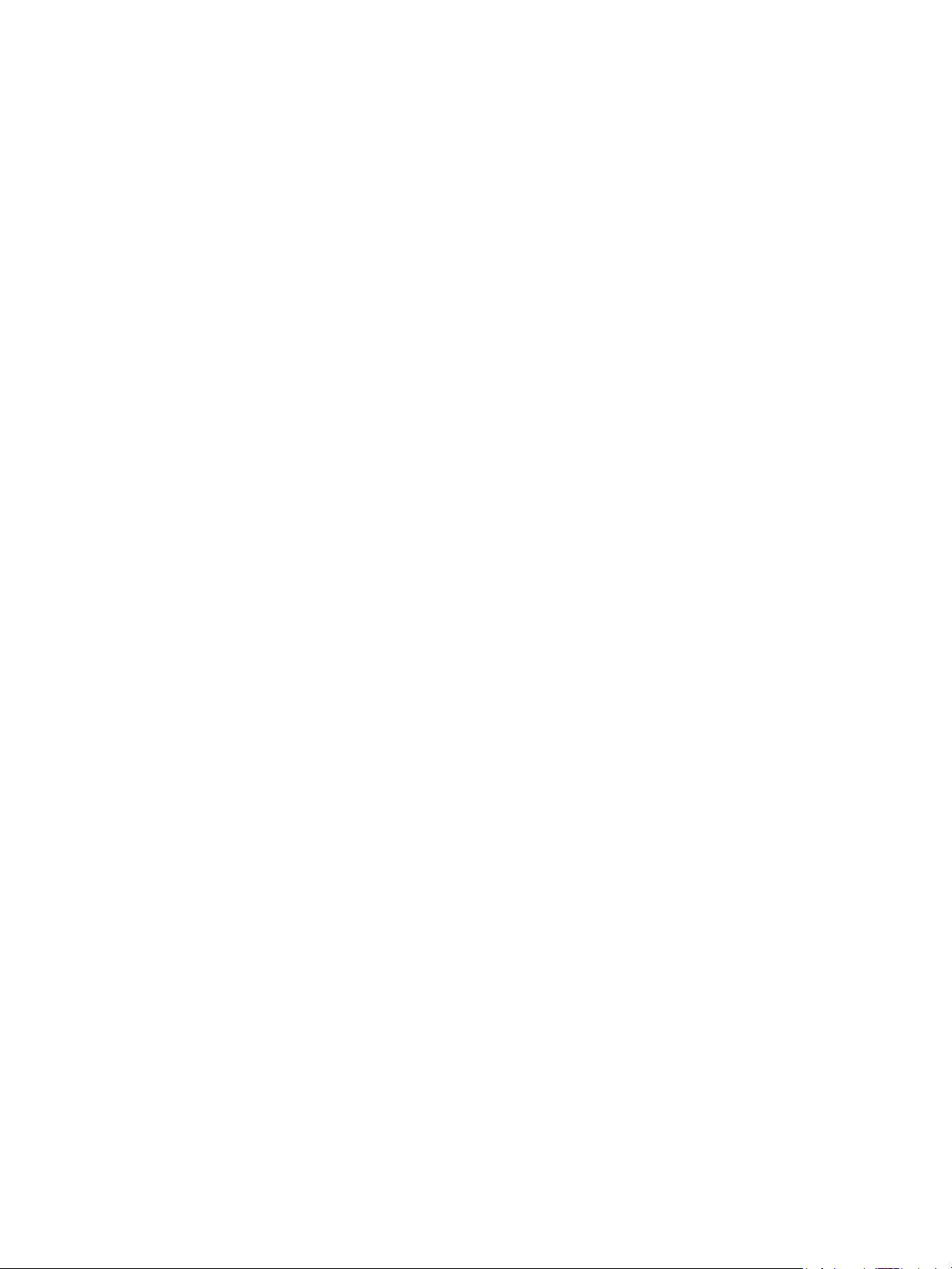
Installera skrivarprogramvara
Installera drivrutiner för Macintosh
Du måste ladda ner Macintosh-programvarupaketet från www.xerox.com/office/B210drivers to install
the printer software.
Obs! Instruktionerna kan variera beroende på din version av operativsystemet.
Installera drivrutiner för Macintosh
1. Kontrollera att skrivaren är ansluten till datorn och påslagen.
2. Från Xerox webbplats laddar du ner det nödvändiga drivrutinspaketet .dmg till din dator.
3. För att öppna filerna och mappen MAC_Installer dubbelklickar du på drivrutinspaketet .dmg.
4. Öppna mappen MAC_Installer och navigera sedan till mappen Mac_ Printer för drivrutinspaketet.
5. För att installera drivrutinen dubbelklickar du på drivrutinspaketet.
Installationsfönstret öppnas.
6. Välj Fortsätt. Om du vill ändra destinationen för de installerade filerna klickar du på Ändra
installeringsplats. Välj en filplats och klicka sedan på Fortsätt.
7. Välj Installera.
8. Välj Användarlösenord och ange sedan ditt lösenord och klicka på Installera programvara.
9. Läs informationen om energiförbrukning och klicka sedan på Fortsätt.
10. Klicka på Lägg till skrivare. Välj skrivaren från listan och klicka sedan på Lägg till.
11. Välj Fortsätt.
Följ instruktionerna i installationsguiden för att installera drivrutinerna.
12. När installationen är klar väljer du Stäng.
13. Om du vill konfigurera skrivaralternativ väljer du mappen Program
Skrivare och skannrar.
14. Om så krävs väljer du tecknet + på skrivarlistan och väljer skrivaren eller anger skrivarens IP-adress.
Välj Lägg till.
Systeminställningar
Avinstallera Macintosh-drivrutinerna
Om skrivardrivrutinen inte fungerar som den ska, avinstallera drivrutinen och installera om den. Följ
stegen nedan för att avinstallera drivrutinen för Macintosh.
1. Kontrollera att skrivaren är ansluten till datorn och påslagen.
2. Välj mappen för Tillämpningar .
3. Välj mappen för Tillämpningar .
4. Välj Avinstallera mjukvara för skrivare.
5. Välj de program du vill avinstallera och välj Avinstallera.
6. Ange ditt lösenord och välj sedan OK.
7. Välj Stäng.
®
B210 Skrivare
Xerox
Användarhandbok
67
Page 68

Installera skrivarprogramvara
Installera drivrutiner för Linux
För att skriva ut från en Linux-arbetsstation installerar du antingen en Xerox-skrivardrivrutin för Linux
eller en CUPS-skrivardrivrutin (Common UNIX Printing System). Xerox rekommenderar att du installerar
Unified Linux-drivrutinen för din skrivare.
Den skrivardrivrutinsprogramvara som krävs för Linux kan laddas ner från
www.xerox.com/office/B210drivers.
Installera drivrutiner för Linux
1. Kontrollera att skrivaren är ansluten till datorn och påslagen.
Du måste logga in som superanvändare (rot) för att installera skrivarprogramvaran. Om du inte är
en superanvändare, fråga systemadministratören.
2. När fönstret Administratörsinloggning visas anger du rot i fältet Logga in och anger
systemlösenordet.
3. Från Xerox webbplats laddar du ner zip-filen Unified Linux Driver till din dator.
4. Välj paketet Unified Linux Driver och öppna paketet.
5. Kopiera Unified Linux Driver (uld-katalogen) till skrivbordet
6. Öppna ett terminalfönster och navigera sedan till uld-katalogen.
7. För att installera skrivardrivrutinen skriver du: sudo ./install-printer.sh och trycker sedan på Enter.
8. För att komma åt utskriftsalternativ och egenskaper navigerar du till Inställningar
Skrivare. Välj skrivaren och konfigurera de önskade inställningarna.
Enheter
68
®
B210 Skrivare
Xerox
Användarhandbok
Page 69

Installera skrivarprogramvara
Avinstallera drivrutinerna för Linux
1. Öppna ett terminalfönster och navigera sedan till uld-katalogen.
2. För att avinstallera skrivaren skriver du: sudo ./uninstall-printer.sh och trycker sedan på Retur.
®
B210 Skrivare
Xerox
Användarhandbok
69
Page 70

Ställa in utskriftstjänsten
Ställa in utskriftstjänsten
Konfigurera utskriftsinställningar med Xerox
®
CentreWare
Internet Services
Aktivera enhetens startsida
Startsidan ger grundläggande skrivarkonfiguration och nätverksinformation.
®
1. I Xerox
2. Klicka på Utskrift
3. För att aktivera startsidan väljer du Aktiverad för Enhetens startsida.
4. Klicka på Verkställ.
Hantera utskrift av försättssida
Du kan ställa in skrivaren på att skriva ut en försättssida med varje utskriftsjobb. Försättssidan
innehåller information som identifierar användaren och jobbnamnet. Du kan ställa in det här
alternativet i skrivardrivrutinen, i Xerox
Obs! Aktivera utskrift av försättssida i skrivardrivrutinen och på kontrollpanelen eller i Xerox
CentreWare
1. I Xerox
2. Klicka på Utskrift
3. För Inställningar för försättssida väljer du Aktiverad för att skriva ut en försättssida. För att
stänga av försättssidor väljer du Inaktiverad.
4. Klicka på Verkställ.
CentreWare® Internet Services klickar du på Egenskaper Tjänster.
Enhetens startsida.
®
CentreWare® Internet Services eller på kontrollpanelen.
®
Internet Services. Annars skrivs en försättssida inte ut.
®
CentreWare® Internet Services klickar du på Egenskaper Tjänster.
Försättssida.
®
®
Aktivera utskrift av felsidor
1. I Xerox
2. Klicka på Utskrift
3. Om du vill skriva ut en felsida när ett utskriftsjobb misslyckas väljer du Aktivera för Inställningar
för felsida.
4. Klicka på Verkställ.
70
®
CentreWare® Internet Services klickar du på Egenskaper Tjänster.
Felsida.
®
B210 Skrivare
Xerox
Användarhandbok
Page 71

Ställa in utskriftstjänsten
Konfigurera allmänna utskriftsinställningar
Skrivaren använder grundinställda utskriftsinställningarna för alla utskriftsjobb om du inte ändrar dem
för ett enskilt jobb. Du kan ändra de grundinställda utskriftsinställningar.
1. Klicka på Egenskaper
2. Klicka på Utskrift
Allmänt.
Tjänster i Xerox
®
CentreWare® Internet Services.
3. Välj önskade inställningar för varje alternativ i PCL-menyn:
• Teckensnittsnummer
• Symboluppsättning
• Teckensnittslutning
• Teckensnittshöjd
• Linjer per form
• Linjeterminering
•Bred A4
•Dölj tomma sidor
• Användarens pappersstorlek i utskriftsströmmen:
• Manuell arkmatare
• Magasin 1
®
B210 Skrivare
Xerox
Användarhandbok
71
Page 72

Ställa in utskriftstjänsten
4. Välj önskade inställningar för varje alternativ i Magasin-menyn:
• Magasin 1 pappersformat
• Magasin 1 papperstyp
• Pappersformat i manuellt magasin
• Papperstyp i manuellt magasin
5. Välj önskade inställningar för varje alternativ i Konfigurationsmenyn:
• Riktning
• Personlighet
•I/O-timeout
6. Välj önskade inställningar för varje alternativ i Grundinställningar och policyer:
• Dubbelsidig utskrift
• Grundinställda papperstyper
• Grundinställt pappersformat
• Papperssubstitution
7. Klicka på Verkställ.
Skriva ut rapporter
Skrivaren har en uppsättning rapporter som kan du kan skriva ut. Dessa inkluderar konfigurations- och
typsnittinformation, leveransstatus och mer.
®
1. I Xerox
2. Klicka på Skriv ut
CentreWare® Internet Services klickar du på Egenskaper Tjänster.
Rapporter.
Obs! Om du ombeds ange administratörskontots användarnamn och lösenord, se Komma åt
administratörskontot för Xerox® CentreWare® Internet Services.
Följande rapportalternativ visas:
• Konfigurationsrapport
• Rapporten Tillbehörsanvändning
• PostScript-fontlista
• PCL-typsnittlista
• Skriv ut alla rapporter
3. Om du vill skriva ut en rapport klickar du på Skriv ut bredvid rapportnamnet.
72
®
B210 Skrivare
Xerox
Användarhandbok
Page 73

Utskrift
Kapitlet innehåller:
• Utskrift – översikt ............................................................................................................................................................ 74
• Utskrift med Windows .................................................................................................................................................. 75
• Xerox Easy Printer Manager ....................................................................................................................................... 84
• Utskrifter med Macintosh ........................................................................................................................................... 85
• Utskrift med Linux .......................................................................................................................................................... 88
• Utskrift med Xerox® CentreWare® Internet Services .................................................................................... 91
4
Xerox® B210 Skrivare
Användarhandbok
73
Page 74

Utskrift – översikt
Utskrift – översikt
Den här skrivaren gör utskrifter av hög kvalitet av elektroniska dokument. Du får åtkomst till skrivaren
via din dator genom att installera lämplig skrivardrivrutin. För åtkomst till de många skrivardrivrutiner
som kan användas med din skrivare, se CD-skivan med programvara och dokumentation som
levererades med skrivaren eller ladda ner de senaste versionerna från
www.xerox.com/office/B210drivers.
74
®
B210 Skrivare
Xerox
Användarhandbok
Page 75

Utskrift med Windows
Utskrift med Windows
Nedan följer en översikt över utskriftsproceduren och de funktioner som är tillgängliga vid utskrifter
med Windows.
Obs!
• Det kan hända att vissa alternativ inte är tillgängliga. Det beror på skrivarmodell och hur
maskinen är konfigurerad.
• Bilderna är endast avsedda som exempel.
Funktionen Utskrift
Dokument kan skrivas ut från datorn via medföljande skrivardrivrutiner. Skrivardrivrutinen måste
laddas på varje dator som använder enheten för utskrift.
Obs! När du väljer ett alternativ i Utskriftsegenskaper eller Utskriftsinställningar, kan det visas en
varningssymbol, eller . Symbolen betyder att det aktuella alternativet inte
rekommenderas, och betyder att alternativet inte kan väljas på grund av enhetsinställningen
eller enhetsmiljön.
1. Klicka på Skriv ut i programmet.
2. Välj skrivare i rullgardinsmenyn Skrivare .
3. Välj Skrivaregenskaper eller Inställningar för att göra dina utskriftsval på de enskilda flikarna.
Mer information finns i följande:
• Fliken Favoriter
• Fliken Grundläggande
• Fliken Papper
• Fliken Grafik
• Fliken Avancerat
• Fliken Xerox
4. Klicka på OK för att bekräfta dina val.
5. Välj Skriv ut eller OK för att skriva ut ditt dokument.
®
B210 Skrivare
Xerox
Användarhandbok
75
Page 76

Utskrift med Windows
Utskriftsalternativ
Status för papper, enhet och skrivare
Ytterligare alternativ finns på vissa flikar som ger information om din enhet.
Fliken Papper
Fliken Papper till höger visas på alla huvudflikar utom flikarna Favoriter och Xerox. Den innehåller en
grafisk översikt över dina val.
Fliken Enhet
Fliken Enhet till höger visas på alla huvudflikar utom flikarna Favoriter och Xerox. Den innehåller en
översikt över enhetsinställningarna.
Skrivarstatus
Obs! Beskrivningen av fönstret Skrivarstatus och dess innehåll i den här användarhandboken kan
skilja sig från det aktuella fönstret, beroende på vilken skrivare och vilket operativsystem du
använder.
Alternativet Skrivarstatus, som är synligt på varje flik, övervakar och informerar dig om enhetens
status. Dialogrutan Xerox skrivarstatus innehåller följande alternativ:
• Färgpulvernivå: Du kan se den återstående färgpulvernivån i varje färgpulverkassett.
• Alternativ: Du kan ange inställningar för utskriftsvarningar.
• Beställ tillbehör: Du kan beställa nya tillbehör online.
• Användarhandbok: Använd det här alternativet för att komma åt användarhandboken när ett fel
inträffar. Sedan kan du öppna avsnittet om felsökning i användarhandboken.
Fliken Favoriter
Fliken Favoriter listar standardfavoriter och användargenererade favoriter.
Alternativet Favoriter visas på alla flikar utom fliken Xerox. Använd det när du vill spara aktuella
inställningar så att du kan använda dem igen.
Så här sparar du en favorit:
1. Ange önskade inställningar på de olika flikarna.
2. Klicka på Spara.
3. Skriv ett namn och en beskrivning och klicka på önskad ikon.
4. Klicka på OK. När du sparar favoriter sparas alla befintliga drivrutinsinställningar.
Om du vill använda en sparad inställning markerar du den i fliken Favor ite r. Skrivaren är redo att skriva
ut med de valda inställningarna.
76
®
B210 Skrivare
Xerox
Användarhandbok
Page 77

Utskrift med Windows
Om du vill ta bort en sparad inställning markerar du den på fliken Favoriter och klickar på Ta bor t.
Obs! Du kan bara ta bort användardefinierade favoriter.
Grundinställda favoriter
På skrivaren finns en uppsättning med ofta använda favoriter.
• Senast använda inställningen: Med den här favoriten kan du skriva ut med de senast använda
inställningarna.
• Normal utskrift: Med den här favoriten kan du skriva ut med alla grundinställda inställningar.
• Dubbelsidig utskrift: Med den här favoriten kan du spara papper genom att skriva ut på två sidor
av ett ark.
• 2-i-1-utskrift: Med den här favoriten kan du spara papper genom att skriva ut 2 sidor på en sida av
ett ark.
• Broschyrutskrift: Den här favoriten reducerar originalbilderna så att det får plats två bilder på var
sida om den utskrivna sidan. Sidbilderna omordnas så att du kan vika pappret efter utskrift för att
göra en broschyr.
Fliken Förhandsgranska
Fliken Förhandsgranska till höger visas bara på fliken Favoriter. Den innehåller en grafisk översikt över
dina val.
Fliken Detaljer
Fliken Detaljer till höger visas bara på fliken Favoriter. Den innehåller en översikt över den valda
favoriten och en beskrivning av inkompatibla alternativ.
®
B210 Skrivare
Xerox
Användarhandbok
77
Page 78

Utskrift med Windows
Fliken Grundläggande
På fliken Grundläggande finns alternativ för vilket utskriftsläge som ska användas samt alternativ för
inställning av hur dokumentet ska visas på den utskrivna sidan. Här ingår inställningar för orientering,
layout och dubbelsidig utskrift.
Obs! Det kan hända att vissa alternativ inte är tillgängliga. Det beror på skrivarmodell och hur
maskinen är konfigurerad.
Riktning
Med Riktning väljer du den riktning i vilken utskriften hamnar på sidan.
• Stående: Bilden visas på rätt led när papperet hålls upprätt, som ett brev.
• Liggande: Bilden visas på rätt led när papperet hålls liggande (om man håller det i kortsidorna).
• Rotera 180°: Gör att du kan rotera sidan 180 grader.
Layoutalternativ
Layoutalternativ medför att du kan du välja en annan layout för utskriften. Du kan välja hur många
sidor som ska skrivas ut på en enda arksida. Om du vill skriva ut flera sidor per arksida, kommer de att
förminskas och ordnas på det sätt som du anger.
• En sida per ark: Används om layouten inte kräver ändring.
• Flera sidor per ark: Används för att skriva ut flera sidor per arksida. Du kan skriva ut så mycket
som 16 sidor på en arksida. Välj antalet sidbilder som ska skrivas ut på varje arksida, deras
inbördes ordning samt om sidkanter ska läggas in.
• Affischutskrift: Används för att dela upp ett enkelsidigt dokument i 4, 9 eller 16 delar. Varje del
skrivs ut på ett ark, och sedan kan delarna klistras ihop till ett dokument i affischstorlek. Välj
Affisch 2x2 för 4 sidor, Affisch 3x3 för 9 sidor eller Affisch 4x4 för 16 sidor. Välj sedan
överlappning i mm eller tum.
• Broschyrutskrift: Det här alternativet reducerar originalbilderna så att det får plats två bilder på
var sida om den utskrivna sidan. Sidbilderna omordnas så att du kan vika pappret efter utskrift för
att göra en broschyr.
Page Border (Sidram): Använd detta alternativ för att välja från en mängd olika ramar för din
produktion.
78
®
B210 Skrivare
Xerox
Användarhandbok
Page 79

Utskrift med Windows
Dubbelsidig utskrift
Du kan skriva ut på båda sidorna av papperen. Före utskriften måste du bestämma dokumentets
riktning.
• Standardskrivare: När du väljer det här alternativet används inställningarna som görs på
skrivarens kontrollpanel.
• Ingen: Dokumentet skrivs ut enkelsidigt.
• Långsida: Det här är det normala layoutalternativet vid bokbindning.
• Kortsida: Det här alternativet används ofta för kalendrar. Bilderna på den andra sidan roteras 180
grader.
Smart Duplexing
Om läget Smart Duplexing har aktiverats i Xerox® CentreWare
®
Internet Services, väljs eller avmarkeras
dubbelsidig utskrift automatiskt. Använd Smart Duplexing för att minska mängden energi och papper
som används i utskriftsprocessen.
För information om hur du aktiverar Smart Duplexing, se Övervaka varningar.
Fliken Papper
Med alternativen på fliken Papper ställer du in grundläggande specifikationer för papperets hantering
när du är inne på skrivarens egenskaper.
Kopior
Här kan du välja antalet exemplar som ska skrivas ut. Du kan välja högst 999.
Sortera
Markera den här kryssrutan för att automatiskt kombinera flera sidor för att producera utmatning i
uppsättningar.
Pappersalternativ
Välj fliken Papper eller Kuvert och välj de inställningar som krävs för jobbet:
• Originalformat: Här kan du ställa in papperets utskriftsformat.
Om önskad storlek inte anges i rutan Storlek väljer du Redigera. När fönstret Inställningar för
anpassat pappersformat visas, anger du ett namn för det anpassade pappersformatet och ställer
in pappersformatet. Välj OK. Den anpassade inställningen visas i listan så att du kan välja den.
• Utskriftsformat: Här kan du ställa in papperets storlek för utskriften.
• Procenttal: Används för att ändra sidbilden så att utskriften blir större eller mindre än
originaldokumentet. Ange skalningsfrekvensen i rutan Procentandel.
• Källa: Används för att välja önskat pappersmagasin. Använd den manuella arkmataren vid
utskrift på specialmaterial som kuvert och OH-film. Om papperskällan är inställd på Välj
automatiskt väljer skrivaren automatiskt papperskälla baserat på den begärda storleken.
®
B210 Skrivare
Xerox
Användarhandbok
79
Page 80

Utskrift med Windows
• Typ : Ställ in Typ så att den stämmer med papperet i det valda magasinet. Då får du bästa
utskriftskvalitet. Om du skriver ut kuvert, se till att fliken Kuvert är markerad och välj sedan
kuverttyp.
• Avancerat: Med de avancerade pappersalternativen kan du välja en annan papperskälla till den
första sidan i dokumentet.
• Om den första sidan ska skrivas ut på ett papper av annan typ än resten av dokumentet,
väljer du det magasin som innehåller önskat papper från rullgardinsmenyn Källa.
•Använd den manuella arkmataren vid utskrift på specialmaterial som kuvert och OH-film.
Om papperskällan är inställd på Välj automatiskt väljer skrivaren automatiskt papperskälla
baserat på den begärda storleken.
•Välj OK för att bekräfta dina avancerade val och återgå till fliken Papper.
Fliken Grafik
Med följande alternativ kan du justera utskriftskvaliteten så att den passar dina önskemål.
Kvalitet
Välj Standard eller Hög upplösning för grafik.
Typsnitt/Text
• Tydlig text: Välj det här alternativet för att göra texten mörkare. Välj minimum, medium eller
maximum för att välja den önskade nivån av mörkhet.
• All text svart: Väljs om du vill att all text i dokumentet ska skrivas ut helt svart, oavsett vilken färg
som används på skärmen.
• Avancerat: Väljs när du själv vill ställa in typsnittsalternativen. True Type-typsnitt kan skickas till
skrivaren som kontur- eller bitmapptecken eller skrivas ut som grafik. Välj alternativet Använd
skrivartypsnitt om inga typsnitt behöver skickas till skrivaren. Välj OK för att spara dina val.
Graphic Controller (Grafikstyrenhet)
• Kantförbättring: Använd det här alternativet för att förbättra bildskärpan.
• Advanced (Avancerat): Används för att justera ljusstyrka och kontrast. Välj OK för att spara dina
val.
Spara färgpulver
•Välj På om du vill spara färgpulver.
80
®
B210 Skrivare
Xerox
Användarhandbok
Page 81

Utskrift med Windows
Fliken Avancerat
Du kan välja utskriftsalternativen Avancerat, t.ex. vattenstämplar och överläggstext.
Vattenstämpel
Med det här alternativet kan du skriva text ovanpå ett befintligt dokument. Det finns flera
fördefinierade vattenstämplar som medföljer skrivaren och som kan redigeras. Du kan också lägga till
nya i listan.
• Använda en befintlig vattenstämpel: Välj önskad vattenstämpel i listrutan Vattenstämpel. Du
kommer att få se den i förhandsgranskningen.
• Skapa en ny vattenstämpel:
a. Välj Redigera i listrutan Vattenstämpel. Fönstret Redigera vattenstämplar visas.
b. Skriv en text i rutan Vattenstämpelmeddelande. Du kan använda 40 tecken. Meddelandet
visas i förhandsgranskningsfönstret. När rutan Endast första sidan är markerad, skrivs
vattenstämpeln ut bara på första sidan.
c. Välj vattenstämpelalternativ. I området Typsnittsegenskaper kan du välja fontens namn, stil,
storlek eller skuggning, och ställa in vattenstämpelns lutning i avsnittet Meddelandevinkel.
d. Klicka på Lägg till för att lägga till den nya vattenstämpeln i listan.
e. När du är klar med redigeringen klickar du på OK.
• Redigera en vattenstämpel:
a. Välj Redigera i listrutan Vat ten stä mpe l. Fönstret Redigera vattenstämplar visas.
b. Välj den vattenstämpel som du vill redigera i listan Aktuella vattenstämplar och ändra
alternativen för vattenstämpelmeddelandet.
c. Klicka på Uppdatera för att spara ändringarna.
d. När du är klar med redigeringen klickar du på OK.
• Radera en vattenstämpel:
a. Välj Redigera i listrutan Vattenstämpel. Fönstret Redigera vattenstämplar visas.
b. Markera vattenstämpeln som du vill radera från listan Aktuella vattenmärken och klicka på
Ta bo rt. Klicka på Ja för att bekräfta raderingen.
c. Klicka på OK.
®
B210 Skrivare
Xerox
Användarhandbok
81
Page 82

Utskrift med Windows
Överlägg
En överlagring är text och/eller bilder som är lagrade på datorns hårddisk i ett särskilt filformat och
som kan skrivas ut över andra dokument. Överlägg används ofta i stället för förtryckta blanketter och
papper med brevhuvud.
Obs! Detta alternativ är bara tillgängligt när du använder skrivardrivrutinen PCL6.
• Skapa ett nytt sidöverlägg: När du ska använda ett överlägg måste du först skapa en som
innehåller t.ex. din logotyp eller någon annan bild.
a. Skapa eller öppna ett dokument som innehåller en text eller en bild som ska användas som
överlägg. Placera dem exakt som du vill att de ska se ut när de skrivs ut som överlägg.
b. Välj Redigera i listrutan Överlagring. Fönstret Redigera överlägg öppnas.
c. Välj Skapa och skriv ett namn i rutan Filnamn. Välj vid behov destinationssökväg.
d. Klicka på Save (Spara). Namnet visas i rutan Överläggslista.
e. Klicka på OK.
f. Överläggets dokumentstorlek måste vara samma som för de dokument där överlägget ska
skrivas ut. Skapa inte ett överlägg med en vattenstämpel.
g. Klicka på OK i fliken Avancerat.
h. Klicka på Skriv ut eller OK i huvudfönstret Skriv ut.
i. Ett meddelande med texten Är du säker? visas. Klicka på Ja för att bekräfta.
•Använda sidöverlägg:
a. Välj önskat överlägg i listrutan Överlägg. Om den önskade överlagringsfilen inte visas i listan,
väljer du Redigera, Skicka överlagring och sedan Överlagringsfil. Om du har sparat den
önskade överlagringsfilen på en extern plats, kan du också läsa in filen när du öppnar fönstret
Läs in överlagring.
b. När du har valt filen klickar du på Öppna. Filen visas i rutan Överlagringslista och kan nu
skrivas ut. Markera överlagringen i listan.
c. Om det behövs klickar du på Bekräfta sidöverlägg vid utskrift. Om den rutan är markerad,
visas ett meddelandefönster varje gång du skickar ett dokument till utskrift. Där blir du
ombedd att bekräfta att du vill skriva ut ett överlägg på dokumentet.
d. Om den rutan inte är markerad, och ett överlägg har valts, skrivs det automatiskt ut i
dokumentet.
e. Klicka på OK.
• Radera ett sidöverlägg:
a. Välj Redigera i listrutan Överlagring. Fönstret Redigera överlägg öppnas.
b. Markera det överlägg du vill ta bort i listrutan Överlägg.
c. Klicka på Delete (Ta bort). När ett bekräftande meddelandefönster visas klickar du på Ja.
d. Klicka på OK.
82
®
B210 Skrivare
Xerox
Användarhandbok
Page 83

Utskrift med Windows
Utskriftsalternativ
Välj önskad utskriftsordning i listrutan:
• Normal: Alla sidor skrivs ut.
• Omvänd ordning: Alla sidor skrivs ut från den sista till den första.
• Skriv ut udda sidor: Bara de udda sidorna skrivs ut.
• Skriv ut jämna sidor: Bara de jämna sidorna skrivs ut.
Markera kryssrutan Hoppa över tomma sidor om du inte vill att tomma sidor ska skrivas ut.
Om du vill lägga till en bindningsmarginal markerar du kryssrutan Manuell marginal och väljer
Detaljer för att ange marginalläge och marginalbredd.
Fliken Xerox
På den här fliken visas information om versionsnummer och upphovsrätt samt länkar till drivrutiner och
hämtningsfiler, beställning av tillbehör och Xerox webbplats.
®
B210 Skrivare
Xerox
Användarhandbok
83
Page 84

Xerox Easy Printer Manager
Xerox Easy Printer Manager
Xerox Easy Printer Manager är tillgänglig för operativsystemen Windows och Macintosh. Xerox Easy
Printer Manager ger snabb tillgång till enhetsinställningar och utskriftsfunktioner. Med Xerox Easy
Printer Manger kan du visa statusen och hantera enheten på din dator.
För Windows-operativsystem installeras Xerox Easy Printer Manager automatiskt under installationen
av drivrutinen. Mer information om hur du installerar skrivarprogramvaran finns i Installera
skrivarprogramvara.
För information om hur du använder Xerox Easy Printer Manager väljer du ? Hjälpknapp i programmet.
®
Obs! Xerox Easy Printer Manager har stöd för Mac OS X 10.9 – macOS 10.14. Använd Xerox
®
CentreWare
Internet Services för att konfigurera enheten på senare macOS-versioner. Se Komma
åt administrations- och konfigurationsinställningar för detaljer.
84
®
B210 Skrivare
Xerox
Användarhandbok
Page 85

Utskrifter med Macintosh
Utskrifter med Macintosh
I det här avsnittet beskrivs hur du skriver ut från en Macintosh. Du måste hämta och installera
skrivardrivrutinerna och konfigurera skrivaren innan du skriver ut. Mer information om hur du installerar
Macintosh-drivrutiner finns i Installera drivrutiner för Macintosh.
Funktionen Utskrift
När du skriver ut från en Macintosh måste du kontrollera inställningarna för skrivardrivrutinen i varje
program du använder. Gör så här om du vill skriva ut från en Macintosh:
1. Öppna dokumentet du vill skriva ut.
2. Klicka på Skriv ut i programmet.
3. Välj skrivare i rullgardinsmenyn Skrivare .
4. Om du har sparat förinställda alternativ som du vill använda väljer du de förinställda
inställningarna i rullgardinsmenyn Förinställningar.
5. Från alternativen Kopior och sidor väljer du antalet kopior du vill ha och anger vilka sidor du vill
skriva ut.
Om du vill välja ytterligare utskriftsalternativ väljer du önskad sida för utskriftsalternativ från
rullgardinsmenyn och väljer sedan inställningarna. För information om utskriftsalternativ, se
Utskriftsalternativ.
6. Om du vill spara filen i ett annat utskriftsformat väljer du önskat format i rullgardinsmenyn.
7. Klicka på Skriv ut.
Utskriftsalternativ
Följande funktioner tillhandahålls av din skrivare.
Obs! Inställningsalternativen kan variera beroende på vilket program och vilken Macintosh
OS-version som används.
Kopior och sidor
På sidan Kopior och sidor finns val för grundläggande jobbalternativ.
• Kopior: Här kan du välja antalet exemplar som ska skrivas ut. Du kan välja högst 999.
• Sidor: Välj sidor eller intervall av sidor som ska skrivas ut.
• Visa Snabb förhandsgranskning: Välj det här alternativet för att visa en grafisk sammanfattning
av dina val.
®
B210 Skrivare
Xerox
Användarhandbok
85
Page 86

Utskrifter med Macintosh
Material och kvalitet
Använd sidan Material och kvalitet för att välja önskade papperskälla och papperstyp för
utskriftsjobbet.
• Flöde från: Används för att välja önskat pappersmagasin. Använd manuell matning vid utskrift
på specialmaterial som kuvert och OH-film. Om Auto Select väljs så väljer skrivaren automatiskt
papperskällan baserat på önskad storlek.
• Materialtyp: Ställ in det här alternativet så att det överensstämmer med pappret i det valda
magasinet. Då får du bästa utskriftskvalitet. Om Auto Select väljs så väljer skrivaren automatiskt
materialtypen baserat på tillgängliga papperstyper.
Layout
På sidan Layout-alternativ kan du välja en annan layout för utmatningen. Du kan välja hur många
sidor som ska skrivas ut på en enda arksida och vilken riktning layouten ska ha. Om du vill skriva ut flera
sidor per arksida, kommer de att förminskas och ordnas på det sätt som du anger.
• Sidor per ark: Används för att skriva ut flera sidor per arksida. Du kan skriva ut så mycket som 16
sidor på en arksida. Välj önskat antal bilder för vardera sida.
• Riktning för layout: Välj den ordning i vilken du vill skriva ut bilderna på sidan.
• Kant: Använd det här alternativet för att lägga till en kant runt varje sidbild. Välj önskad kant.
• Two-Sided (Dubbelsidigt): Du kan skriva ut på båda sidorna av papperen. Före utskriften måste du
bestämma dokumentets riktning. Om du vill göra en dubbelsidig utskrift väljer du På och sedan ett
alternativ:
• Bindning längs långsidan: Det här är det normala layoutalternativet vid bokbindning.
• Bindning längs kortsidan: Det här alternativet används ofta för kalendrar. Bilderna på den
andra sidan roteras 180 grader.
• Broschyr: Det här alternativet reducerar originalbilderna så att det får plats två bilder på var
sida om den utskrivna sidan. Sidbilderna omordnas så att du kan vika pappret efter utskrift
för att göra en broschyr.
• Omvänd sidorientering: Alla sidor skrivs ut från den sista till den första.
• Spegelvänd horisontellt: Använd det här alternativet för att rotera alla sidor 180 grader.
86
®
B210 Skrivare
Xerox
Användarhandbok
Page 87

Utskrifter med Macintosh
Pappershantering
Använd alternativen för pappershantering för att ställa in de grundläggande specifikationerna för
pappershantering när du öppnar skrivaregenskaperna.
• Sidor att skriva ut: Använd det här alternativet för att välja sidor som ska skrivas ut:
• Alla sidor: Alla sidor skrivs ut.
• Bara udda: Bara de udda sidorna skrivs ut.
• Bara jämna: Bara de jämna sidorna skrivs ut.
• Sidordning: Använd det här alternativet för att välja ordningen i vilken sidorna skrivs ut.
• Automatiskt: Välj det här alternativet för att använda grundinställningarna.
• Normal: Alla sidor skrivs ut i den ordning de förekommer i källfilen.
• Inverterad: Alla sidor skrivs ut från den sista till den första.
• Skala för att passa pappersformat: Välj det här alternativet för att minska eller förstora bilden så
att den passar det pappersformat som valts.
• Destinationens pappersformat: Här kan du ställa in papperets storlek för utskriften.
• Endast nedskalning: Välj det här alternativet för att minska bilderna så att de passar det valda
pappersformatet.
Omslagssida
Med alternativen för omslagssidan kan du skriva ut en omslagssida före eller efter dokumentet.
• Skriv ut omslagssida: Med det här alternativet kan du skriva ut en omslagssida före eller efter
dokumentet
• Typ av omslagssida: Använd det här alternativet för att välja en klassificeringsstämpel för
omslagssidan.
Använda AirPrint
AirPrint är en mjukvarufunktion som gör det möjligt för förarlös utskrift från Apple iOS-baserade mobila
enheter och Mac OS-baserade enheter. Med skrivare med AirPrint-funktion kan du skriva ut direkt från
en Macintosh eller från en iPhone, iPad eller iPod touch. Mer information finns i AirPrint.
Använda Google Cloud Print
Med tjänsten Google Cloud Print kan du skriva ut till en skrivare via en smartphone, surfplatta eller
annan webbansluten enhet. Mer information finns i Google Cloud Print.
®
B210 Skrivare
Xerox
Användarhandbok
87
Page 88

Utskrift med Linux
Utskrift med Linux
För att skriva ut från en Linux-arbetsstation installerar du antingen en Xerox-skrivardrivrutin för Linux
eller en CUPS-skrivardrivrutin (Common UNIX Printing System). Xerox rekommenderar att du installerar
Unified Linux-drivrutinen för din skrivare.
Mer information om hur du installerar Unified Linux Driver finns i Installera drivrutiner för Linux.
Skriva ut från Linux-program
Se till att du har konfigurerat enheten, anslutit den till datorn och installerat programvaran Unified
Linux Driver.
Så här skriver du ut från ett program:
1. Öppna ett program och välj Print (Skriv ut) på menyn File (Arkiv).
2. I fönstret Skriv ut väljer du enheten från skrivarlistan och väljer Egenskaper.
3. Välj önskade utskriftsalternativ.
• Papper: Med det här alternativet kan du ändra pappersformat, orientering, dubbelsidig
utskrift och pappersmagasin.
• Enhet: Med det här alternativet kan du välja materialtyp, läge för utskriftskvalitet och
skalningsalternativ. Du kan också välja skrivarens språktyp, färginställningar och färgdjup.
4. Klicka på OK för att tillämpa ändringarna och stäng fönstret Egenskaper.
5. Klicka på OK för att starta utskriften.
Fönstret Printing (Utskrift) visas. Där kan du övervaka utskriftsjobbets status.
Skriva ut med CUPS
Du kan skriva ut många olika typer av filer på skrivaren på vanligt CUPS-vis – direkt från
kommandoradsgränssnittet. CUPS stöder användningen av utskriftskommandon från både System V
(lp) och Berkeley (lpr).
Om du använder CUPS, se till att CUPS är installerad och körs på din arbetsstation. Anvisningarna för
installation och uppbyggnad av CUPS finns i CUPS Software Administrators Manual, skriven och
upphovsrättsskyddat av Easy Software Products. För fullständig information om CUPS
utskriftsfunktioner, se CUPS Software Users Manual, tillgänglig på www.cups.org/documentation.php.
Så här skriver du ut en dokumentfil:
1. Om du vill skriva ut till en viss skrivare i System V skriver du lp -dprinter filename och trycker sedan
på Enter.
2. Om du vill skriva ut till en specifik skrivare i Berkeley skriver du lpr -Pprinter filename och trycker
sedan på Enter.
88
®
B210 Skrivare
Xerox
Användarhandbok
Page 89

Utskrift med Linux
Skrivaralternativ
Med hjälp av skrivarverktyget kan du ändra de olika utskriftsalternativen för din skrivare.
Skrivaregenskaper kan konfigureras med alternativet Ytterligare skrivarinställningar.
1. För att komma åt och konfigurera skrivarinställningar navigerar du till Inställningar
Enheter
Skrivare.
2. På listan över skrivare väljer du din skrivare och väljer sedan ikonen Inställningar.
3. Från utskriftsmenyn väljer du Utskriftsalternativ.
Sidinställningar och avancerade utskriftsalternativ visas.
4. Ställ in alternativen för Sidinställningar:
• Sidor per sida: Du kan välja hur många sidor som ska skrivas ut på en enda arksida. Om du vill
skriva ut flera sidor per arksida kommer de att förminskas.
• Dubbelsidigt: Du kan skriva ut på båda sidorna av papperen. Före utskriften måste du
bestämma dokumentets riktning. Använd Short Edge (Flip) för att rotera sidorna på den
andra sidan.
• Orientering: Med Riktning väljer du den riktning i vilken utskriften hamnar på sidan.
• Materialstorlek: Här kan du ställa in papperets storlek för utskriften.
• Papperskälla: Används för att välja önskat pappersmagasin. Använd Manuellt när du skriver
ut på speciella material som kuvert och OH-film. Om papperskällan är inställd på Väl j
automatiskt väljer skrivaren automatiskt papperskälla baserat på den begärda storleken.
• Papperstyp: Ställ in det här alternativet så att det överensstämmer med pappret i det valda
magasinet. Då får du bästa utskriftskvalitet.
5. Ställ in de avancerade alternativen:
• Utskriftskvalitet: Välj utkast för att göra bilden ljusare och minska mängden färgpulver som
används. Använd Normal för utskrift av högre kvalitet.
6. Om du vill ställa in skrivaregenskaper väljer du Ytterligare skrivarinställningar och väljer sedan
skrivaren. Fönstret Printer Properties (Skrivaregenskaper) visas.
Följande skrivaregenskaper kan konfigureras:
• Inställningar: Med det här alternativet kan du ändra skrivarens namn och plats. Namnet som
anges på den här fliken visas också i skrivarlistan i Printers configuration
(Skrivarkonfiguration). Du kan också ändra enhetens webbadress, skriva ut en testsida och
visa statusinformation.
• Policyer: Den här fliken ger tillgång till enhetens utskriftspolicy. Du kan ställa in
delningsalternativ, fel- och driftpolicyer. Använd Banner-alternativen för att konfigurera
skrivarens slutsida.
®
B210 Skrivare
Xerox
Användarhandbok
89
Page 90

Utskrift med Linux
• Åtkomstkontroll: I den här fliken kan du konfigurera åtkomstinställningar.
• Skrivaralternativ: I den här fliken kan du ställa in färg, kvalitet, papperskälla och
pappersformat. Alternativet spara färgpulver minskar förbrukningen av färgpulver. Ytterligare
alternativ som kantförbättring och dubbelsidig utskrift kan ställas in.
• Jobbalternativ: Den här fliken ger tillgång till de alternativ som krävs för att programmera
ditt utskriftsjobb. Ange antalet önskade kopior, orienteringsinställningar, layoutalternativ och
inställningar för bildkvalitet. Du kan också öka eller minska marginalerna och ställa in
skalningsalternativ.
• Bläck-/färgpulvernivåer: Det här alternativet ger statusinformation om skrivaren. Klicka på
Uppdatera för att uppdatera sidan.
• Jobs (Jobb): Med det här alternativet kan du se listan med utskriftsjobb. Klicka på Cancel job
(Avsluta jobb) om du vill avbryta det markerade jobbet, och markera kryssrutan Show
completed jobs (Visa slutförda jobb) om du vill se de tidigare jobben i jobblistan.
7. Klicka på OK för att tillämpa ändringarna och stäng fönstret Skrivaregenskaper.
90
®
B210 Skrivare
Xerox
Användarhandbok
Page 91
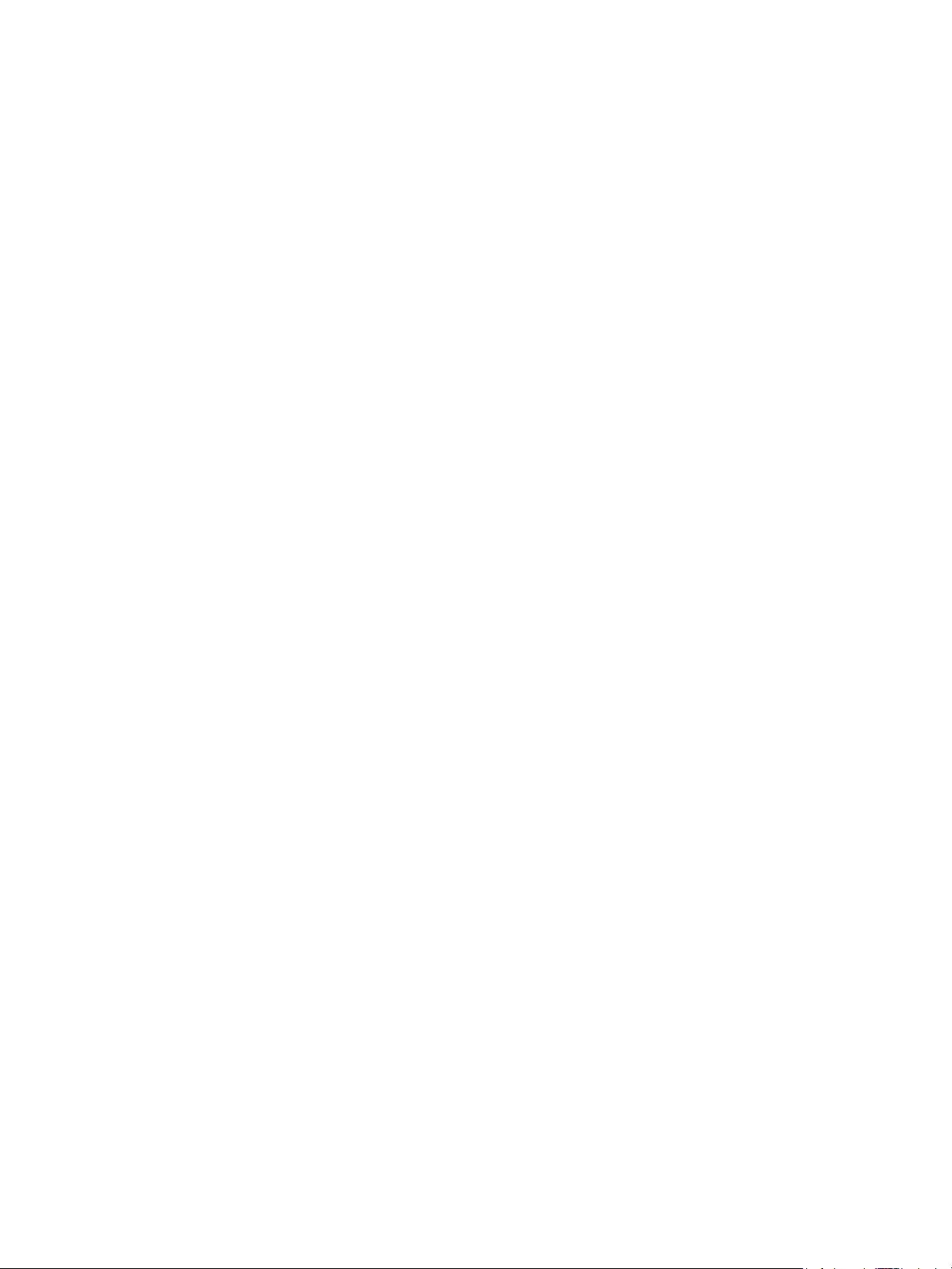
Utskrift med Xerox® CentreWare® Internet Services
Utskrift med Xerox® CentreWare® Internet
Services
Du kan skriva ut filformaten .pdf, .ps, .pcl och .xps direkt från Xerox® CentreWare® Internet Services utan
att behöva öppna ett annat program eller skrivardrivrutinen. Filerna kan lagras på en lokal hårddisk, på
en större lagringsenhet eller på en nätverksenhet.
Funktionen Utskrift
1. Öppna Xerox® CentreWare® Internet Services
®
• För att komma åt Xerox
en webbläsare på din dator och ange skrivarens IP-adress i adressfältet. Tryck på Enter eller
Retur.
Obs! Om du inte kan din skrivares IP-adress, se Hitta skrivarens IP-adress.
• För att komma åt Xerox
du välja Systeminställningar
förbrukningsmaterial på din dator. Välj Visa utskriftswebbsida.
2. Klicka på Skriv ut.
3. Välj önskade utskrifts-, pappers- och leveransalternativ för jobbet.
4. Välj filen med utskriftsjobbet med knappen Bläddra. Leta reda på den önskade filen och klicka
sedan på Öppna.
CentreWare® Internet Services från en webbläsare måste du öppna
®
CentreWare® Internet Services från en Macintosh-skrivardrivrutin ska
Skrivare och skannrar Alternativ och
Obs! Endast utskriftsklara filer (*.pdf, *.ps, *.pcl, *.txt, *.prn, *.tif, *.tiff, *.jpg, *.jpeg.) kan skickas till
enheten från den här sidan.
5. För att skicka ett jobb klickar du på Skicka jobb.
Obs! Om du vill vara säker på att jobbet skrivs ut kan du vänta tills bekräftelsefönstret Job
Submission visas, innan du navigerar till en annan sida.
Utskriftsalternativ
Där finns alternativ för vilket utskriftsläge som ska användas samt alternativ för att justera hur
dokumentet ska visas på den utskrivna sidan.
Utskrift
Använd utskriftsalternativen för att välja antalet kopior, orientering och dubbelsidig utskrift.
• Kopior: Här kan du välja antalet exemplar som ska skrivas ut. Du kan välja högst 9999. För att
använda grundinställningen för antal kopior väljer du Auto-knappen.
• Orientering: Här väljer du den riktning i vilken utskriften hamnar på sidan.
• Auto: Väljer den grundinställda inställningen.
• Porträtt: Bilden visas på rätt led när pappret hålls upprätt, som ett brev.
®
B210 Skrivare
Xerox
Användarhandbok
91
Page 92

Utskrift med Xerox® CentreWare® Internet Services
• Liggande: Bilden visas på rätt led när pappret hålls liggande (om man håller det i
kortsidorna).
• Dubbelsidig utskrift: Du kan skriva ut på båda sidorna av papperen. Före utskriften måste du
bestämma dokumentets riktning.
• Auto: Väljer den grundinställda inställningen för dubbelsidig utskrift.
• Enkelsidigt: Med detta alternativ sker utskriften på materialets ena sida. Använd det här
alternativet när du skriver ut på kuvert, etiketter eller annat material som inte kan skrivas ut
dubbelsidigt.
• Dubbelsidig, vänd på långsidan: Med detta alternativ sker utskriften på båda sidorna av
pappret så att det kan bindas längs långsidan. Följande bilder visar resultatet för dokument
med stående och liggande orientering.
• Dubbelsidig, vänd på kortsidan: Utskriften görs på papprets båda sidor. Utskriften görs så
att pappret kan bindas längs kortsidan. Följande bilder visar resultatet för dokument med
stående och liggande orientering.
Papper
Du kan skriva ut på anpassade pappersformat som ligger inom de min- och maxformatgränser som
skrivaren kan hantera.
• Pappersformat: Här kan du ställa in papperets storlek för utskriften. Välj önskat pappersformat
från listan. Om pappersformatet är inställs på Auto väljer skrivaren automatiskt pappersformatet
baserat på originaldokumentet.
• Papperstyp: Ställ in det här alternativet så att det överensstämmer med pappret i det valda
magasinet. Då får du bästa utskriftskvalitet. Om du skriver ut , se till att kuverttypen är vald. Om
papperstypen är inställd på Auto väljer skrivaren automatiskt papperstypen baserat på
skrivarinställningarna.
Leverans
Om du vill skriva ut jobbet nu direkt klickar du på alternativet Omedelbar utskrift.
För att återställa de grundinställda värdena för ett utskriftsjobb klickar du på knappen Återställ
standardvärden.
92
®
B210 Skrivare
Xerox
Användarhandbok
Page 93

Papper och material
Det här kapitlet innehåller information om olika typer av material och materialformat som kan
användas på din skrivare, tillgängliga pappersmagasin, och vilka typer av material och format som
varje magasin stöder.
Kapitlet innehåller:
• Papper som stöds.............................................................................................................................................................94
• Lägga i papper .................................................................................................................................................................98
• Ställa in pappersstorlek och papperstyp ............................................................................................................ 103
• Platser för utmatat material .................................................................................................................................... 105
5
Xerox® B210 Skrivare
Användarhandbok
93
Page 94

Papper som stöds
Papper som stöds
Skrivaren har konstruerats för att kunna användas med olika typer av papper och andra material. Följ
riktlinjerna i det här avsnittet så får du bästa möjliga utskriftskvalitet samtidigt som du undviker
papperskvadd. Bäst resultat får du om du använder det Xerox-material som rekommenderas för din
skrivare.
Beställa papper
För att beställa papper eller annat material, kontakta din lokala återförsäljare eller besök
www.xerox.com/office/supplies.
Allmänna riktlinjer för påfyllning av papper
• Lägg inte i för mycket i magasinen. När du laddar papper, ladda det inte ovanför MAX-linjen med
symbolen .
• Justera pappersstöden så att de passar pappersformatet.
• Bläddra igenom pappret innan det läggs i magasinet.
• Om det ofta inträffar papperskvaddar bör du använda papper eller annat godkänt material från
en ny förpackning.
• Använd endast papperskuvert. Skriv ut kuvert endast enkelsidigt.
• Använd alltid papper och andra material som uppfyller specifikationerna.
• Använd bara specialmaterial som rekommenderas för laserskrivare.
• För att förhindra att specialmaterial som stordior och etikettark fastnar i varandra ska du ta ut
dem ur utmatningsfacket så fort de matats ut.
• Placera stordior på en plan yta när du har tagit ut dem ur skivaren.
• Lämna inte specialmaterialet i det manuella inmatningsfacket under långa tidsperioder. Damm
och smuts kan samlas på dem vilket gör att utskrifterna får fläckar.
• Hantera stordior försiktigt för att undvika att de smutsas ner med fingeravtryck.
• Utsätt inte utskrifterna för solljus under längre tidsperioder efter utskrifterna kan blekas.
• Kontrollera att dina etiketters klistermaterial tål en fixeringstemperatur på 200
0.1 sekunder.
• Kontrollera att det vidhäftande materialet inte syns mellan etiketterna.
o
C (392oF) under
FÖRSIKTIG: Tomma ytor mellan etiketterna kan göra att etiketterna lossnar under utskriften,
vilket kan orsaka papperskvaddar. Limmet kan även skada skrivarens komponenter.
• Mata inte samma etikettark genom skrivaren mer än en gång. Det vidhäftande materialet på
baksidan är bara utformat för att matas genom skrivaren en enda gång.
• Använd inte etiketter som börjar lossna från underlaget eller som är skrynkliga, har luftbubblor
eller är skadade på andra sätt.
94
®
B210 Skrivare
Xerox
Användarhandbok
Page 95

Papper som stöds
Papper som kan skada skrivaren
Vissa papper och andra materialtyper kan emellertid orsaka dålig kvalitet, fler papperskvaddar eller
skador på skrivaren. Använd inte följande:
• Skrovligt eller poröst papper
• Papper för bläckstråleskrivare
• Glättat eller bestruket papper ej avsett för laserskrivare
• Fotokopierat papper
• Papper som har vikts eller skrynklats
• Papper med relieftryck, perforeringar eller struktur som är för mjuk eller för hård
•Häftat papper
• Kuvert med fönster, spännen, sidoskarvar, bestrykningar, självhäftande förseglingar eller
syntetmaterial
• Skadade eller dåligt tillverkade kuvert
• Vadderade kuvert
•Plastmaterial
FÖRSIKTIG: Xerox garanti eller serviceavtal omfattar inte skador som orsakats av otillåtet papper
eller specialmaterial. Täckningen kan variera utanför dessa områden. Kontakta din lokala
representant om du vill ha mer information.
Anvisningar för pappersförvaring
Förvara dina papper och annat material på rätt sätt för bästa utskriftskvalitet.
• Förvara pappret mörkt, svalt och relativt torrt. De flesta pappersvaror tar lätt skada av ultraviolett
ljus och synligt ljus. Ultraviolett ljus som avges från solen och lysrör är särskilt skadlig för papper.
• Minska papprets exponering för starkt ljus under långa perioder.
• Behåll konstant temperatur och relativ luftfuktighet. Förvara oanvänt material vid temperaturer
mellan 59
• Undvik att lagra papper i vindsutrymmen, kök, garage eller källare. Sådana utrymmen kan lätt bli
fuktiga. Att försöka skriva ut på fuktigt, böjt, skrynkligt eller trasigt papper kan orsaka
pappersstopp och dålig utskriftskvalitet.
• Papper ska förvaras liggande på pallar eller hyllor, i kartonger eller skåp.
• Undvik mat och dryck i närheten av den plats där papper förvaras eller hanteras.
• Öppna inte förslutna pappersförpackningar förrän pappret ska läggas i skrivaren. Låt pappret ligga
kvar i originalförpackningen. Pappersomslaget skyddar pappret från att torka ut eller absorbera
fukt.
• Vissa specialmaterial är förpackade i återförslutningsbara plastpåsar. Förvara materialet i
plastpåsen tills det ska användas. Förvara oanvänt material i återförsluten påse.
°F och 86°F (15°C till 30°C). Den relativa luftfuktigheten ska ligga mellan 10 och 70 %.
®
B210 Skrivare
Xerox
Användarhandbok
95
Page 96

Papper som stöds
Standardformat som stöds
Obs! Vissa funktioner är kanske inte tillgängliga på din modell. Kontrollera din skrivartyp i Komma
igång.
I tabellen nedan visas de pappersformat som stöds för varje magasin för utskrift:
Namn Pappersformat
A4 8.27 x 11.69 tum (210 x 297 mm)
Letter 8.5 x 11.0 tum (216 x 279 mm)
Legal 8.5 x 14.0 tum (216 x 355 mm)
Oficio 8.5 x 13.5 tum (216 x 343 mm)
Folio 8.5 x 13.0 tum (216 x 330 mm)
JIS B5 7.17 x 10.12 tum (182 x 257 mm)
ISO B5 6.93 x 9.84 tum (176 x 250 mm)
Executive 7.25 x 10.50 tum (184,2 x 266,7 mm)
A5 5.85 x 8.27 tum (148,5 x 210 mm)
A6 4.13 x 5.85 tum (105 x 148,5 mm)
Vykort 4 x 6 tum (101,6 x 152,4 mm)
Monarch-kuvert 3.88 x 7.5 tum (98,4 x 190,5 mm)
DL-kuvert 4.33 x 8.66 tum (110 x 220 mm)
C5-kuvert: 6.38 x 9.02 tum (162,0 x 229 mm)
C6-kuvert 4.49 x 6.38 tum (114 x 162 mm)
Kuvert nr. 10 4.12 x 105 x 241 mm
96
®
B210 Skrivare
Xerox
Användarhandbok
Page 97

Papperstyper och vikter som stöds
Stöds Stöds ejOX
Tabellen nedan visar de papperstyper och -vikter som stöds för varje magasin:
Papper som stöds
Typer Vikter som stöds
Van ligt
Tjockt
Tjockare
Tu nt
Bomull
Fär gat
För tryc kt
Återvunnet
Stordior
Endast A4 / Letter
Etiketter
Kartong
19 till 24 pund (70 till 90
24 till 28 pund (91 till 105
43 till 58 pund (164 till 220
16 till 18 pund (60 till 70
20 till 24 pund (75 till 90
20 till 24 pund (75 till 90
20 till 24 pund (75 till 90
19 till 24 pund (70 till 90
37 till 39 pund (138 till 146
32 till 40 pund (120 till 150
32 till 43 pund (121 till 163
g/m²)
g/m²)
g/m²)
g/m²)
g/m²)
g/m²)
g/m²)
g/m²)
g/m²)
g/m²)
g/m²)
Magasin
1
OOO
OOO
XOX
OOO
XOX
XOX
XOX
OOO
XOX
XOX
OOX
Manuell
arkmatar
e
Dubbelsid
esenhet
Bondpapper 105 till 120 g/m² O O O
Arkiv
Vykort 32 till 43 pund (121 till 163 g/m²) X O X
Kuvert
28 till 32 pund (105 till 120
behöver ha utskriften under en längre
tid, vid till exempel arkivering, väljer du
detta alternativ
20 till 24 pund (75 till 90
g/m²) om du
g/m²)
OOX
XOX
Nyckel:
®
B210 Skrivare
Xerox
Användarhandbok
97
Page 98

Lägga i papper
Lägga i papper
Ett pappersmagasin och en manuell arkmatare är standard på skrivaren.
Olika materialstorlekar och typer kan användas i magasinen. Fler materialspecifikationer finns i Papper
som stöds.
Statusinformation för pappersmagasin
Du kan kontrollera status för pappersmagasin med Xerox® CentreWare® Internet Services eller Xerox
Easy Printer Manager.
Kontrollera status för pappersmagasin med Xerox® CentreWare®
Internet Services
1. Öppna Xerox® CentreWare® Internet Services
®
• För att komma åt Xerox
en webbläsare på din dator och ange skrivarens IP-adress i adressfältet. Tryck på Enter eller
Retur.
CentreWare® Internet Services från en webbläsare måste du öppna
Obs! Om du inte kan din skrivares IP-adress, se Hitta skrivarens IP-adress.
• För att komma åt Xerox
du välja Systeminställningar
förbrukningsmaterial på din dator. Välj Visa utskriftswebbsida.
2. Välj Status.
3. Välj Magasin.
Statusinformation för pappersmagasin visas.
®
CentreWare® Internet Services från en Macintosh-skrivardrivrutin ska
Skrivare och skannrar Alternativ och
Kontrollera status för tillbehör med hjälp av Xerox Easy Printer Manager
1. Öppna Easy Printer Manager på din dator.
2. Markera skrivaren.
3. Välj startsidan.
Enhetsstatus, information om tillbehör och information om papper visas.
98
®
B210 Skrivare
Xerox
Användarhandbok
Page 99

Förbereda papper för iläggning
Innan du lägger papper i magasinen, bör du böja bunten eller
bläddra igenom dess kanter. På så sätt särar du pappersarken
om de har fastnat i varandra och minskar risken för
papperskvadd.
Obs! Ta inte ut papperet ur förpackningen förrän det ska
användas. Det minskar risken för onödiga
papperskvaddar och för att dokument matas fel.
Fylla på magasin 1
Pappersnivåindikatorn på framsidan av magasin 1 och 2 visar
hur mycket papper som finns i magasinet. När magasinet är
tomt står indikatorn längst ned så som bilden visar:
2 visar tomma.
fullt,
Lägg papper i skrivaren enligt anvisningarna nedan. Magasin
1 rymmer upp till 250 ark om 80 g/m², A4 och bara brev. Den
rymmer färre ark av andra materialstorlekar. Fler
materialspecifikationer finns i Papper som stöds.
1 visar
Lägga i papper
1. Dra ut magasin 1 och lägg i papperet med utskriftssidan
nedåt. Lägg inte i papper över det maxstreck som anges
av symbolen .
1 2
®
B210 Skrivare
Xerox
Användarhandbok
99
Page 100

Lägga i papper
1
2
2. För att klara längre papper, tryck på pappersmagasinets
förlängningsspak (1) och skjut spaken till önskat läge.
Tryck och flytta pappersstödet (2) tills det ligger an mot
pappersbunten.
3. Frigör breddstyrskenan genom att trycka in spaken och
skjut den sedan mot pappersbunten så att den ligger an
mot dess sida.
4. För in pappret i skrivaren.
5. När du har lagt papper i pappersfacket, se till att du
väljer pappersalternativet i skrivardrivrutinen för att
ange rätt pappersstorlek och -typ. Om du inte
kontrollerar pappersinställningarna kan det skapa
problem som fördröjer utskriften.
Använda den manuella arkmataren
Den manuella arkmataren finns på skrivarens framsida. Det kan stängas när det inte används vilket gör
maskinen kompaktare. Använd den manuella mataren när du vill skriva ut på stordior, etiketter, kuvert
eller korrespondenskort samt när du snabbt vill skriva ut på papperstyper och storlekar som inte finns i
pappersmagasinet.
När du använder den manuella mataren för specialmaterial kan du behöva använda den bakre luckan
för utmatning. Ytterligare information finns i Platser för utmatat material.
Utskriftsmaterial som kan användas är 76 mm x 127 mm till 216 mm x 356 mm (3,0 x 5,0 tum till 8,5 x
14 tum Legal) och med vikt mellan 60 g/m² och 220 g/m².
som stöds.
100
®
B210 Skrivare
Xerox
Användarhandbok
Fler materialspecifikationer finns i Papper
